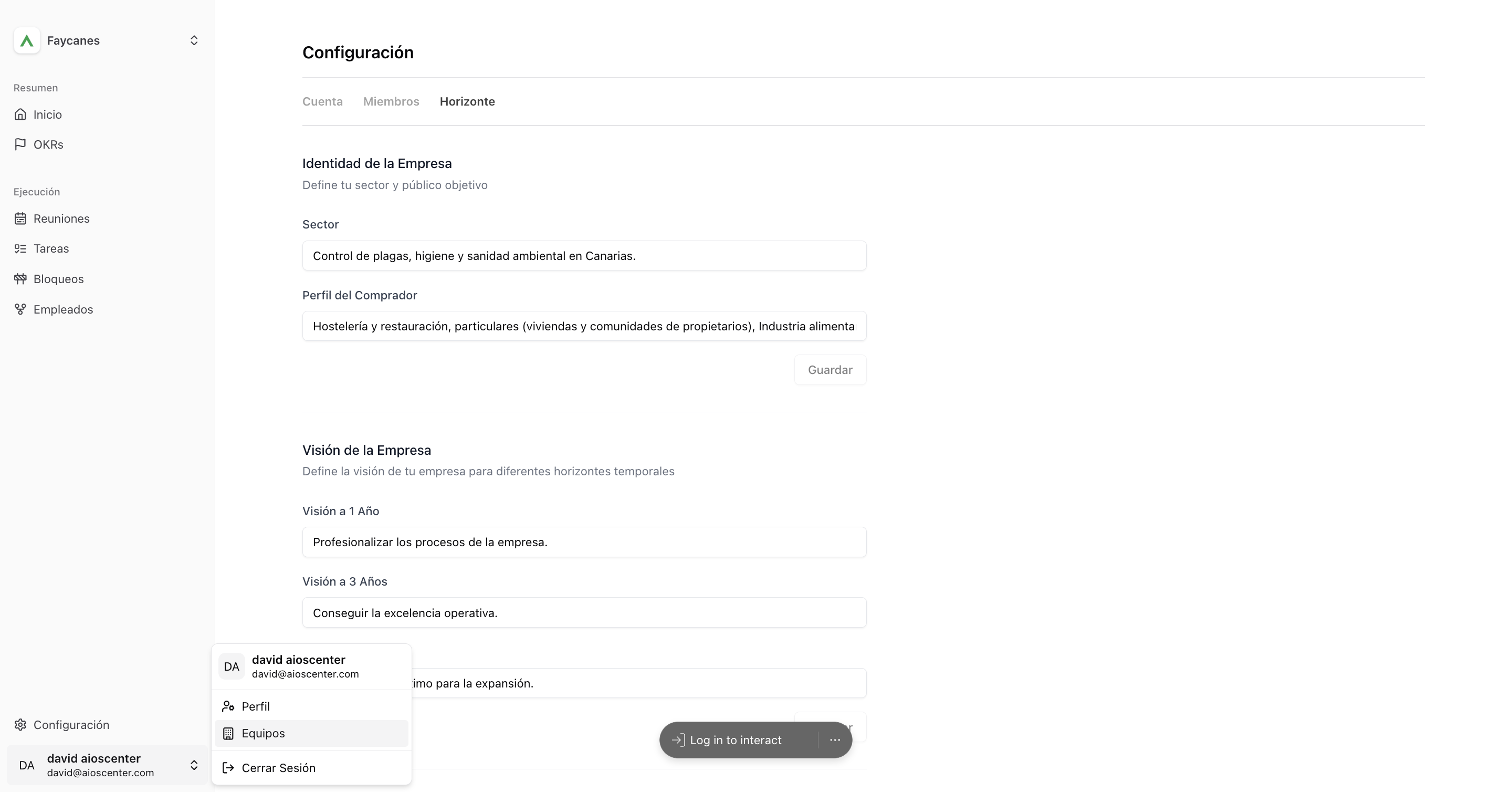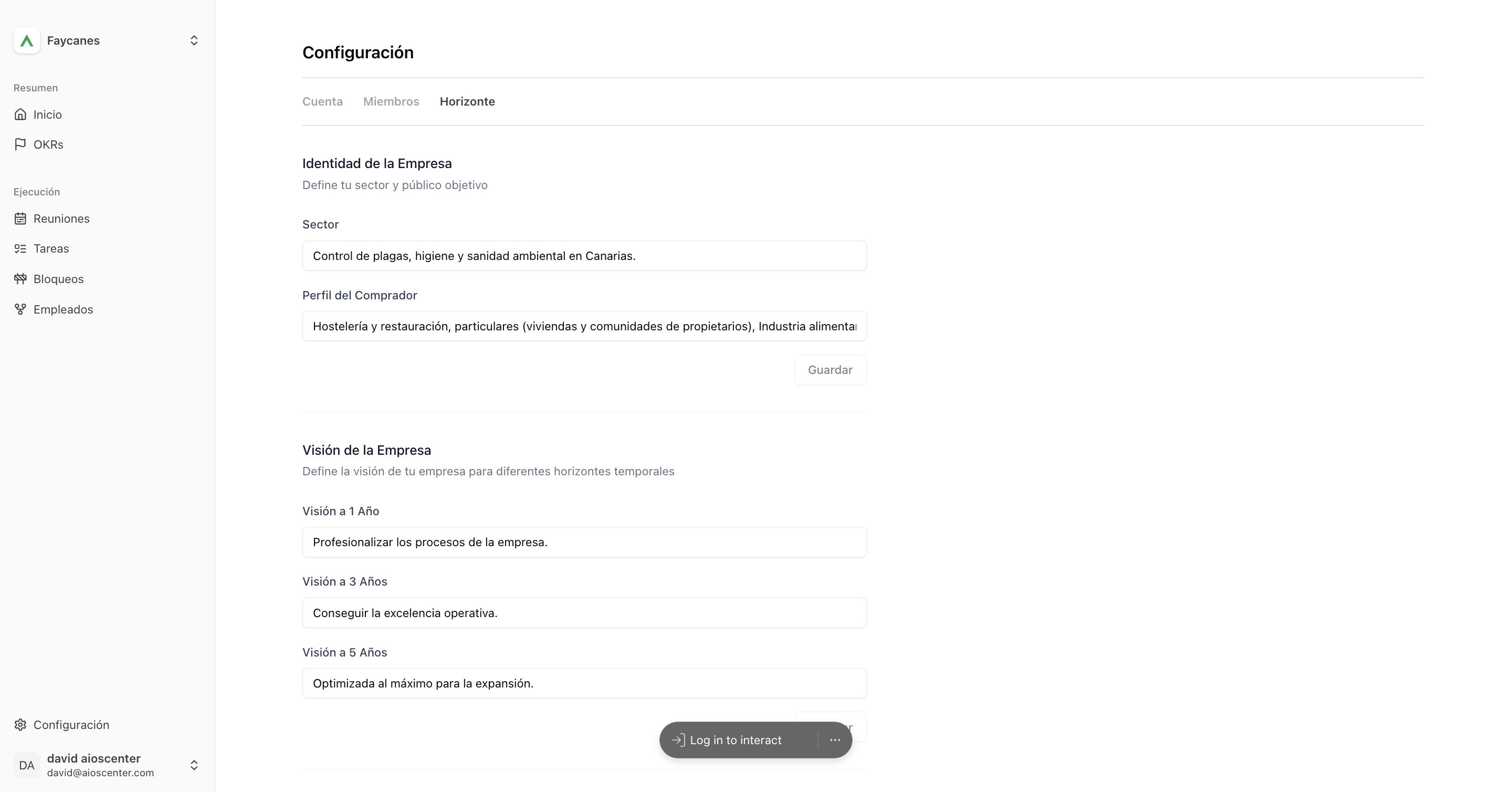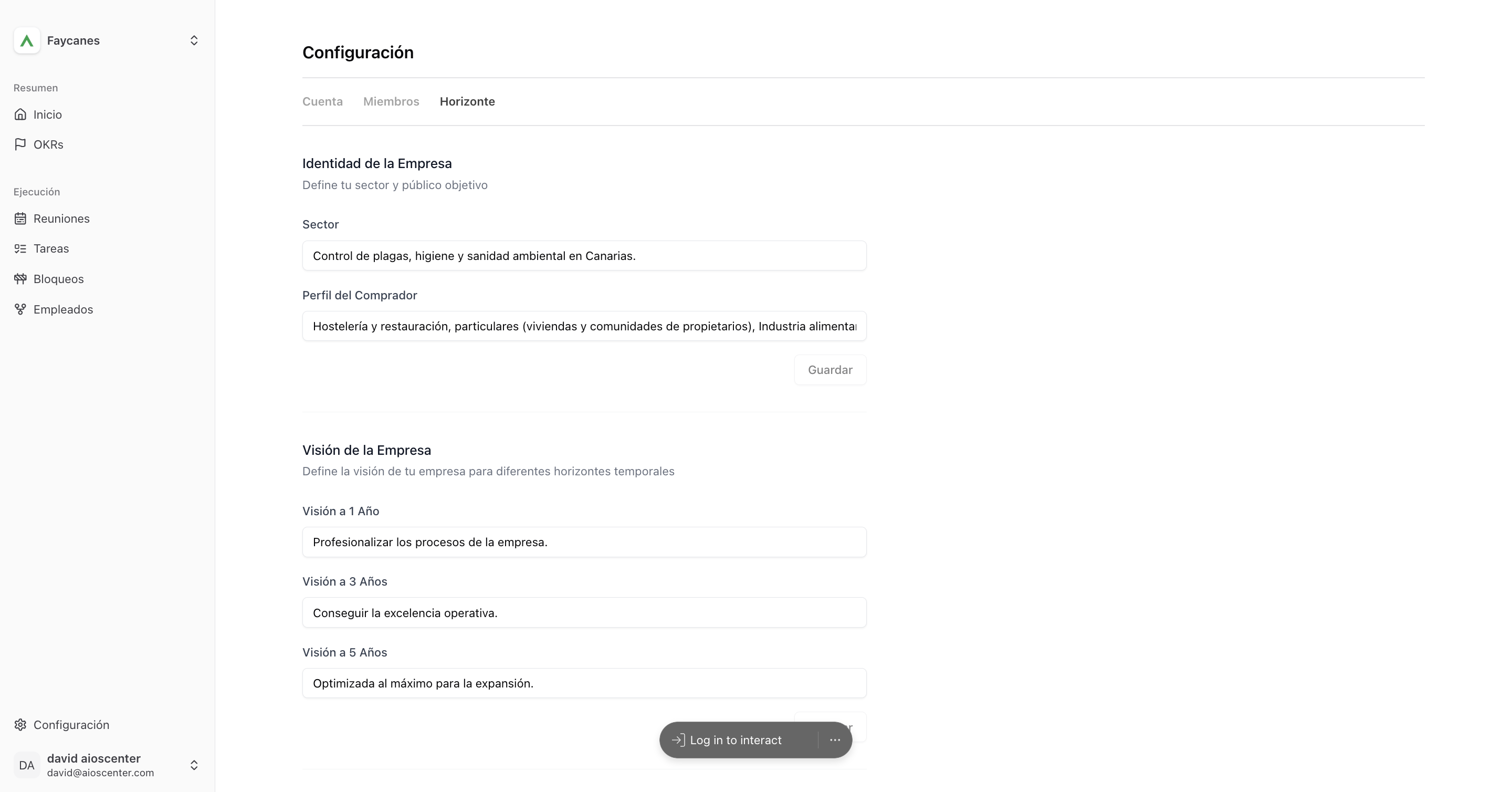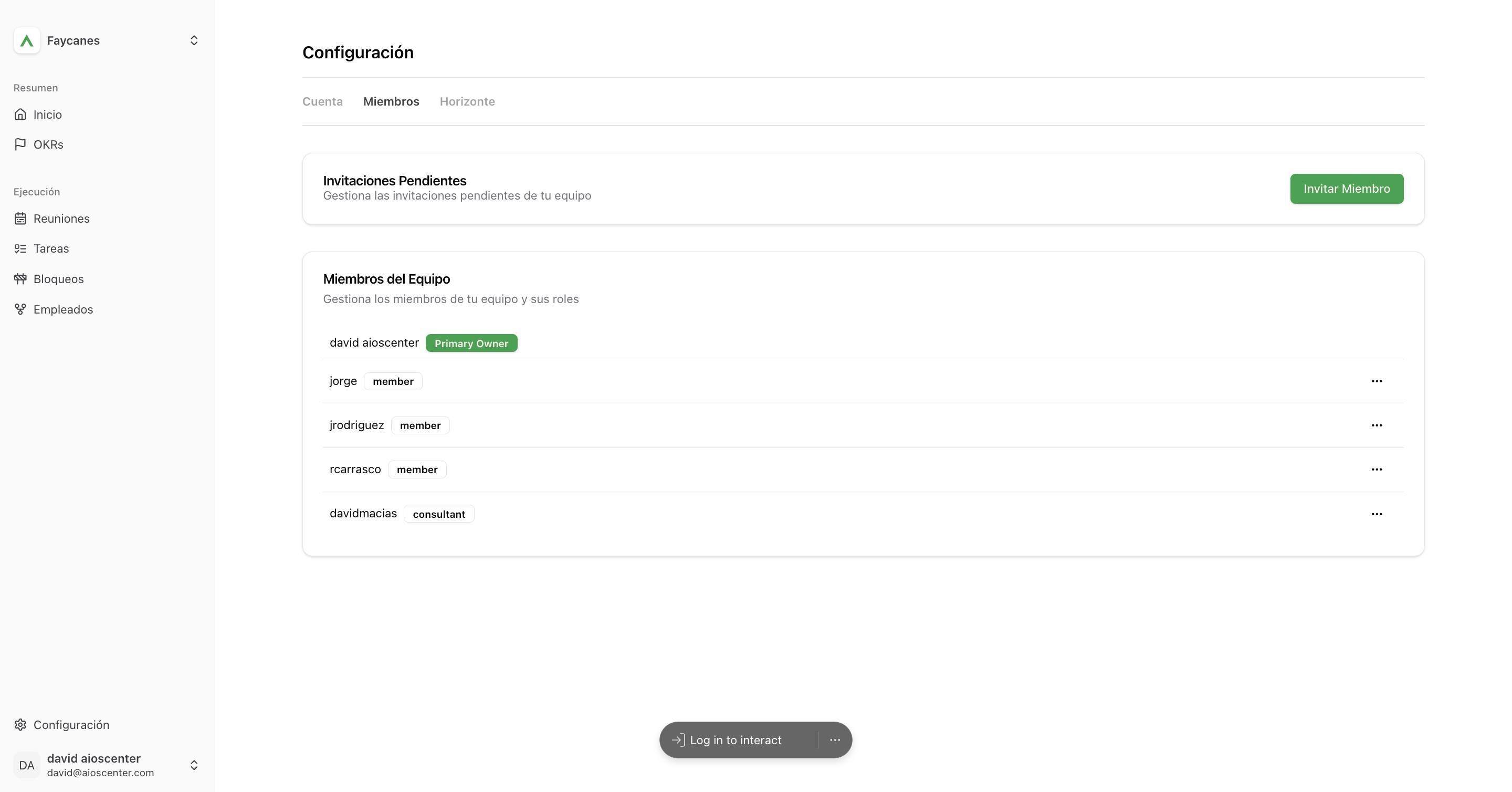Cómo funciona AIOS Center: Optimización Empresarial y Resolución de Problemas
Descubre cómo AIOS Center puede reorganizar tu empresa y mejorar la eficiencia operativa a través de objetivos claros, reuniones efectivas y gestión de bloqueos.
En esta guía, aprenderemos a utilizar AIOS Center para optimizar la gestión empresarial y mejorar la eficiencia operativa. Exploraremos cómo establecer y seguir objetivos y resultados claves, asignar tareas y gestionar bloqueos. También veremos cómo utilizar la herramienta para transcribir y estructurar reuniones, facilitando la comunicación y el seguimiento de acciones. Además, abordaremos ejemplos de resolución de bloqueos cómo mejorar el proceso de onboarding de nuevos empleados mediante la creación de cursos personalizados. Este recorrido nos permitirá aprovechar al máximo las funcionalidades de Iocenter para una gestión más efectiva.
Vamos a empezar
Hola, haremos un breve recorrido por toda la aplicación.
En este caso, AIOS Center es una aplicación para reorganizar la empresa y aumentar la velocidad en la resolución de problemas operativos. Aquí estamos en la página de inicio, donde podemos ver los objetivos y resultados clave que hemos trazado. También está la sección de progreso de implementación, donde se muestra paso a paso la evolución de cada uno de los pasos que damos en la implementación.
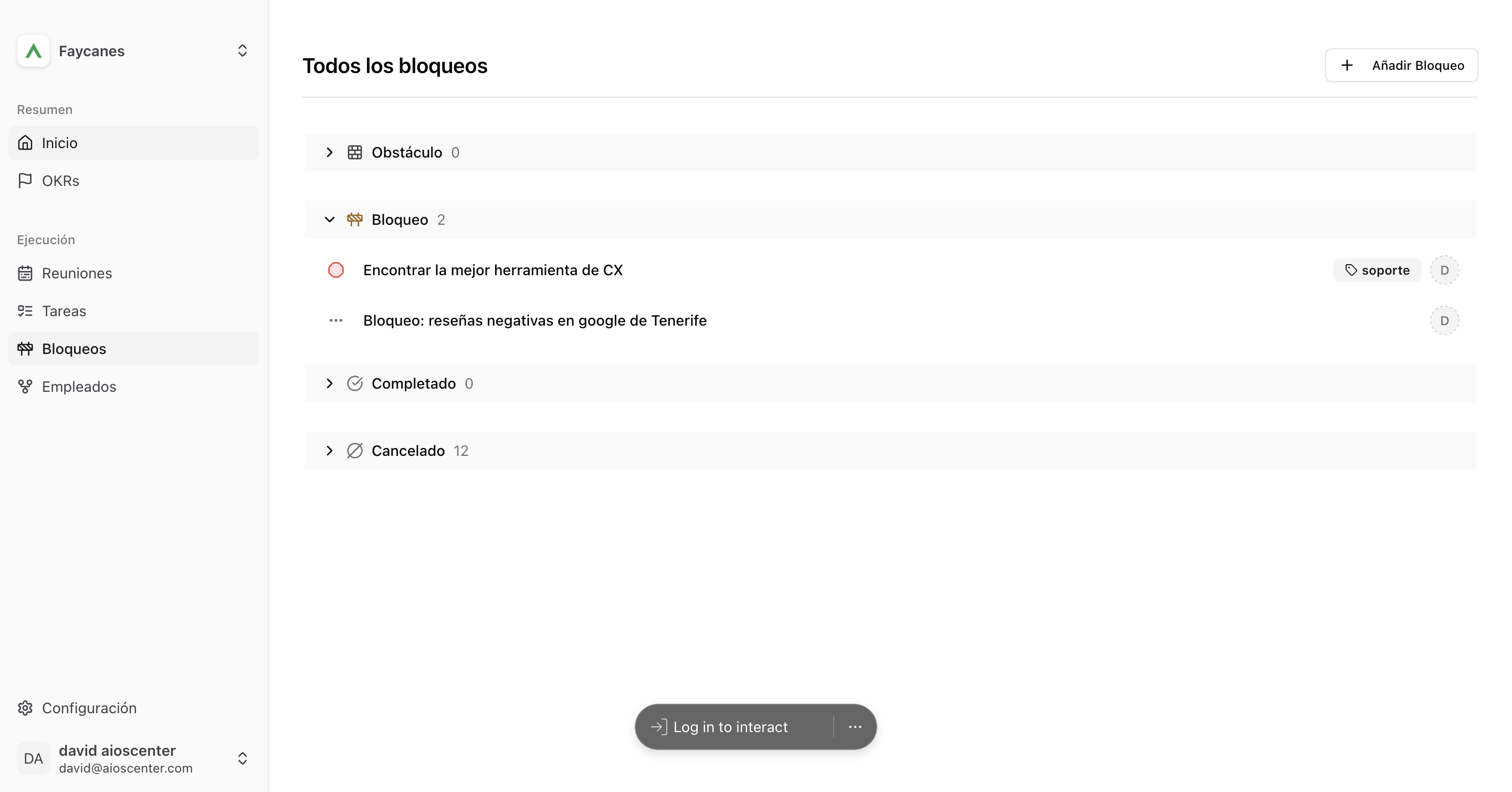
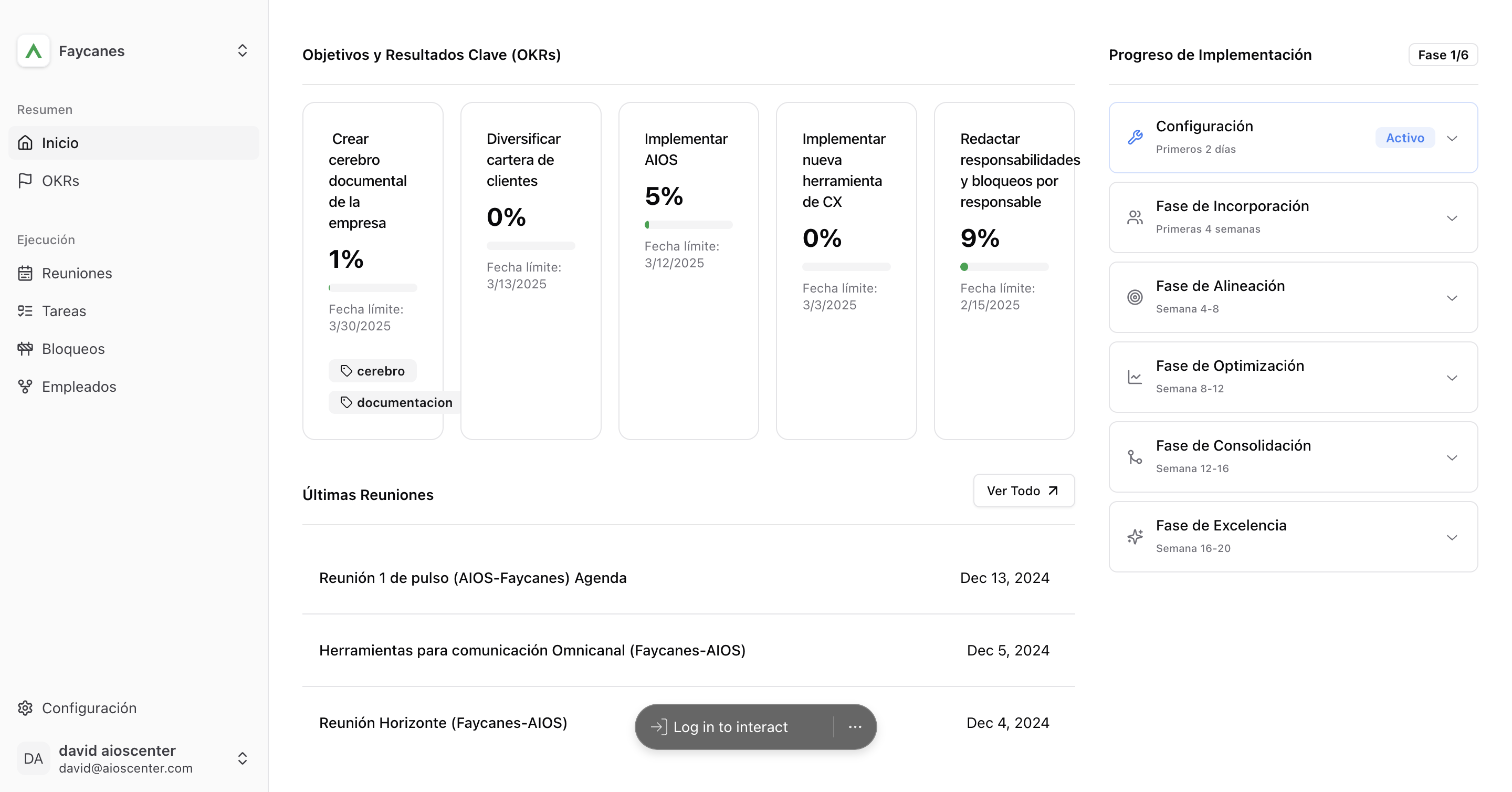
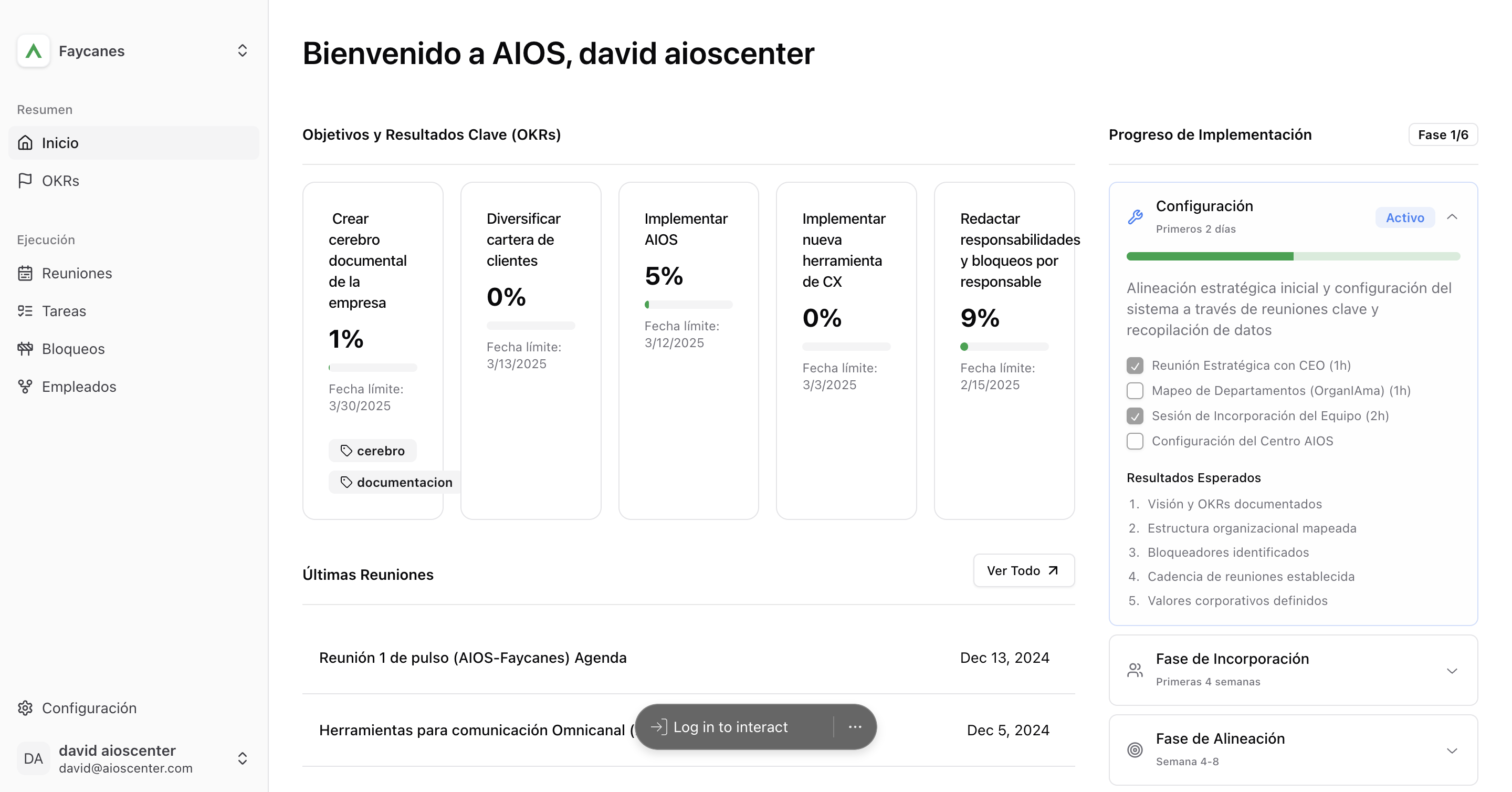
Como pueden ver, estamos en la fase 1 de 6. Sin embargo, podemos avanzar con el resto de la fase de implementación, progresando en cada una de las líneas.
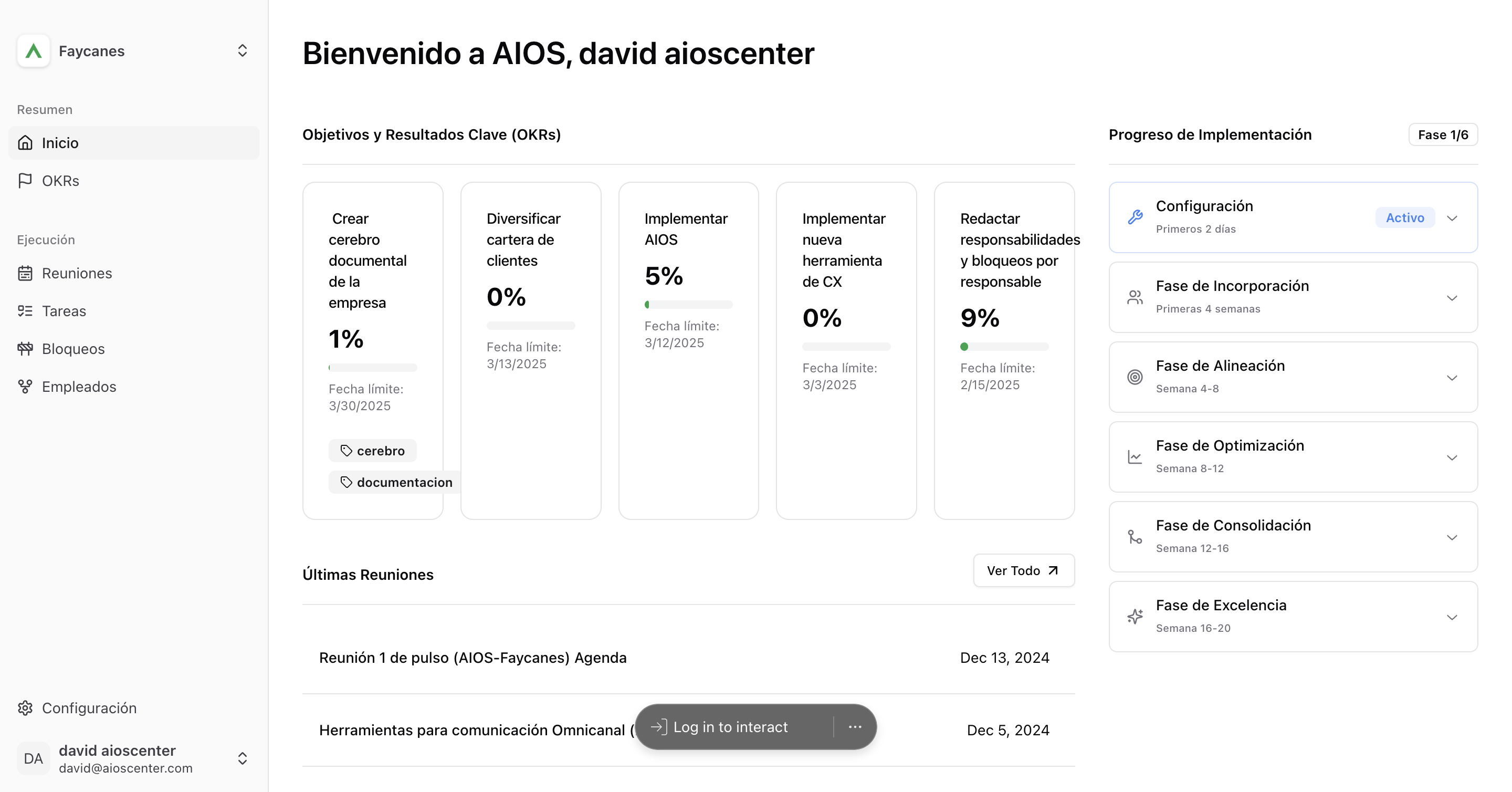
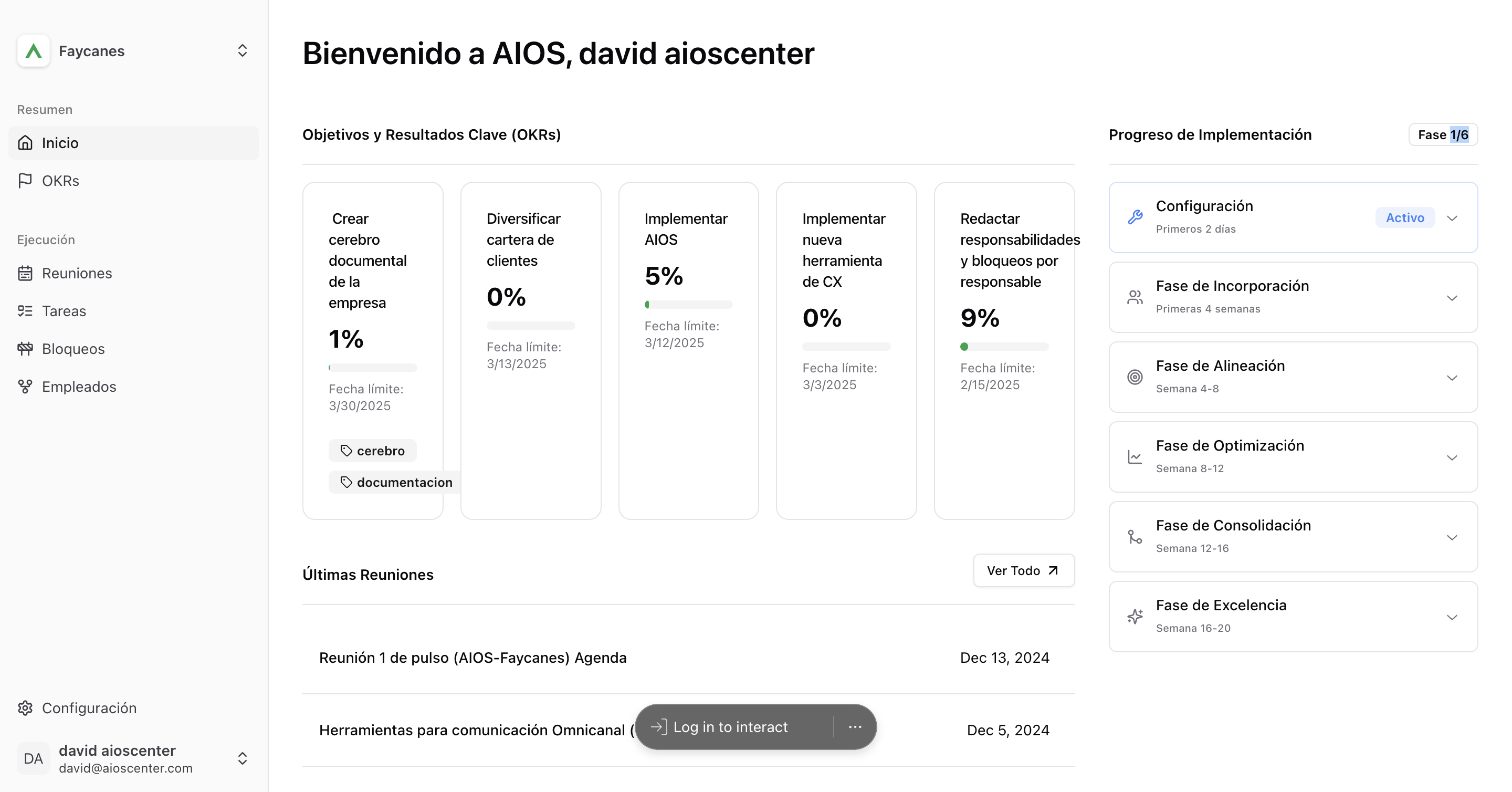
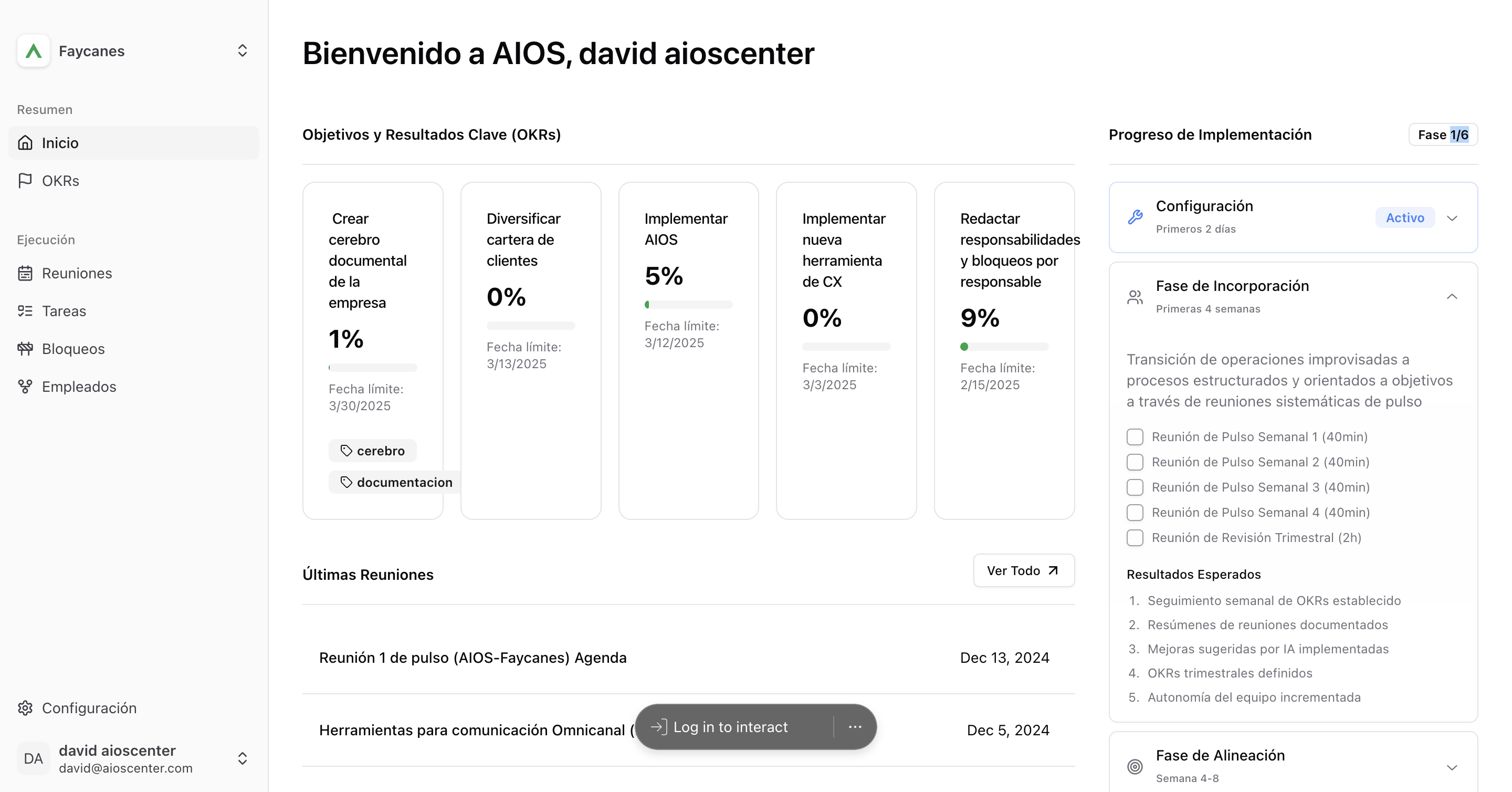
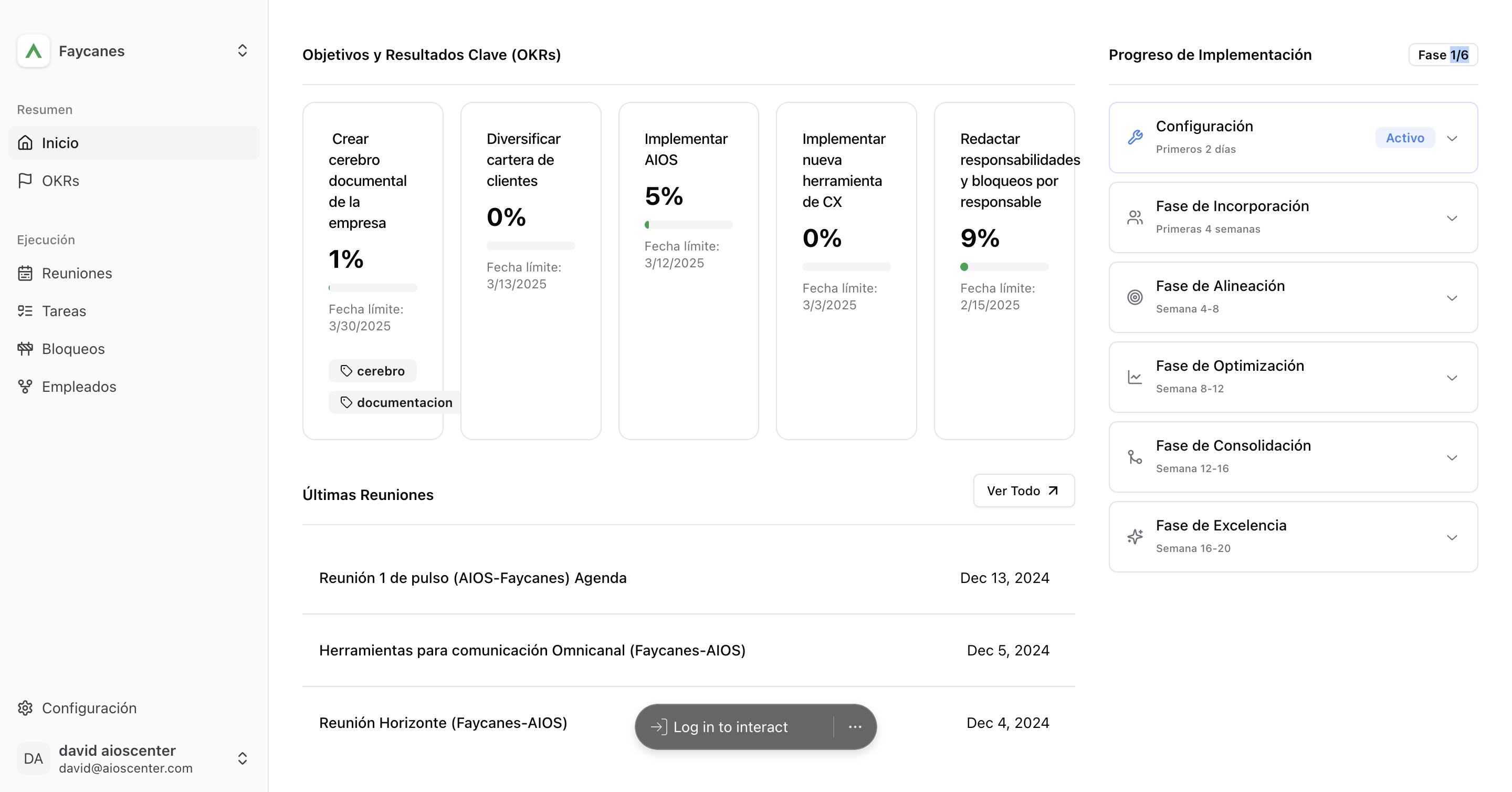
En este caso, al pulsar en uno de ellos, se abrirá una nueva página. Allí podremos ver los resultados clave dentro de este objetivo o los resultados clave que debemos lograr para mejorar este objetivo general.
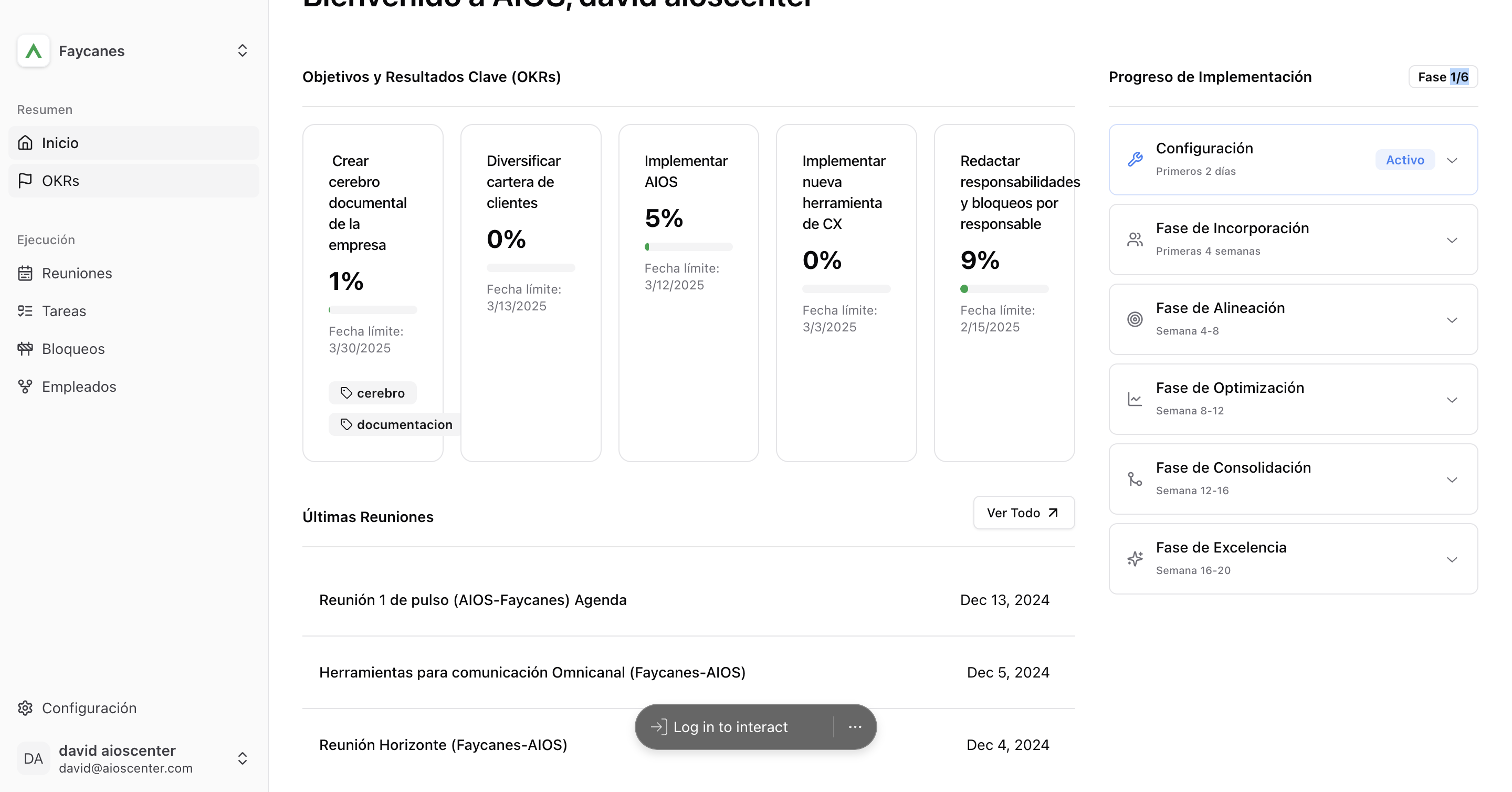
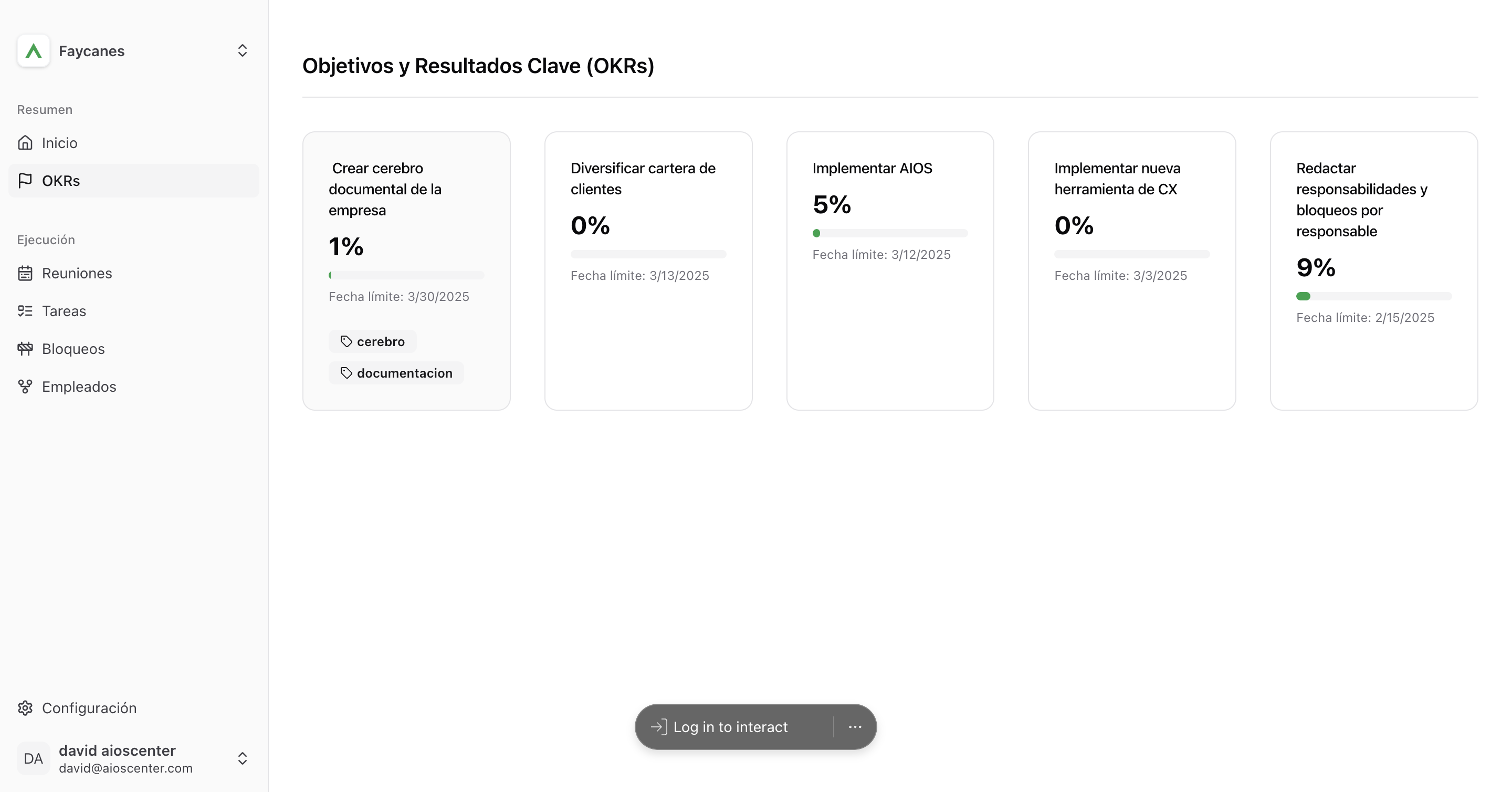
Al pulsar en actualizar resultados clave, podemos cambiar este porcentaje o añadir más detalles dentro del modal.
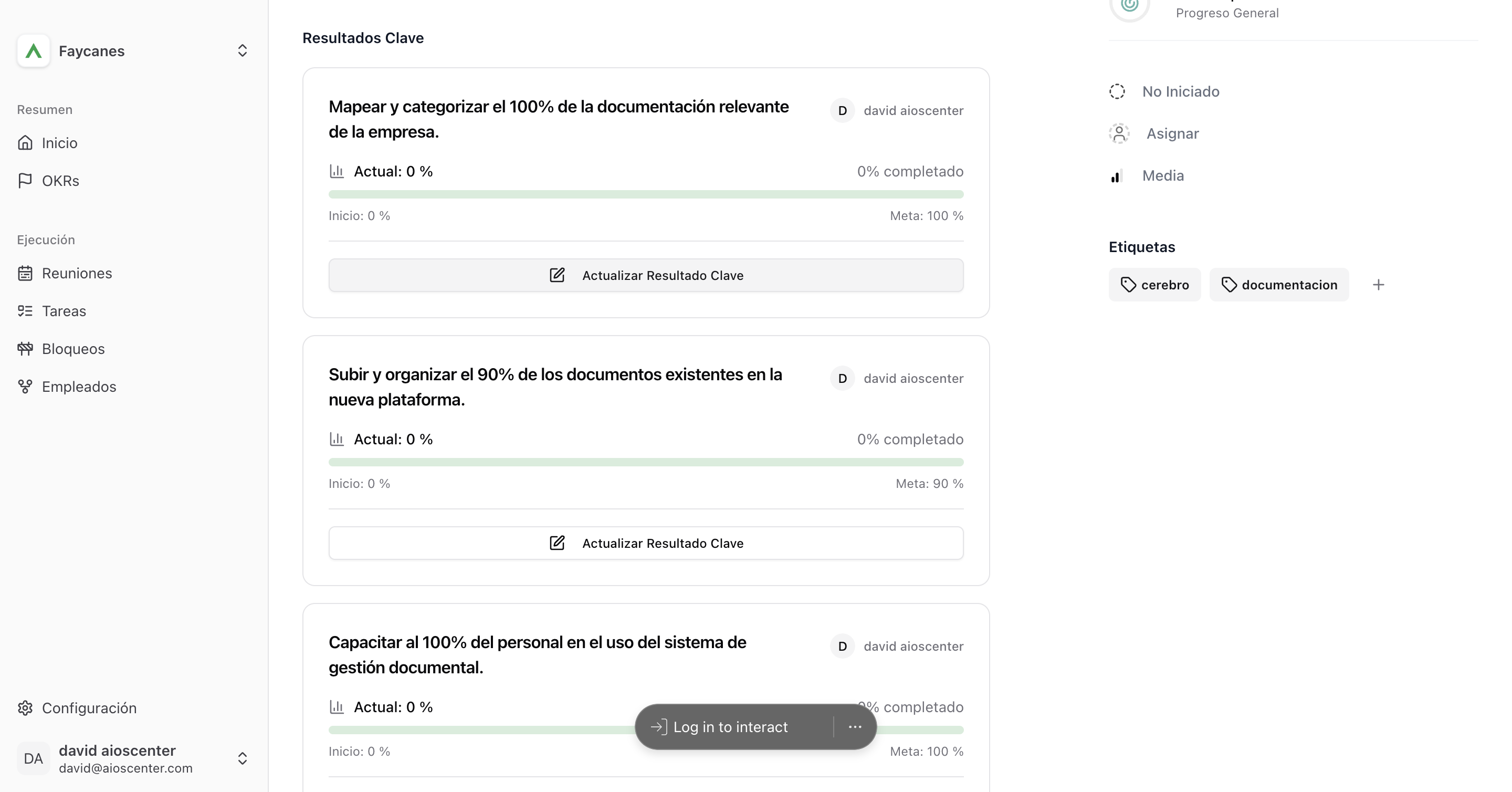
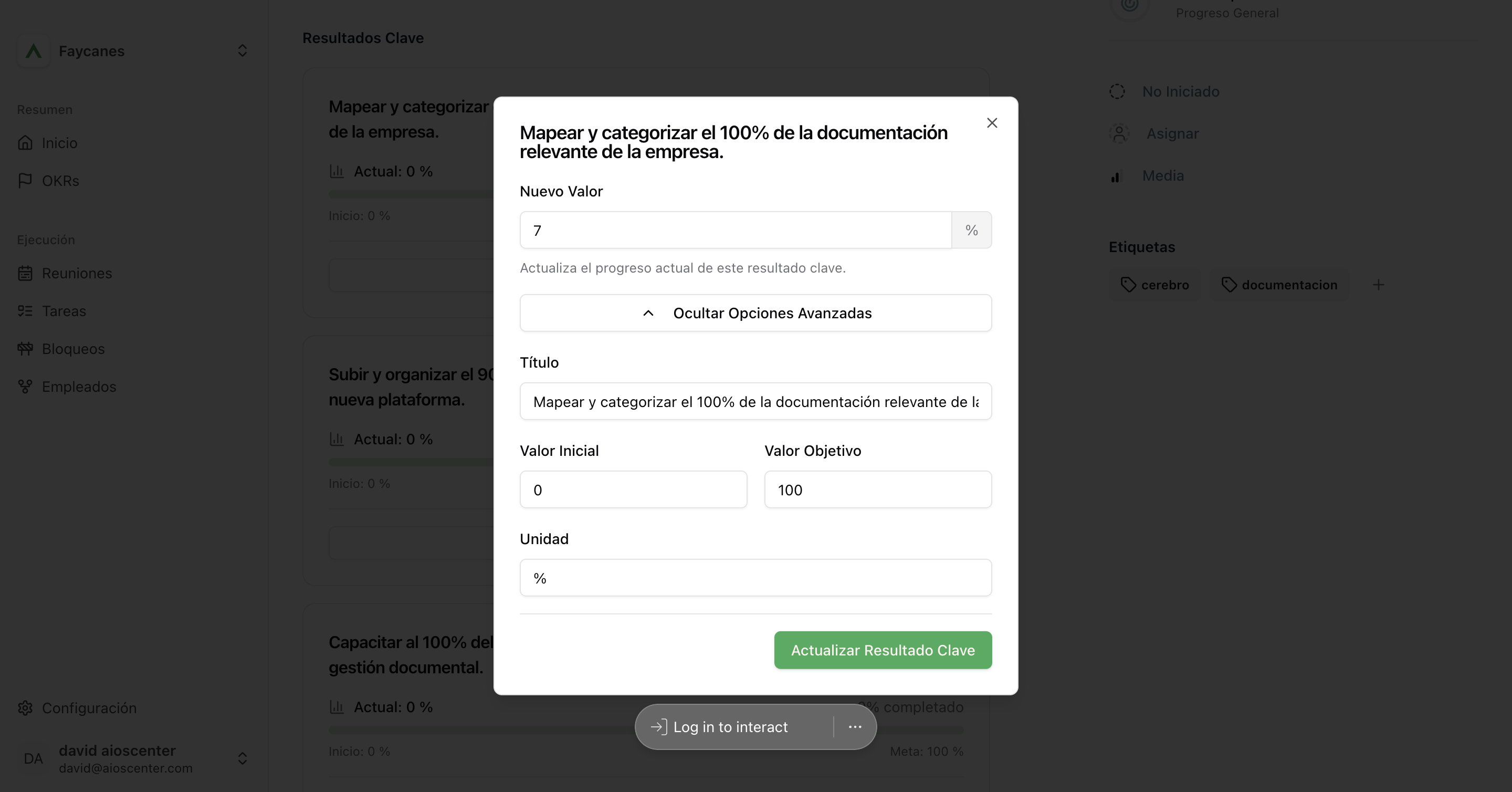
Al actualizar, veremos que se sube el 6% del porcentaje que acabamos de subir. Con esto, podemos asignar cada uno de los objetivos y resultados clave a cada persona.
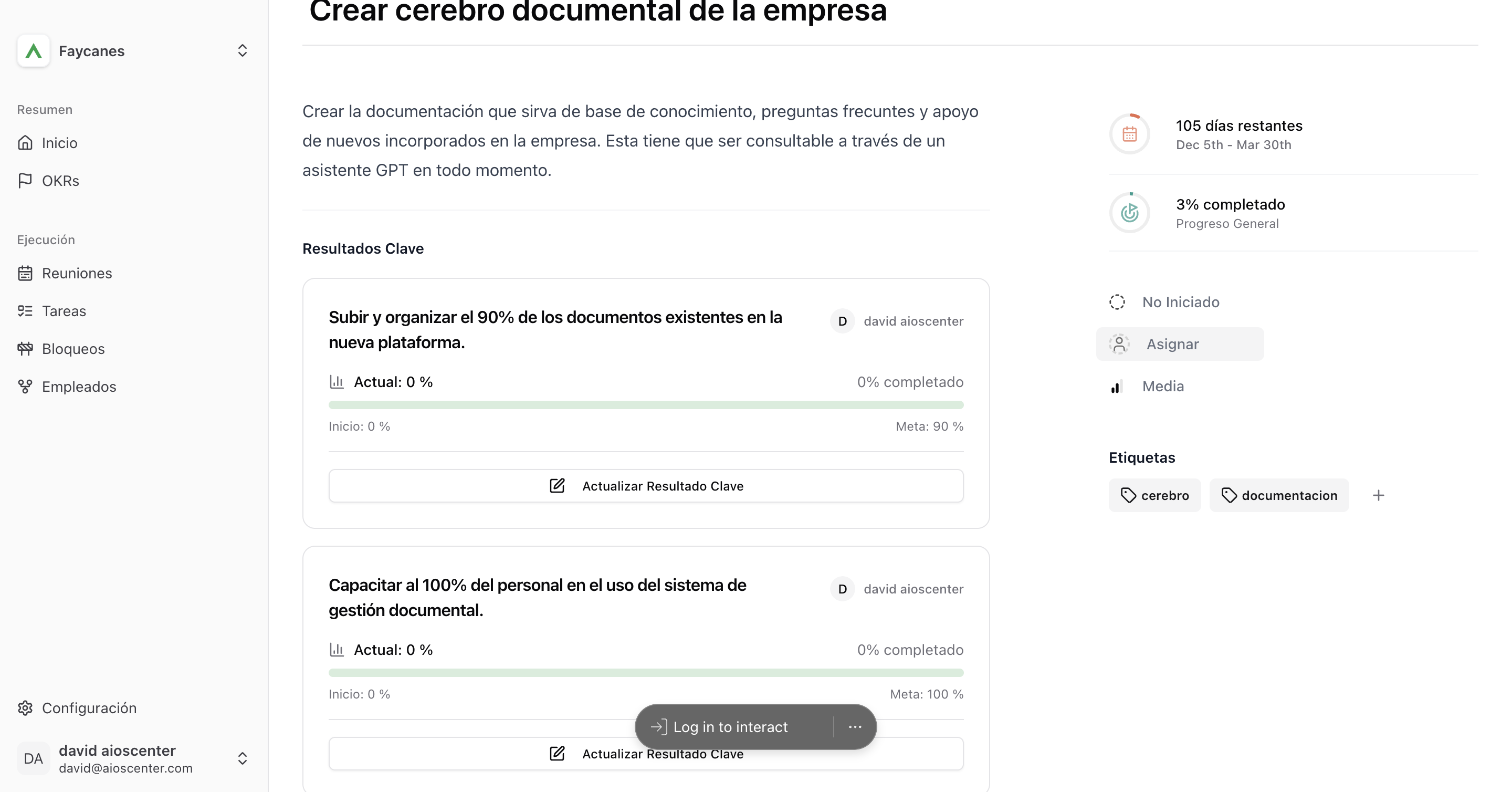
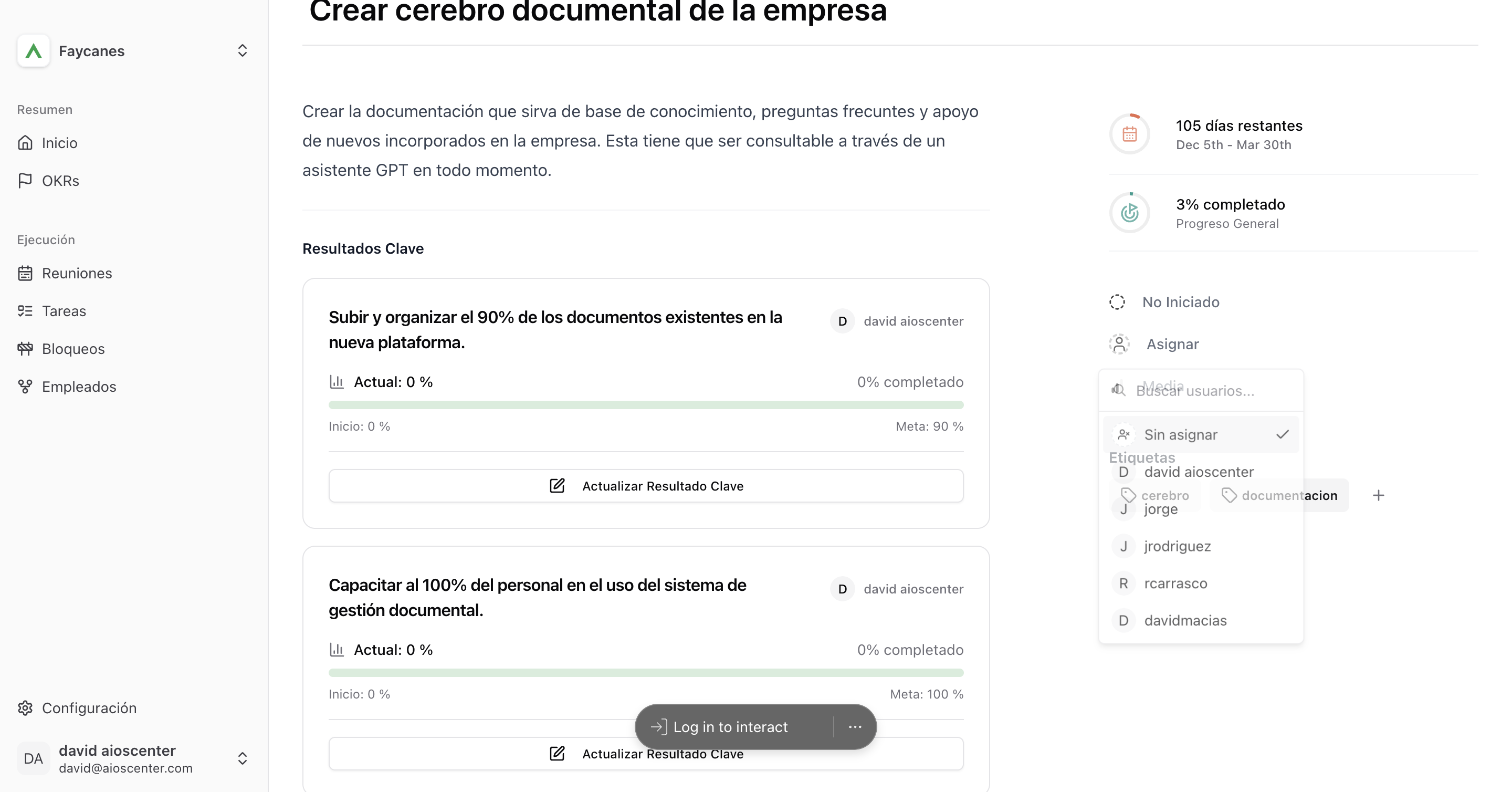
En este caso, sería el objetivo general. También podemos asignar los resultados clave a otra persona, en cada uno de ellos.
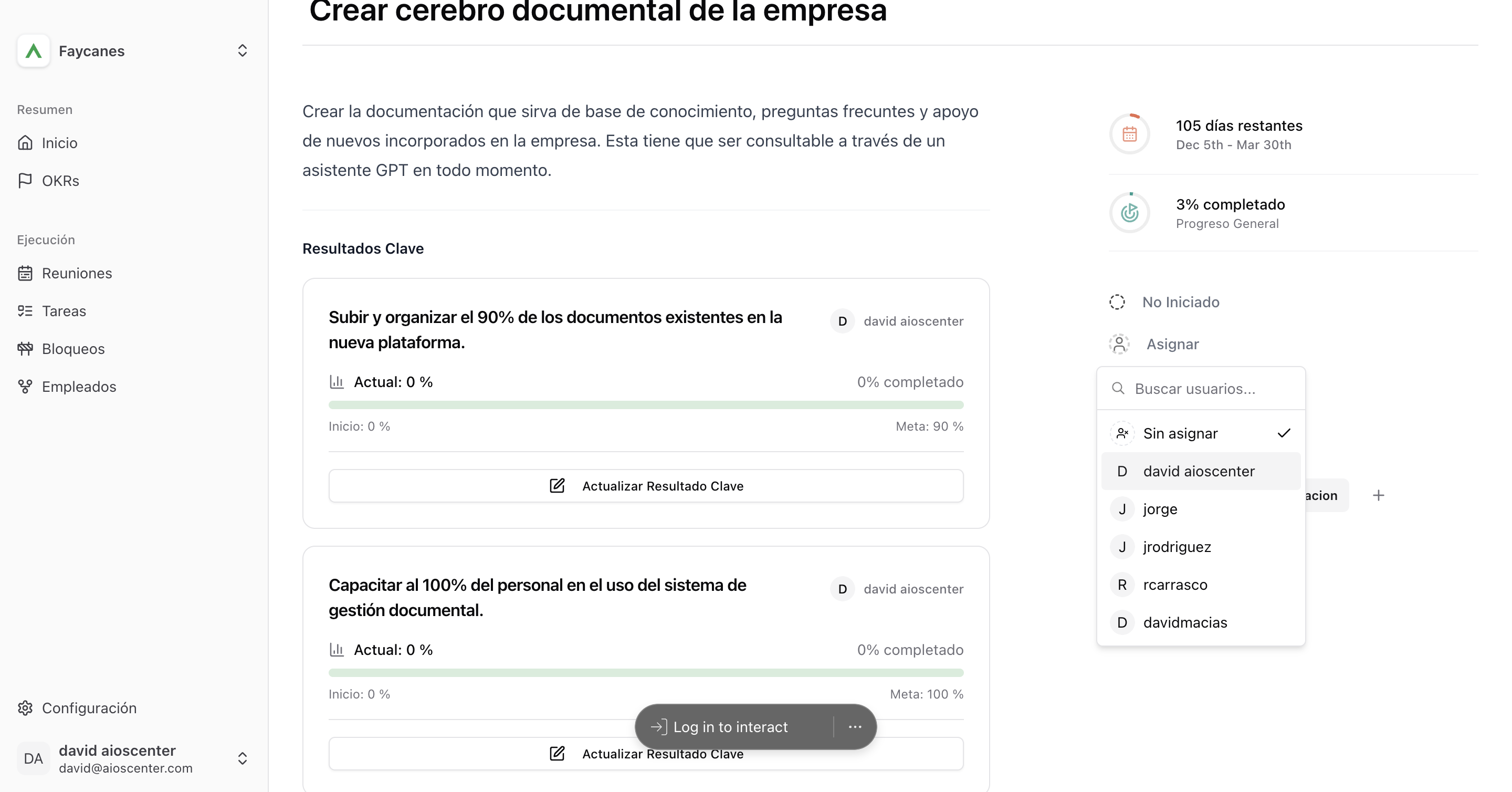
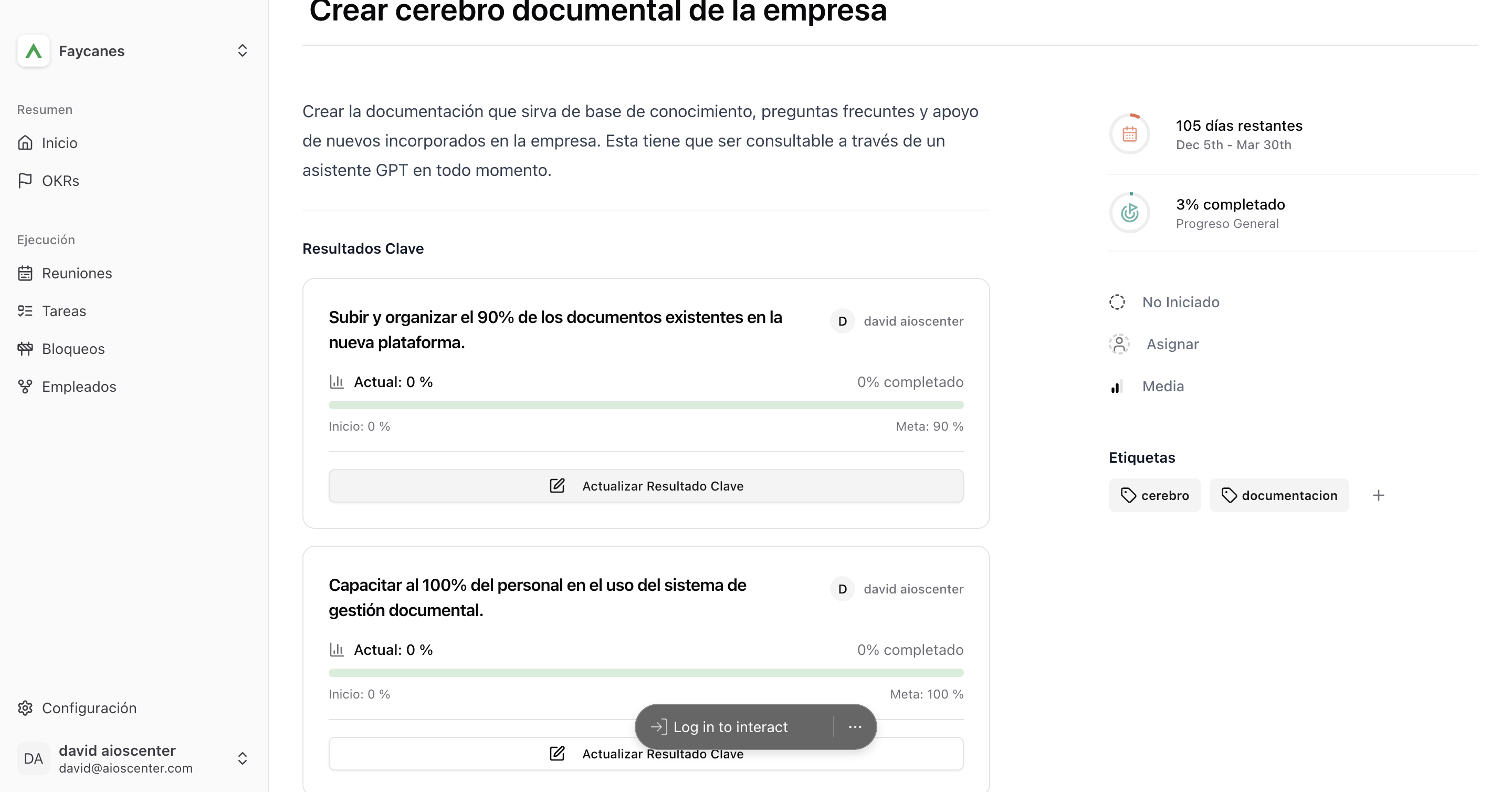
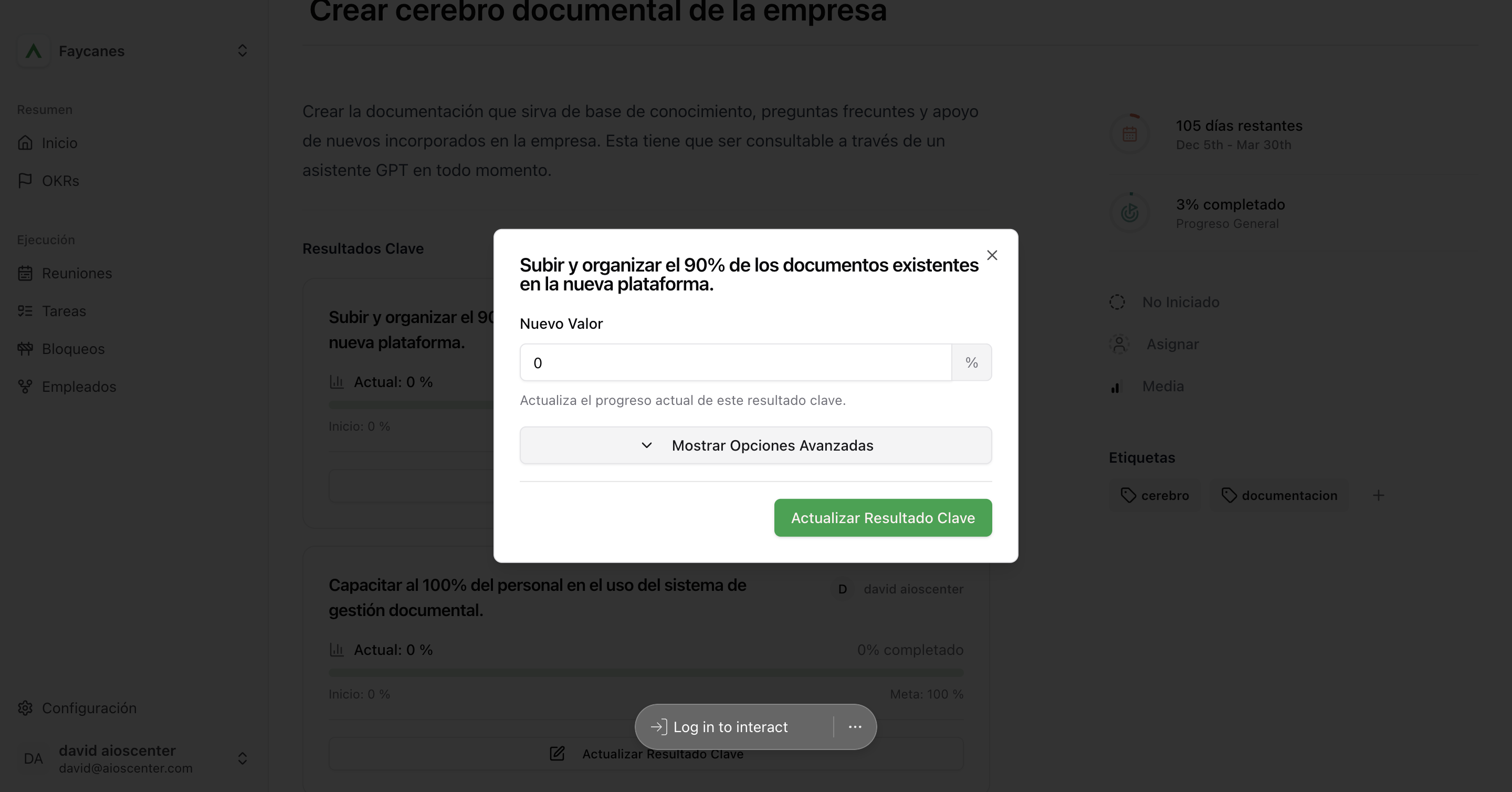
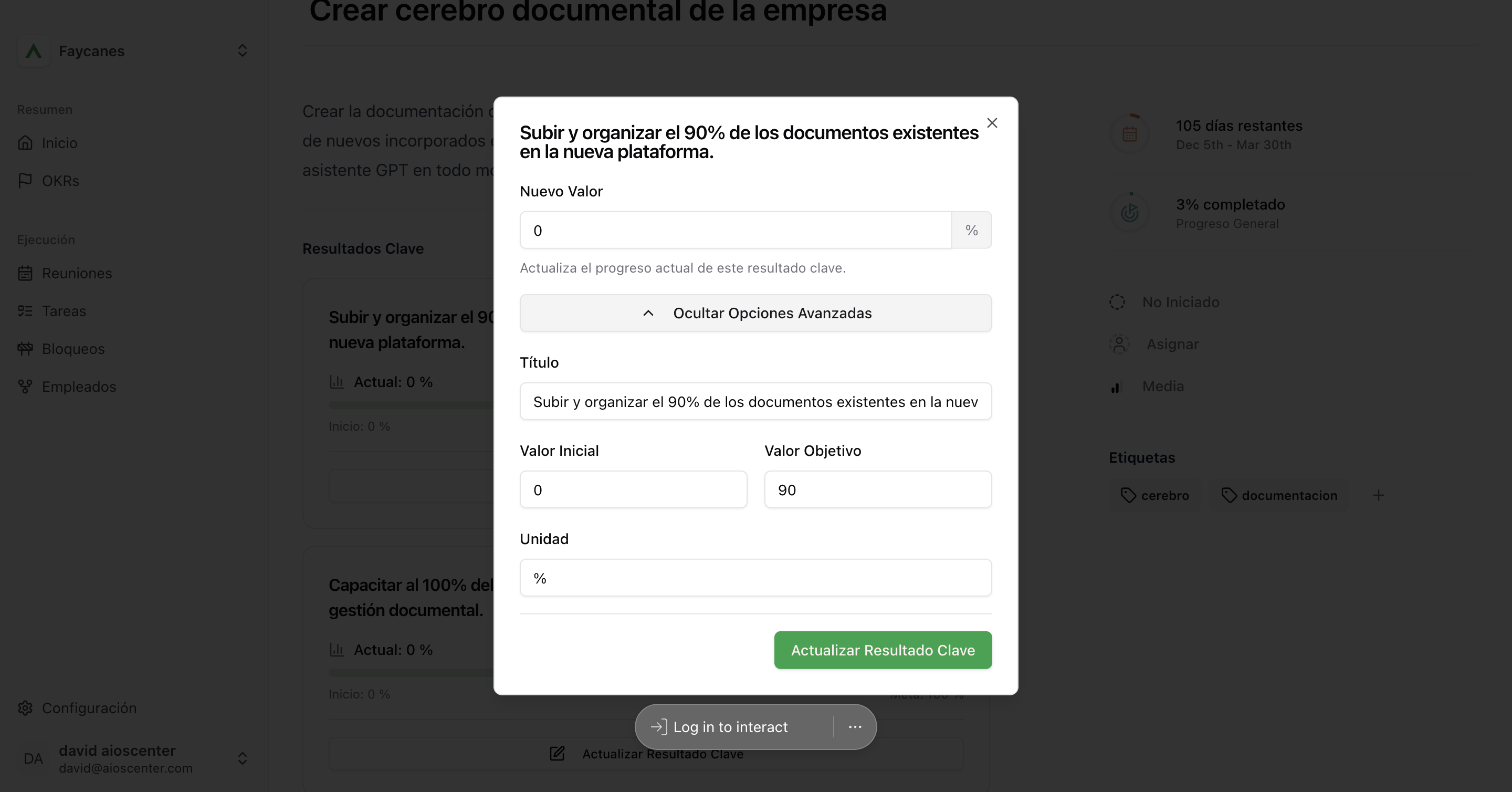
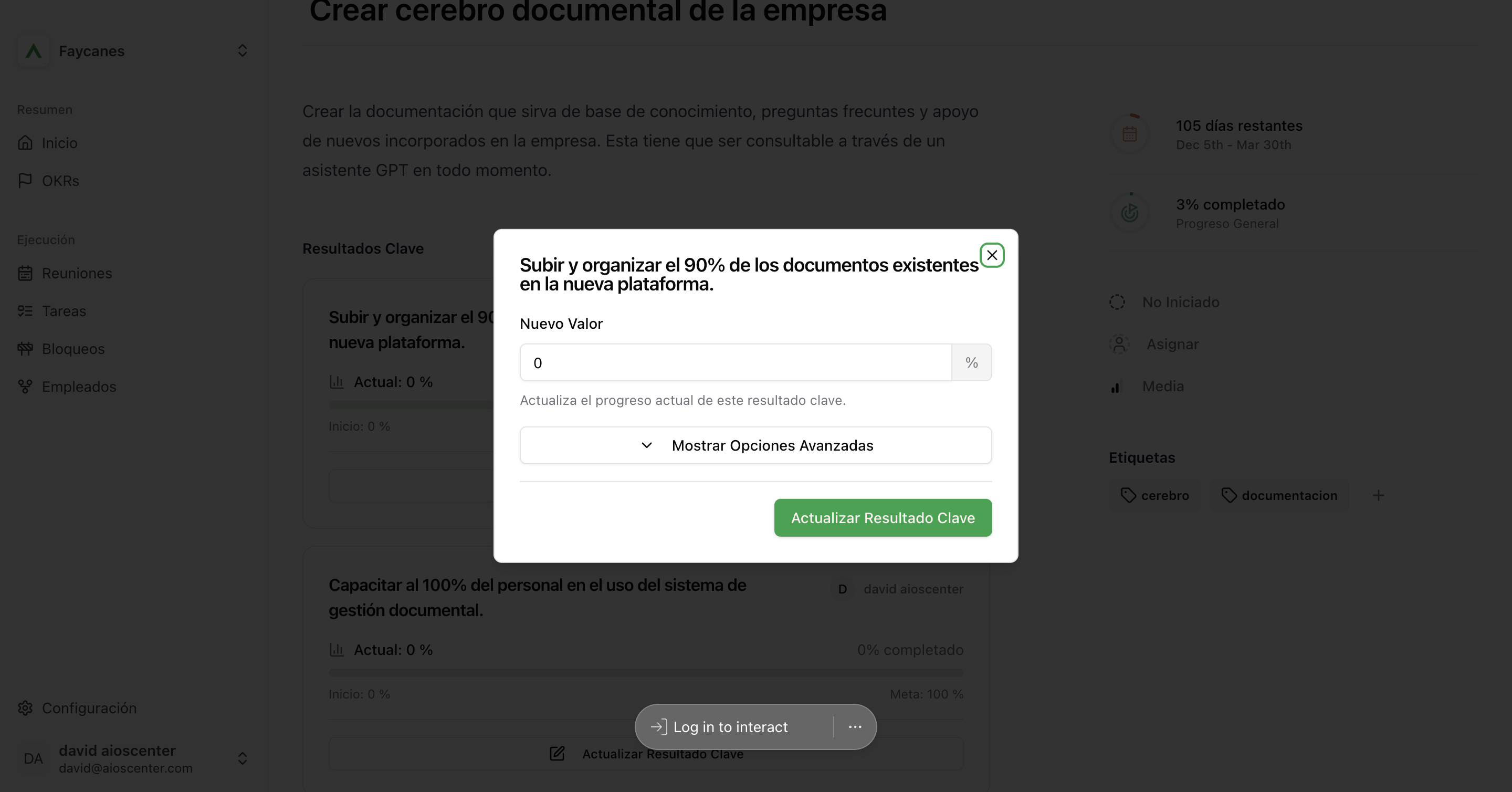
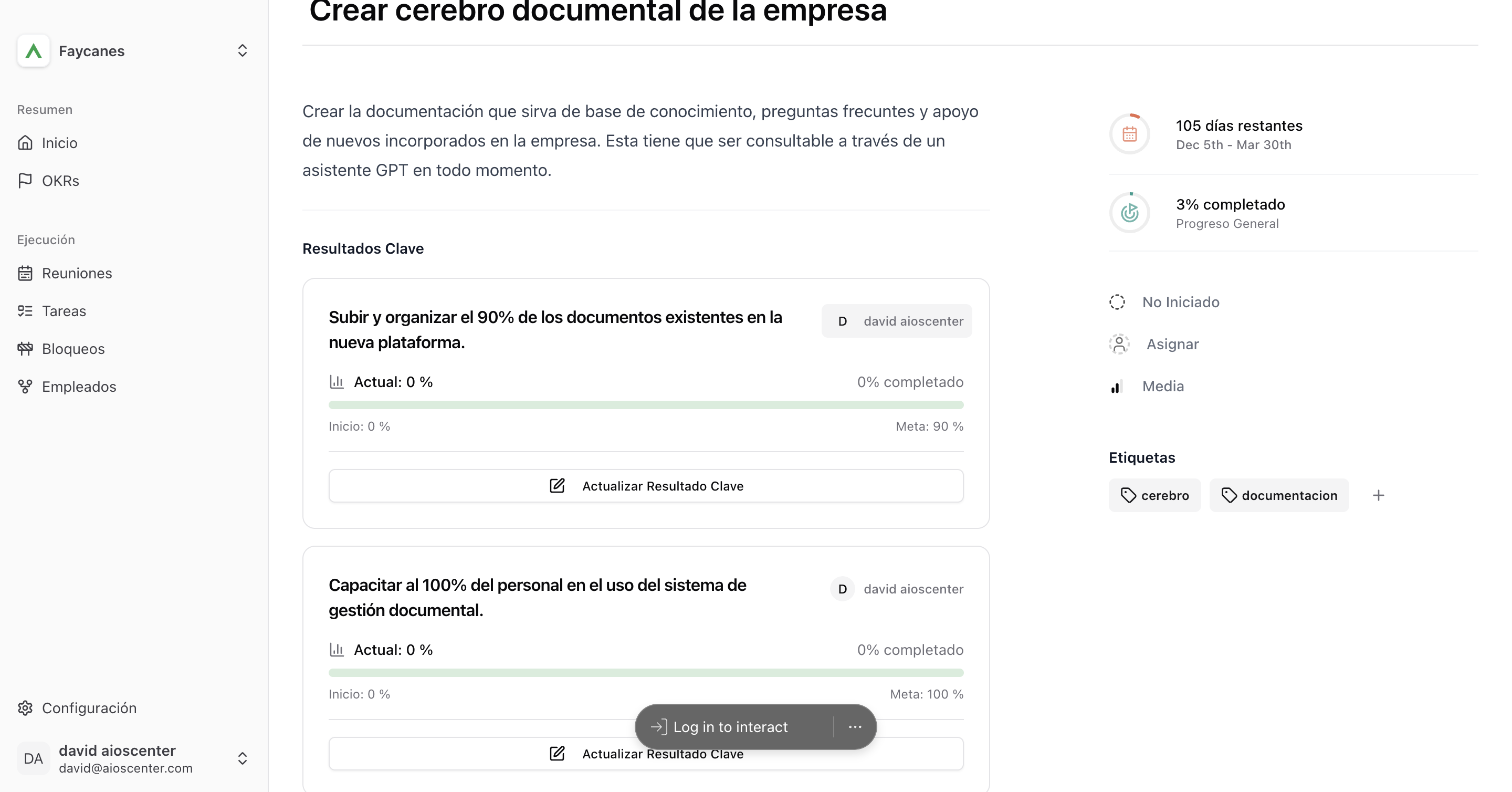
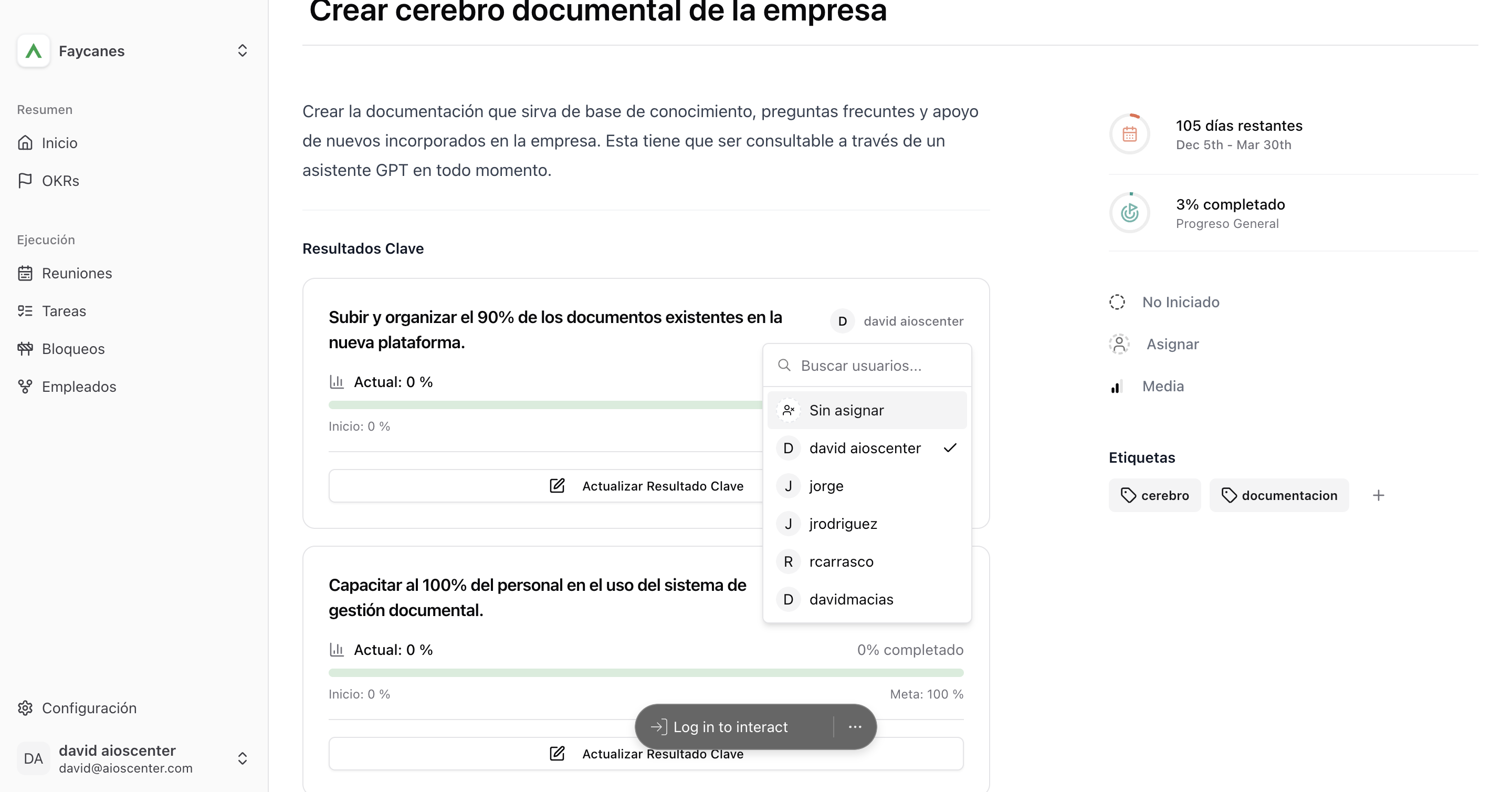
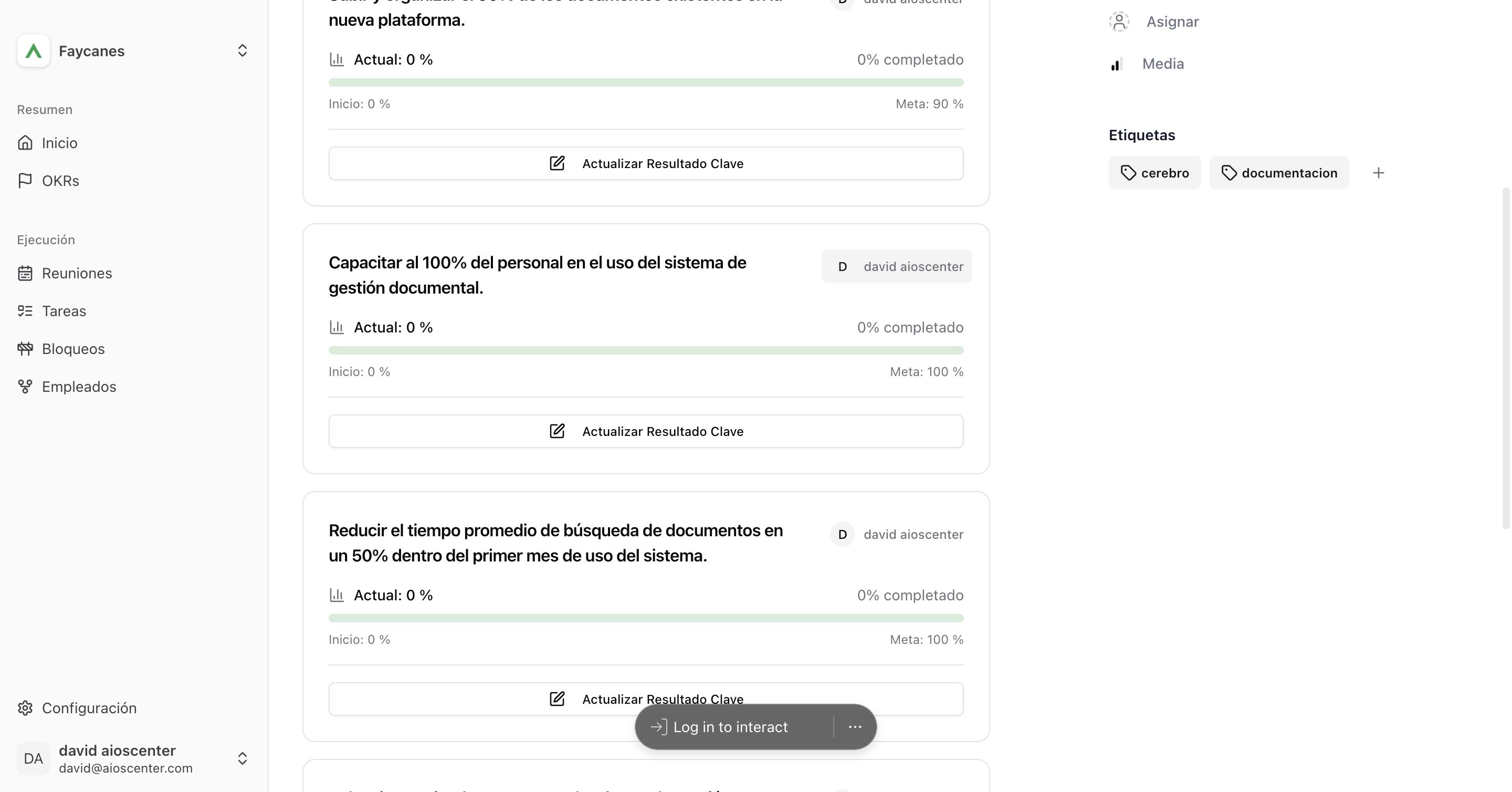
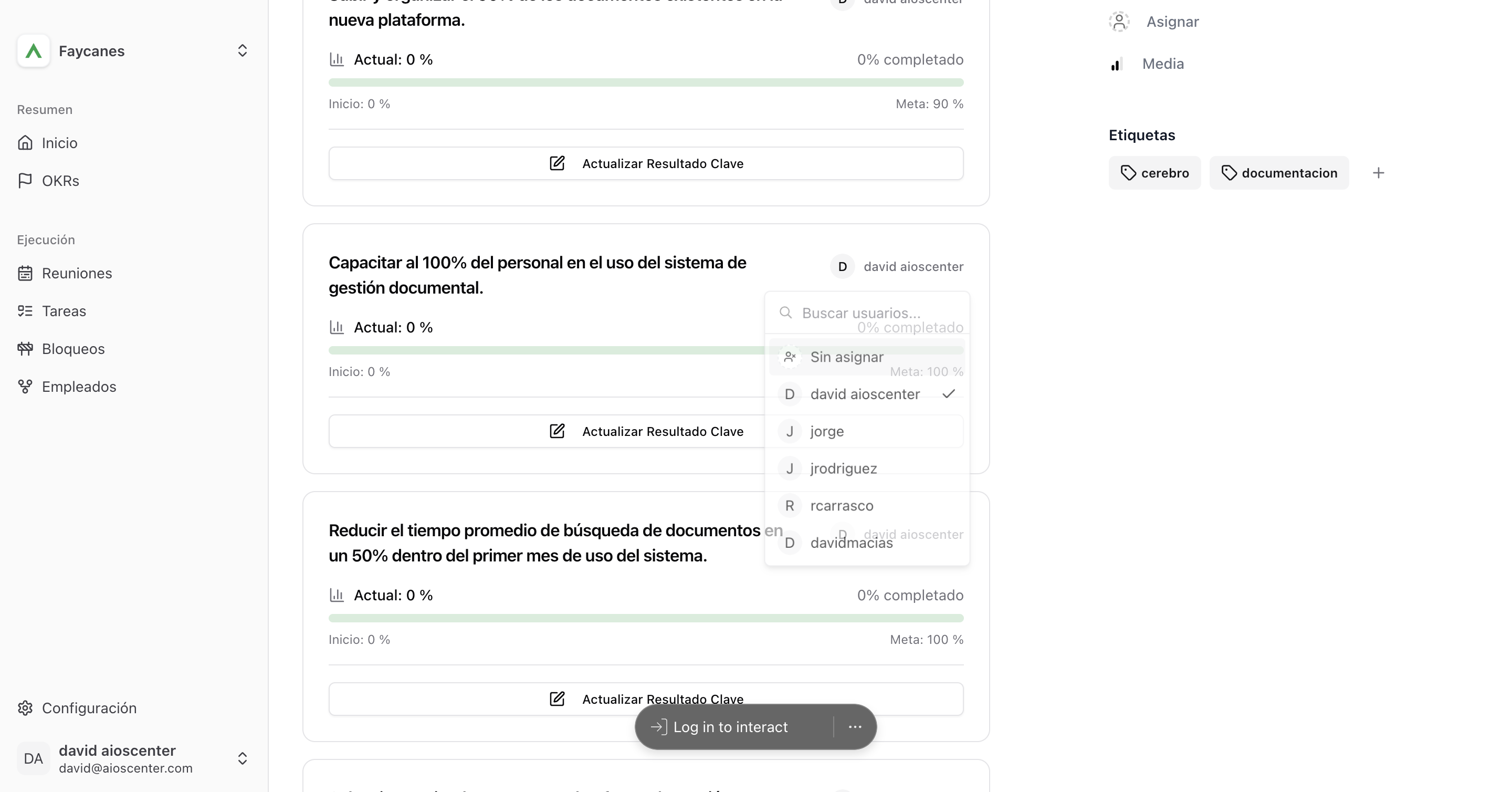
Por otro lado, tenemos la sección de reuniones, donde se ofrece un resumen de las mismas.
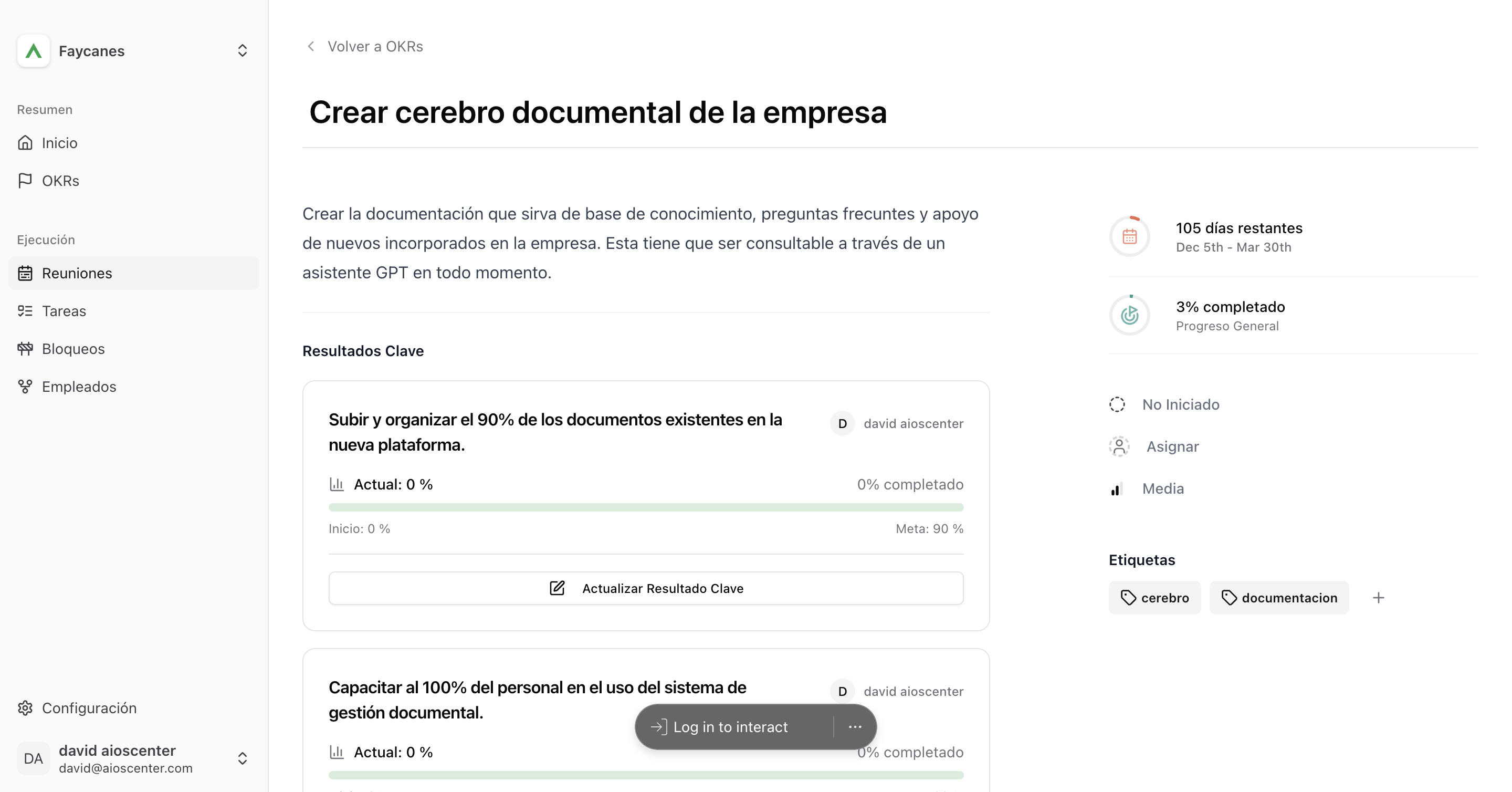
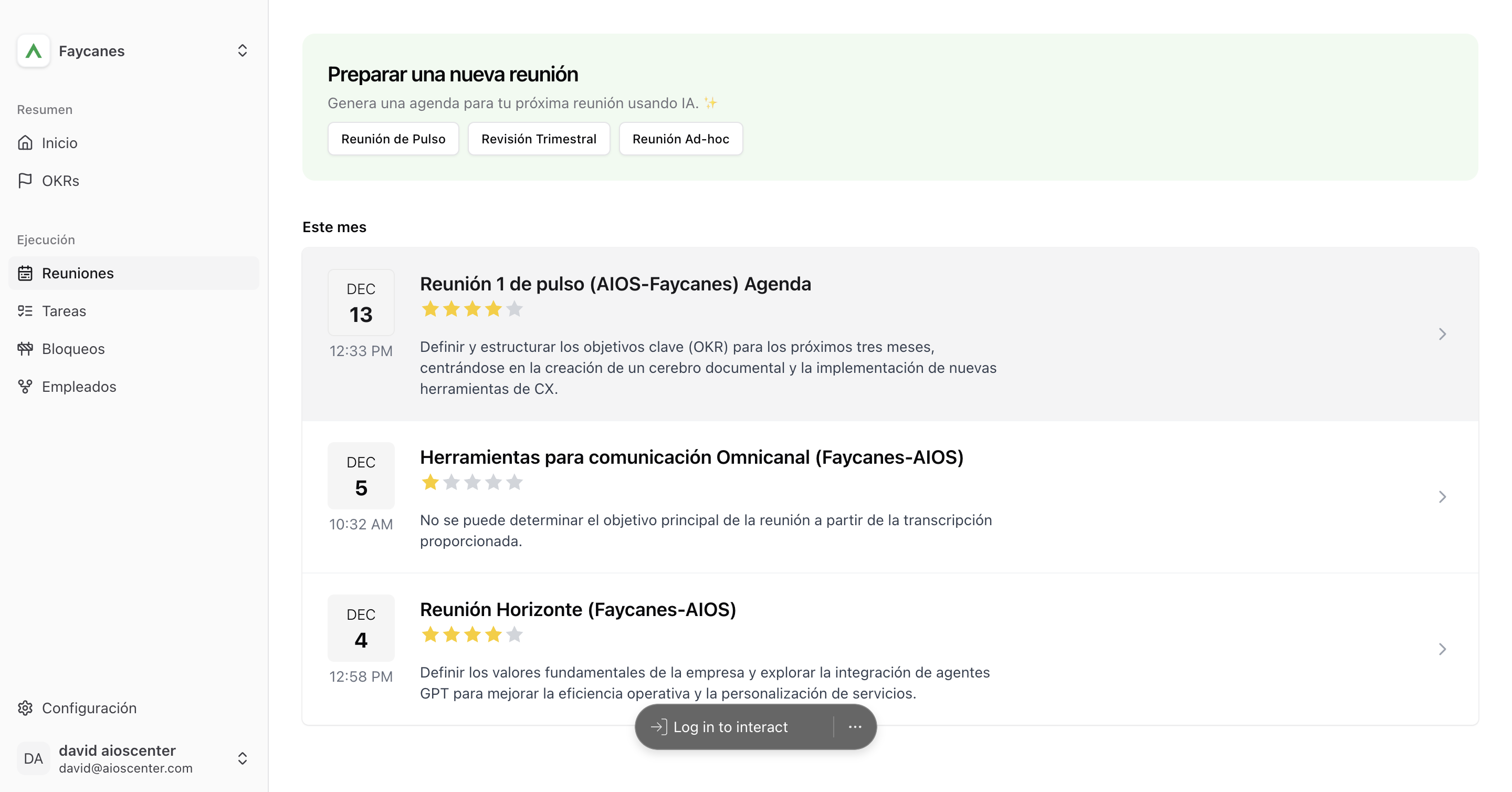
Cuando pulsamos, vemos que hay resúmenes de la reunión anterior, transcritos a través de nuestra extensión de Chrome. Podemos activarla para transcribir reuniones en Google Meets. También podemos crear una agenda; en este caso, aparece una agenda por defecto para las reuniones de pulso, estandarizadas para tener una estructura semanal. Esta estructura incluye noticias, revisión de objetivos y resultados clave, revisión de tareas, y resolución de problemas. La IA transcribirá toda la reunión y evaluará su calidad automáticamente.
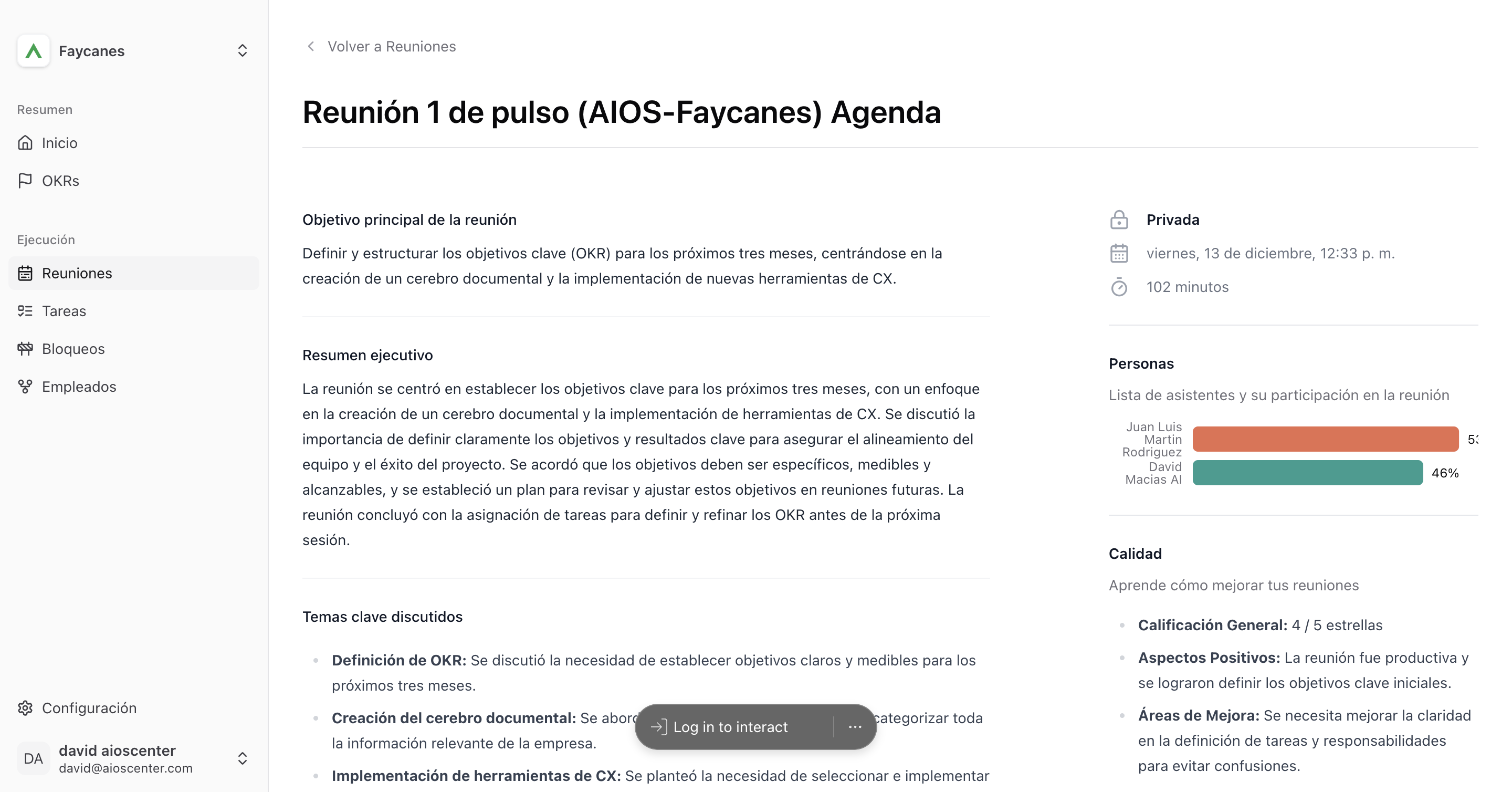
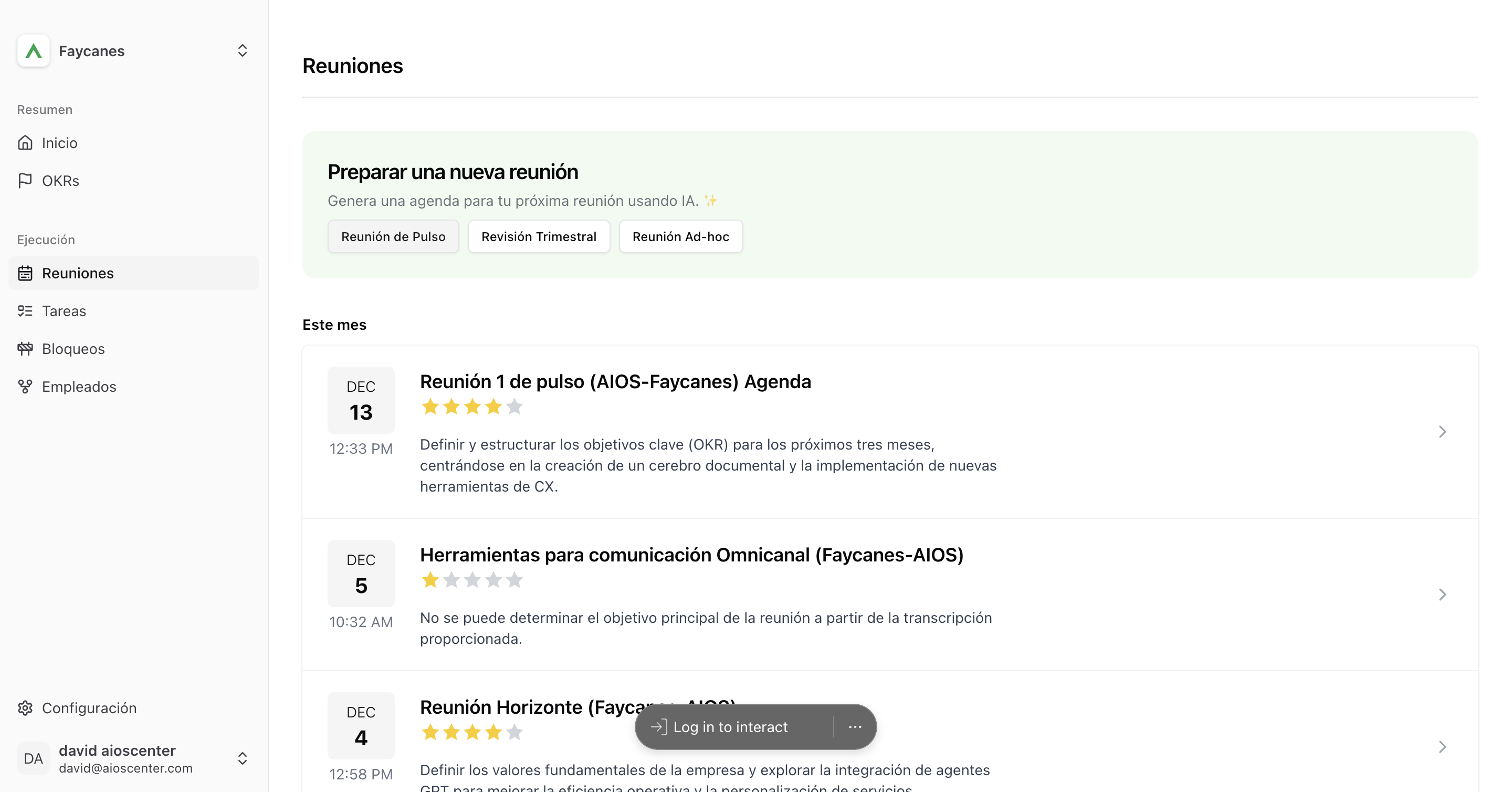
Una vez que generemos la agenda, se abrirá un modal con la estructura de información para copiar y pegar en la reunión.
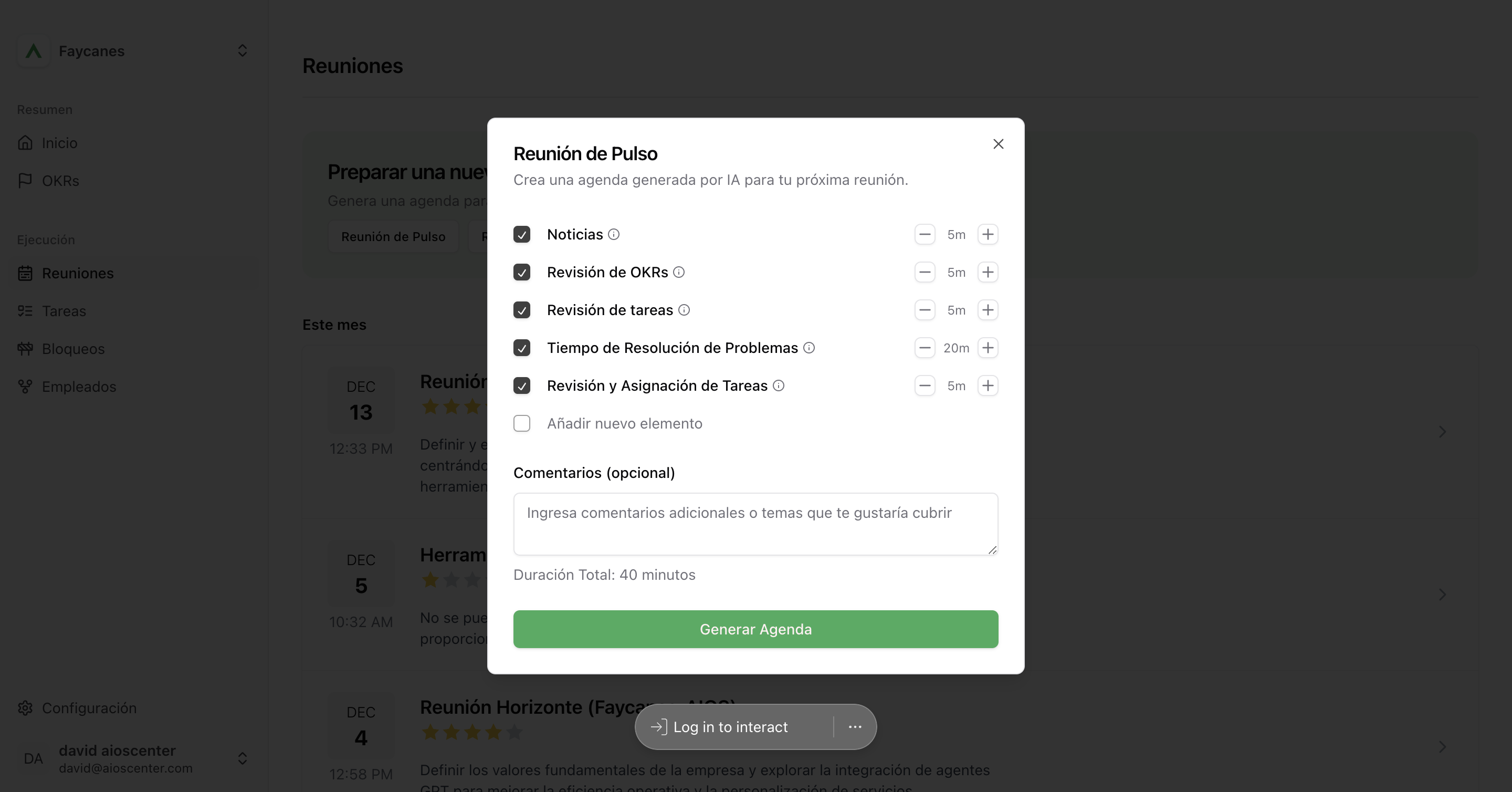
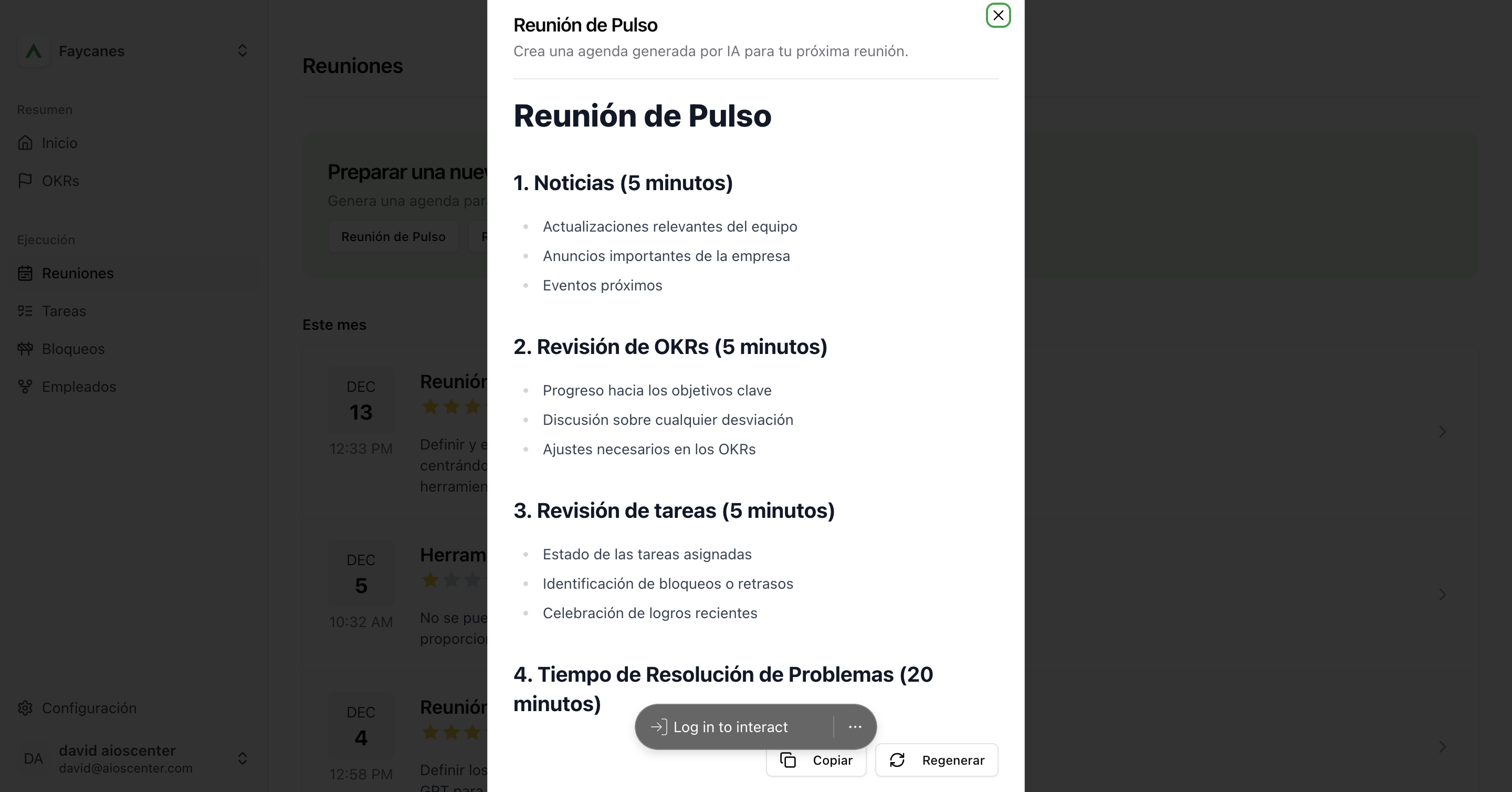
Por otro lado, está la sección de tareas donde podemos asignarlas rápidamente. Simplemente, añadimos la tarea aquí, le damos prioridad, la asignamos a una persona y añadimos una etiqueta.
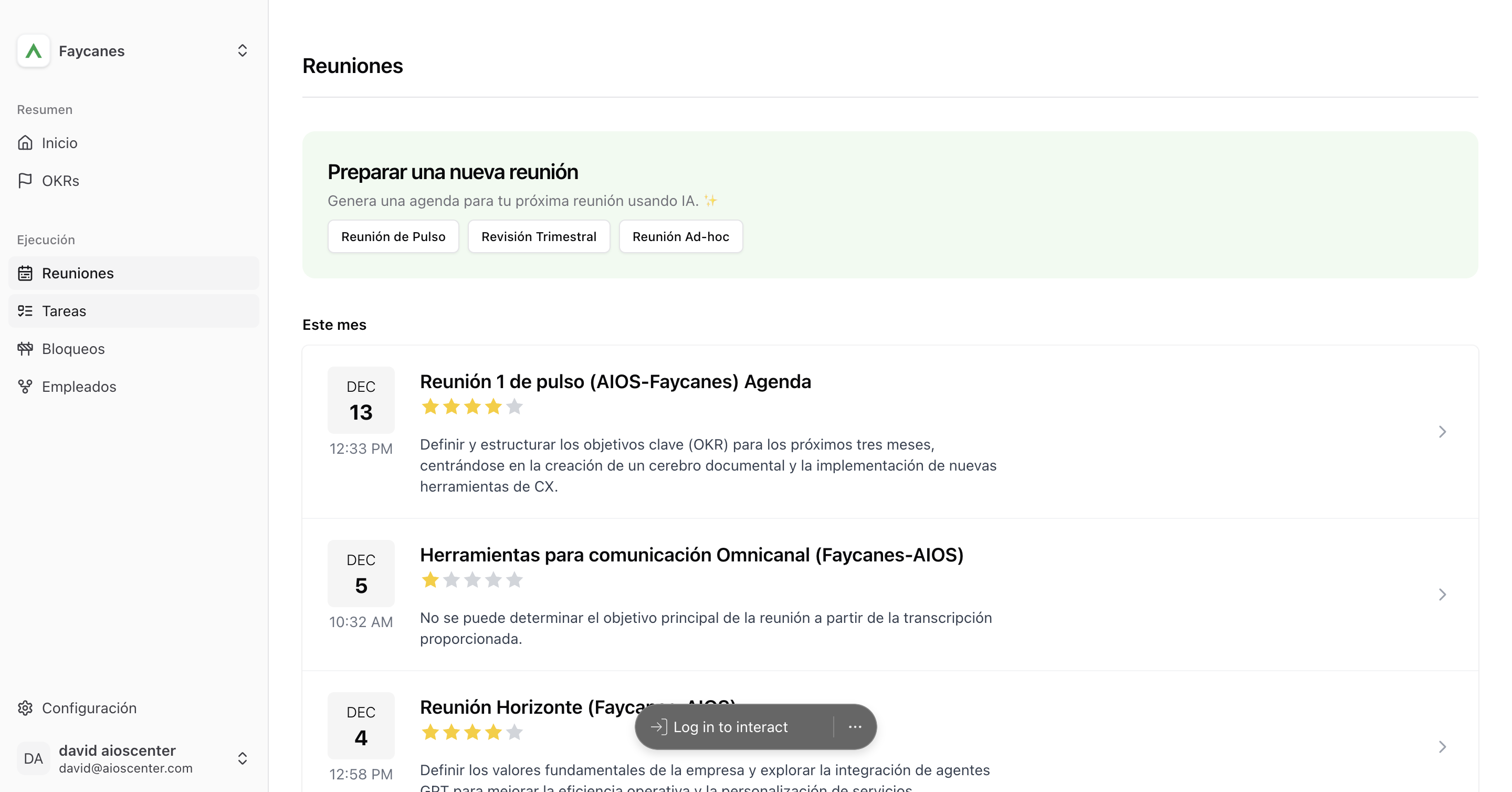
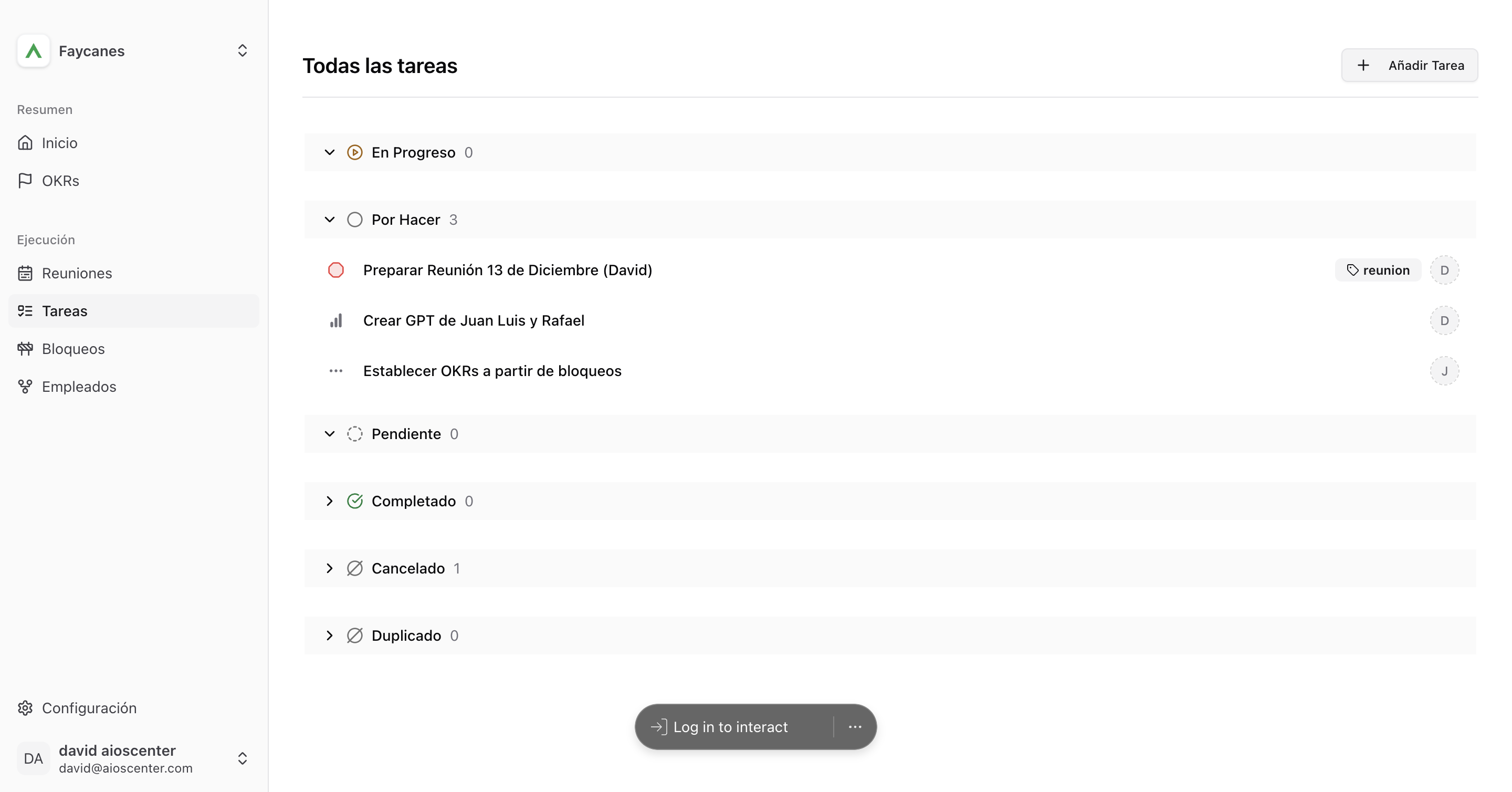
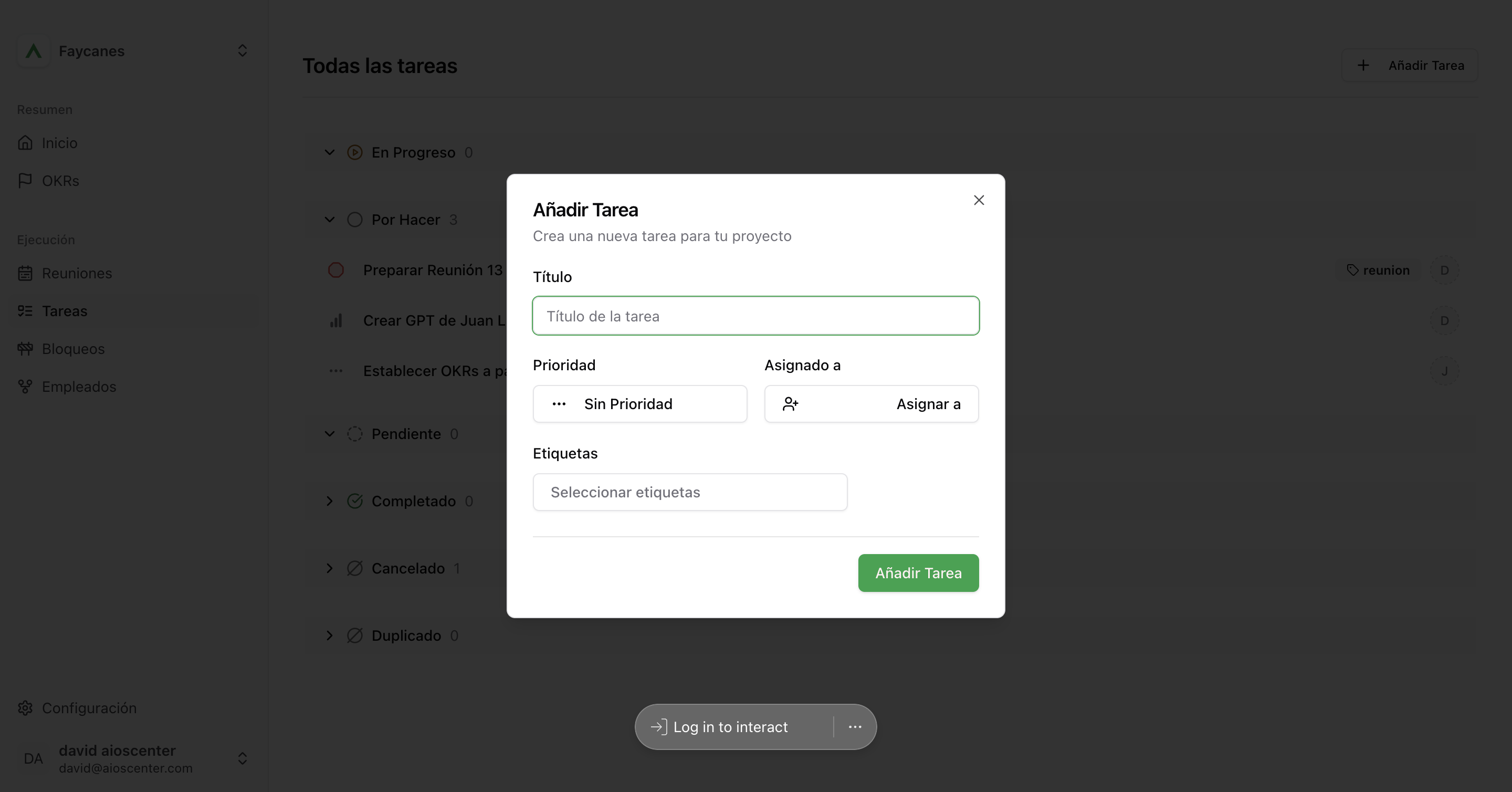
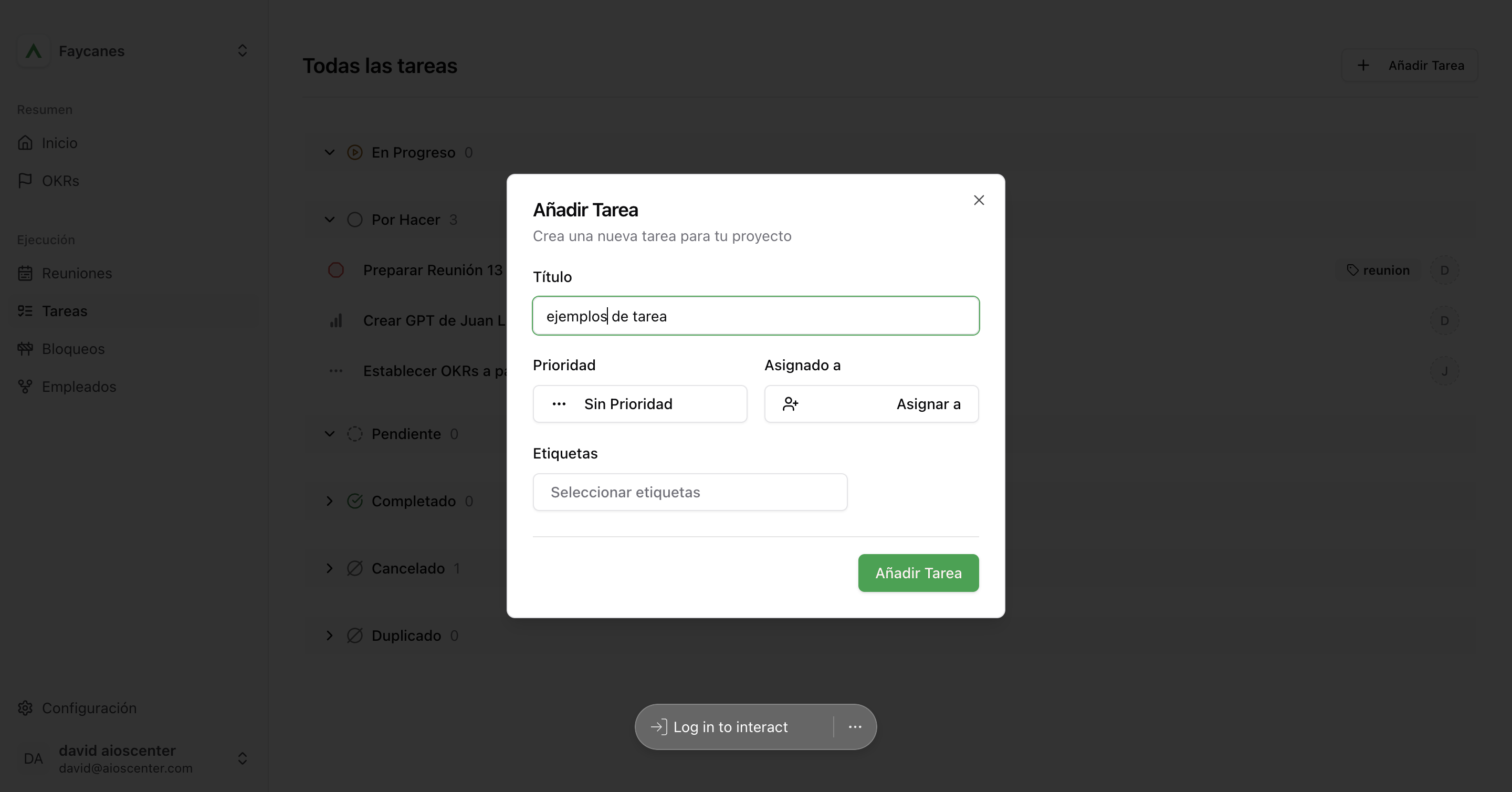
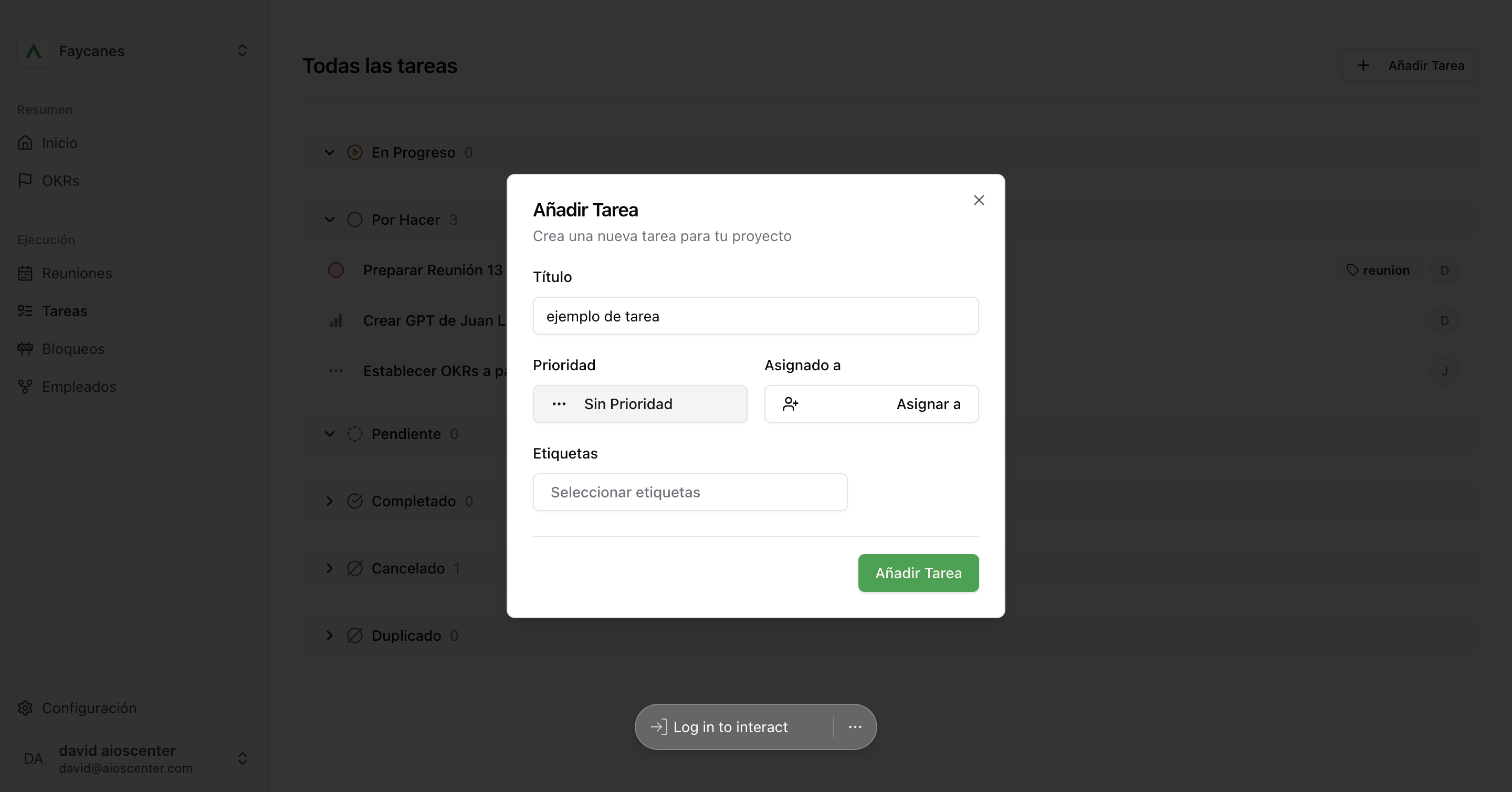
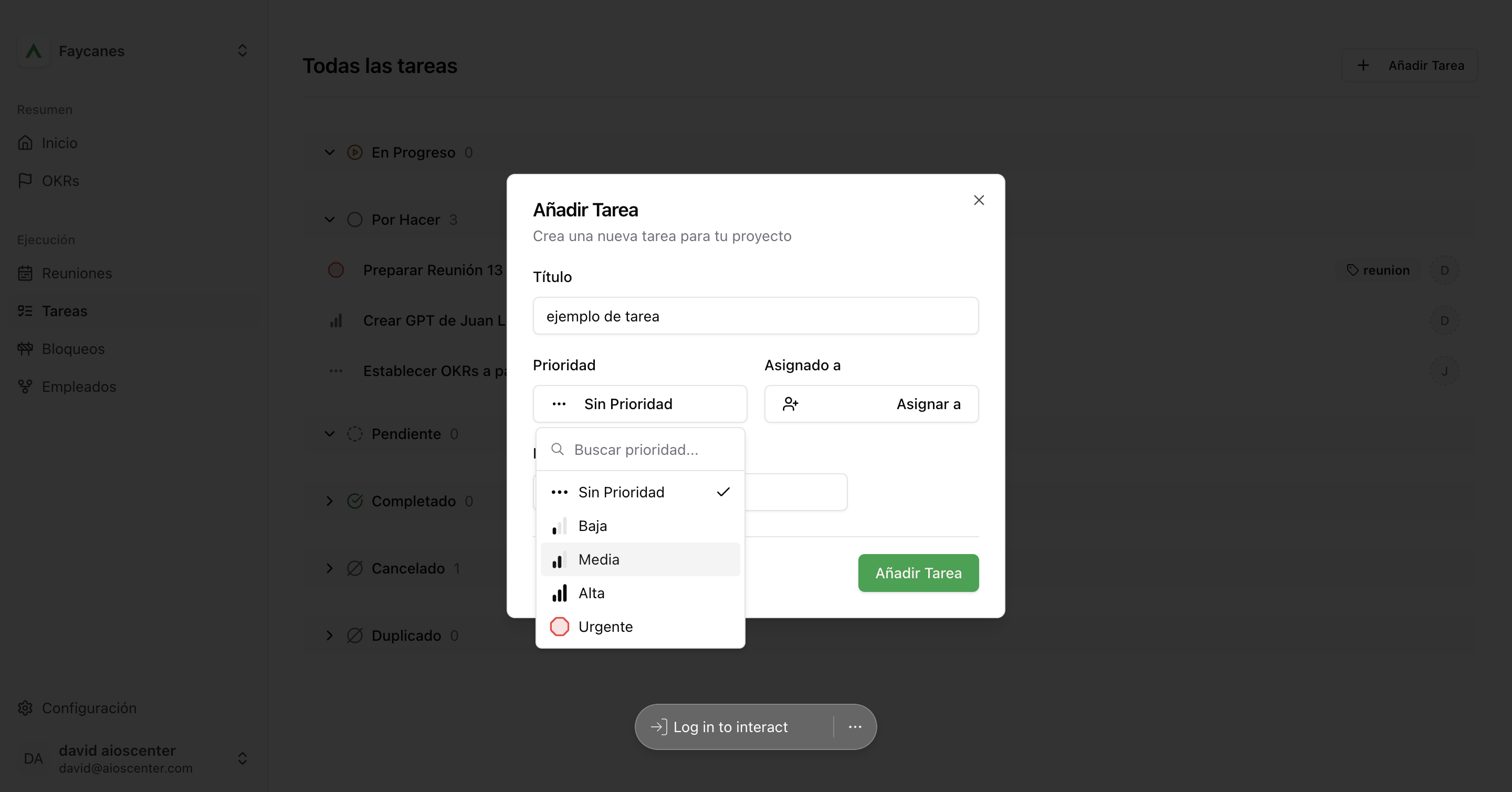
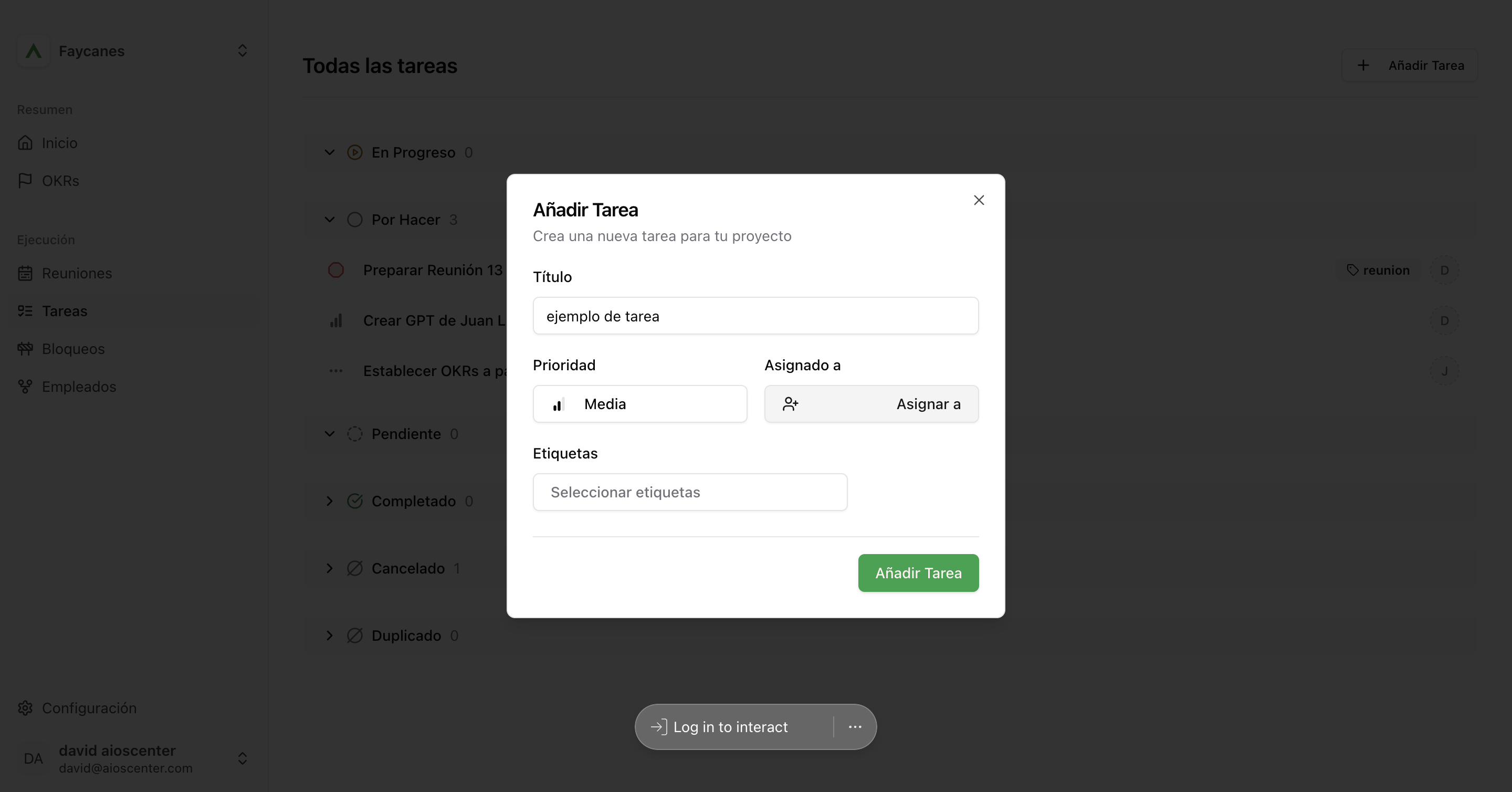
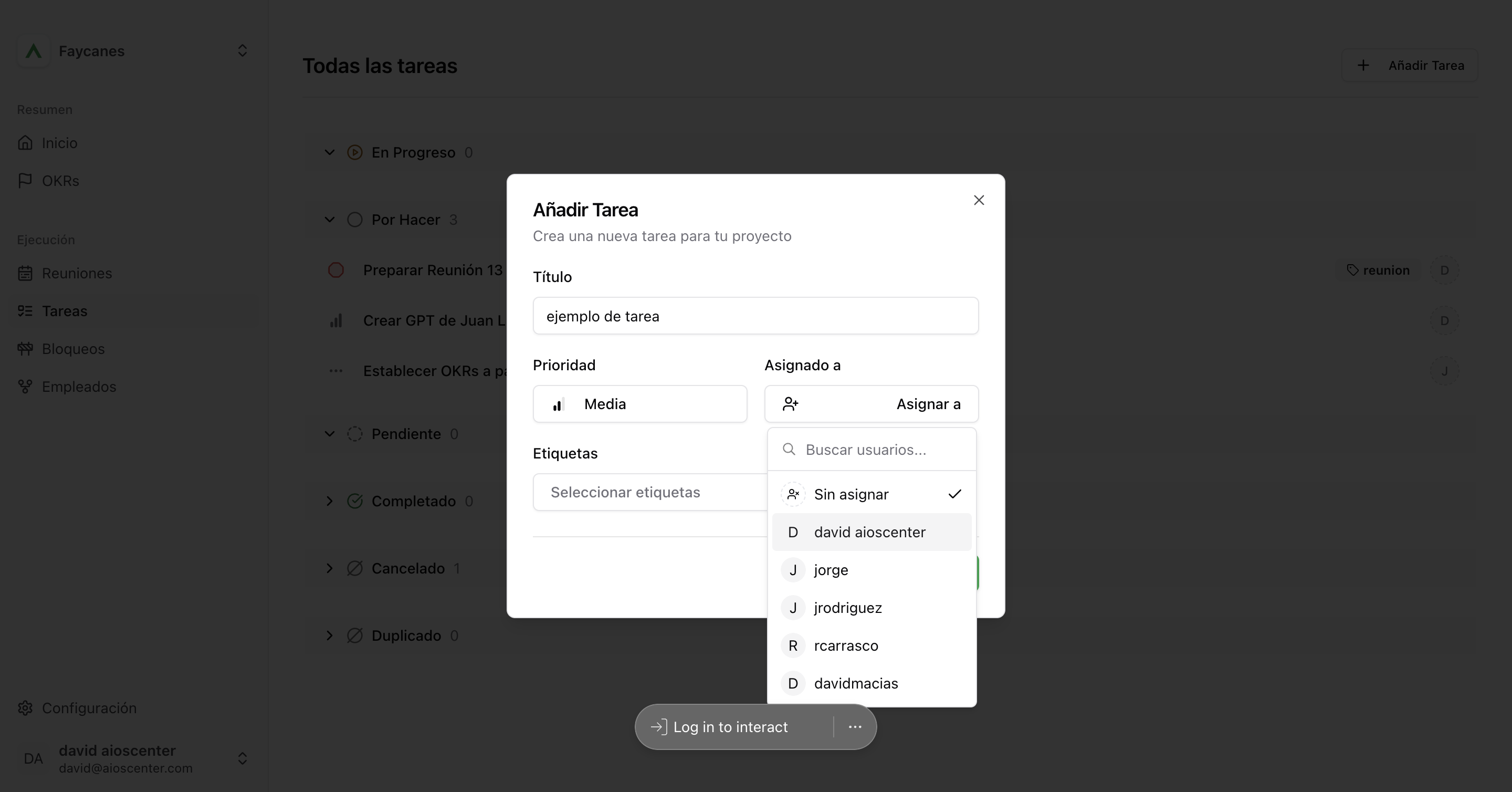
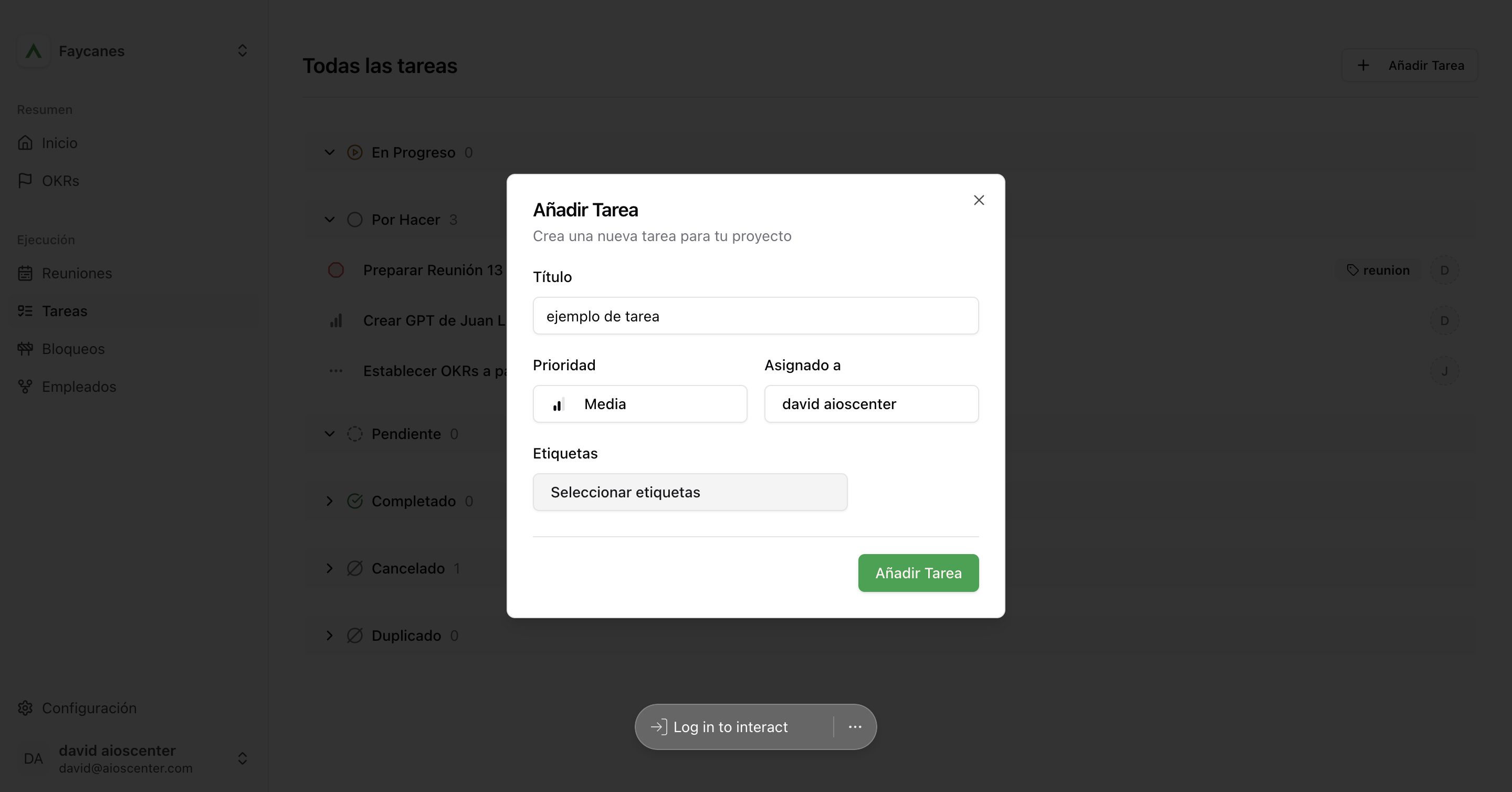
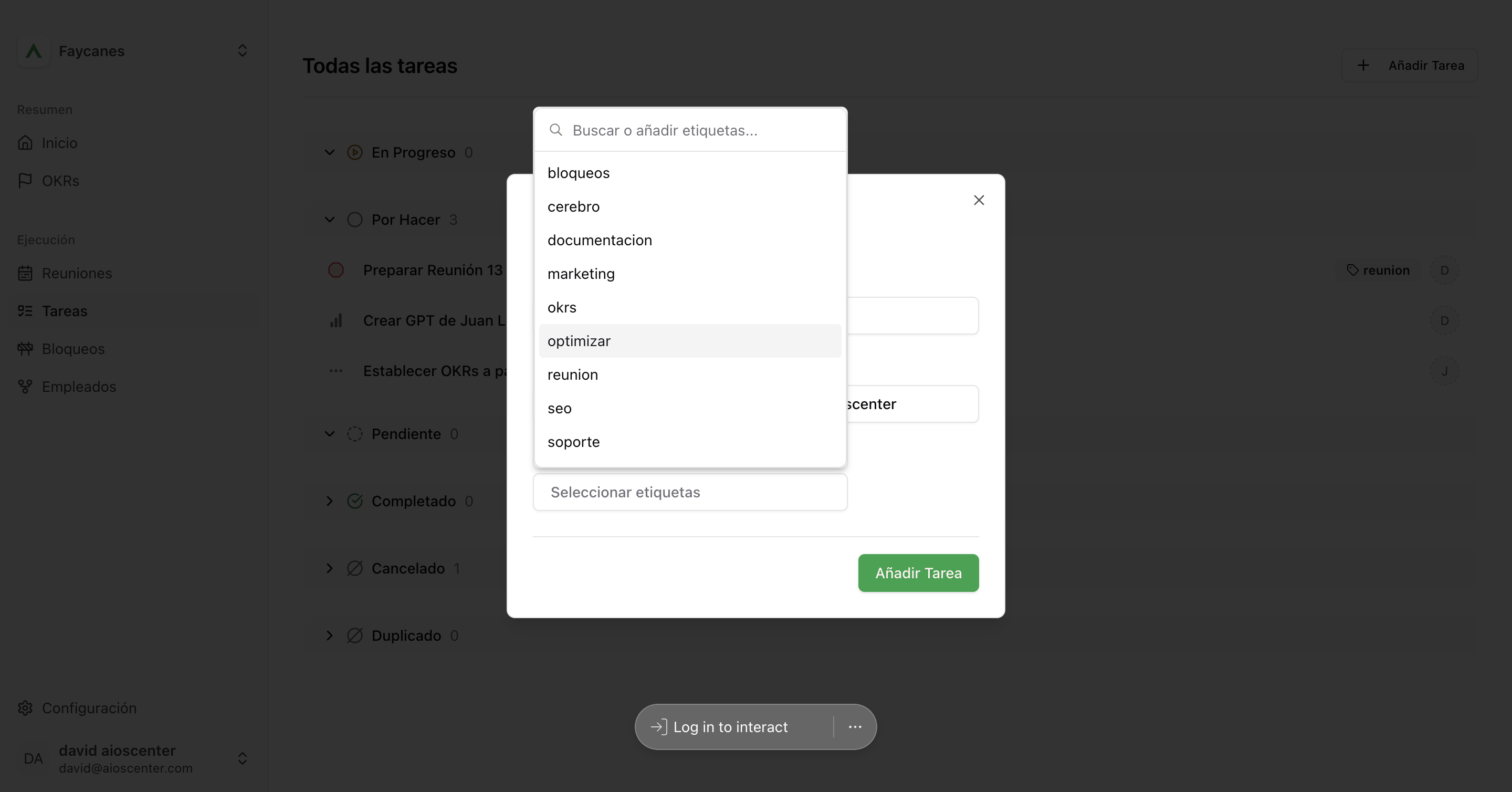
Una vez que le damos a "añadir", aparecerá el ejemplo de tarea. Podemos entrar en la tarea, escribir más detalles e incluso asignarla a una persona del equipo.
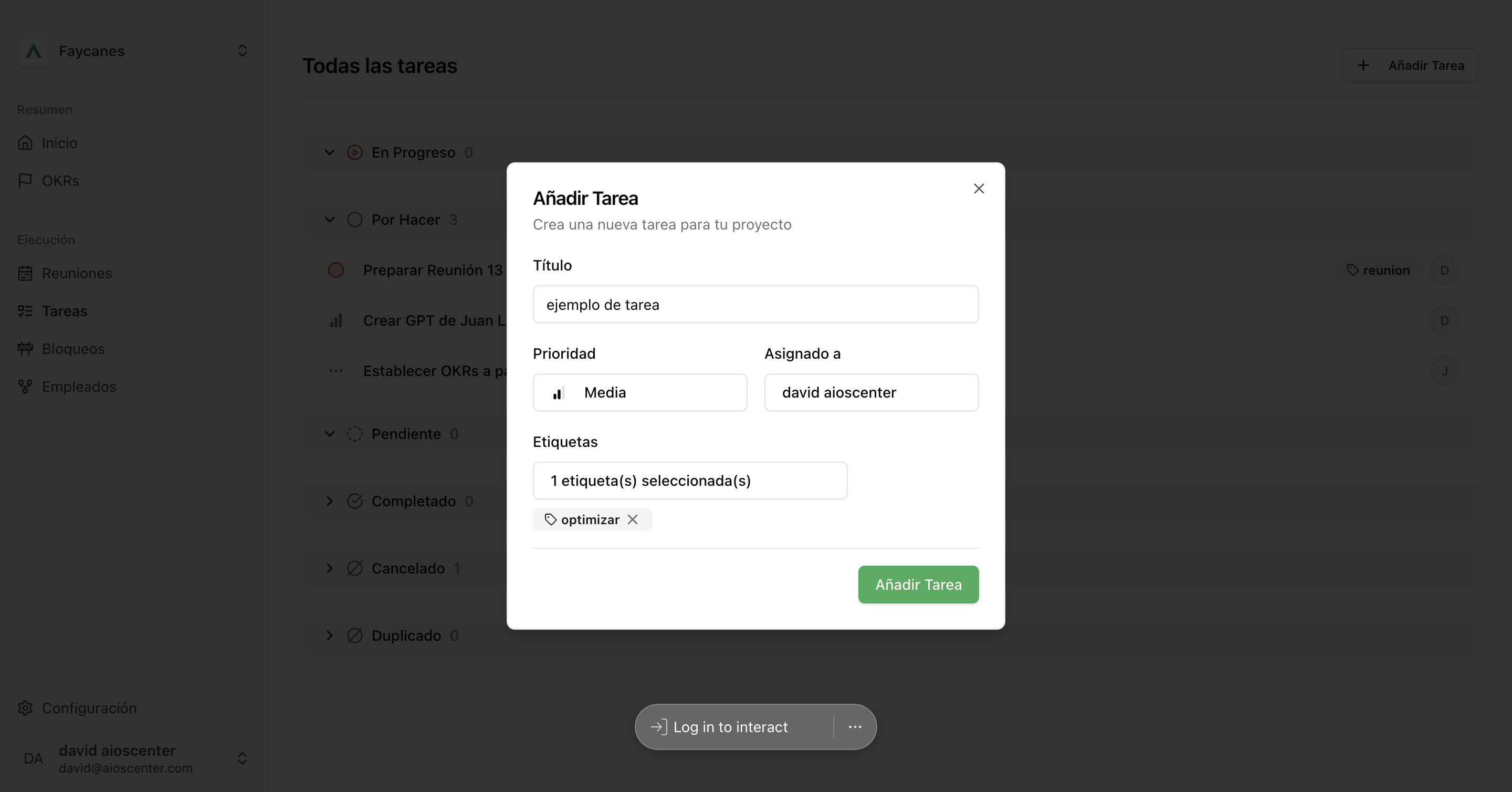
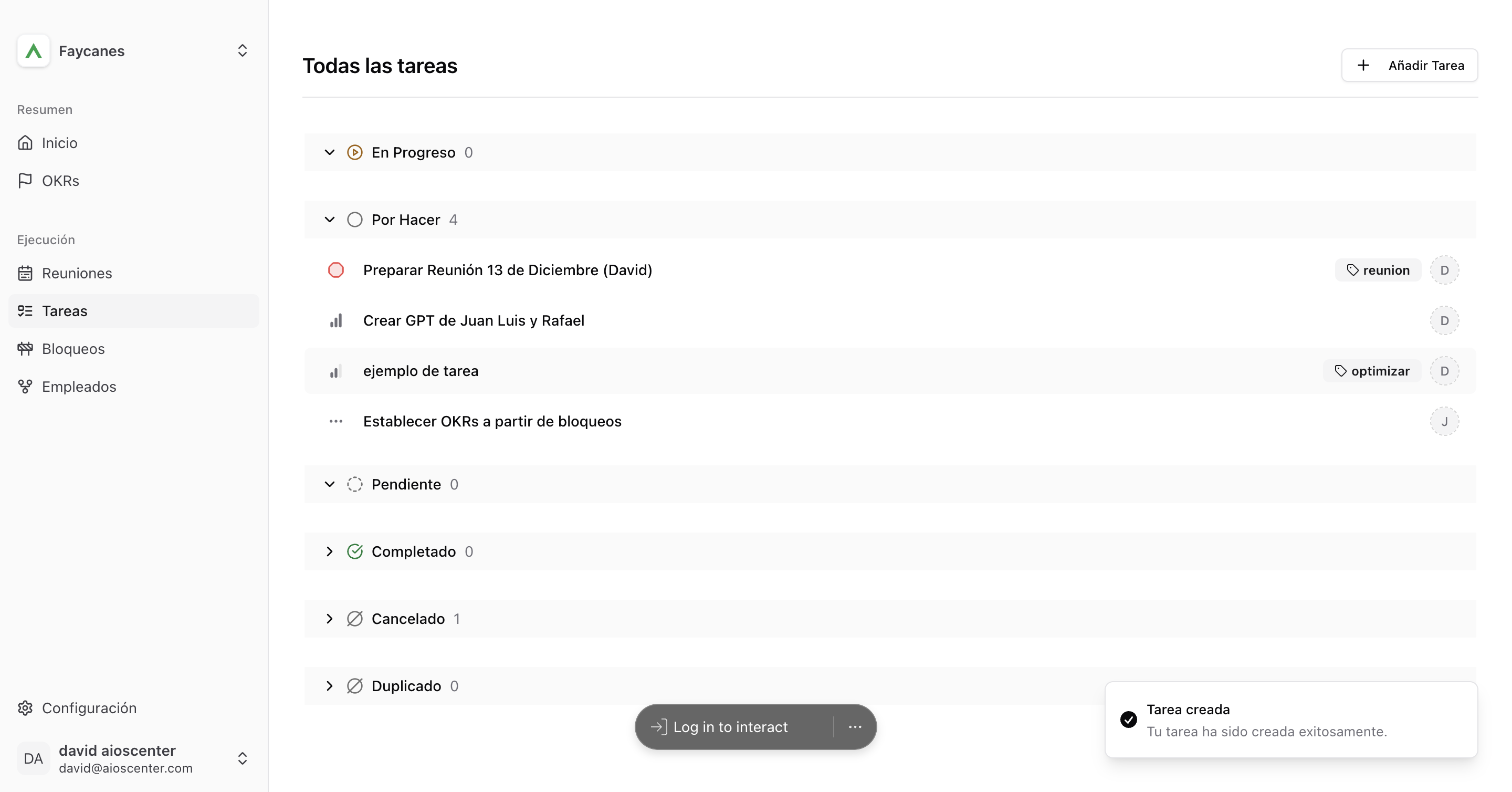
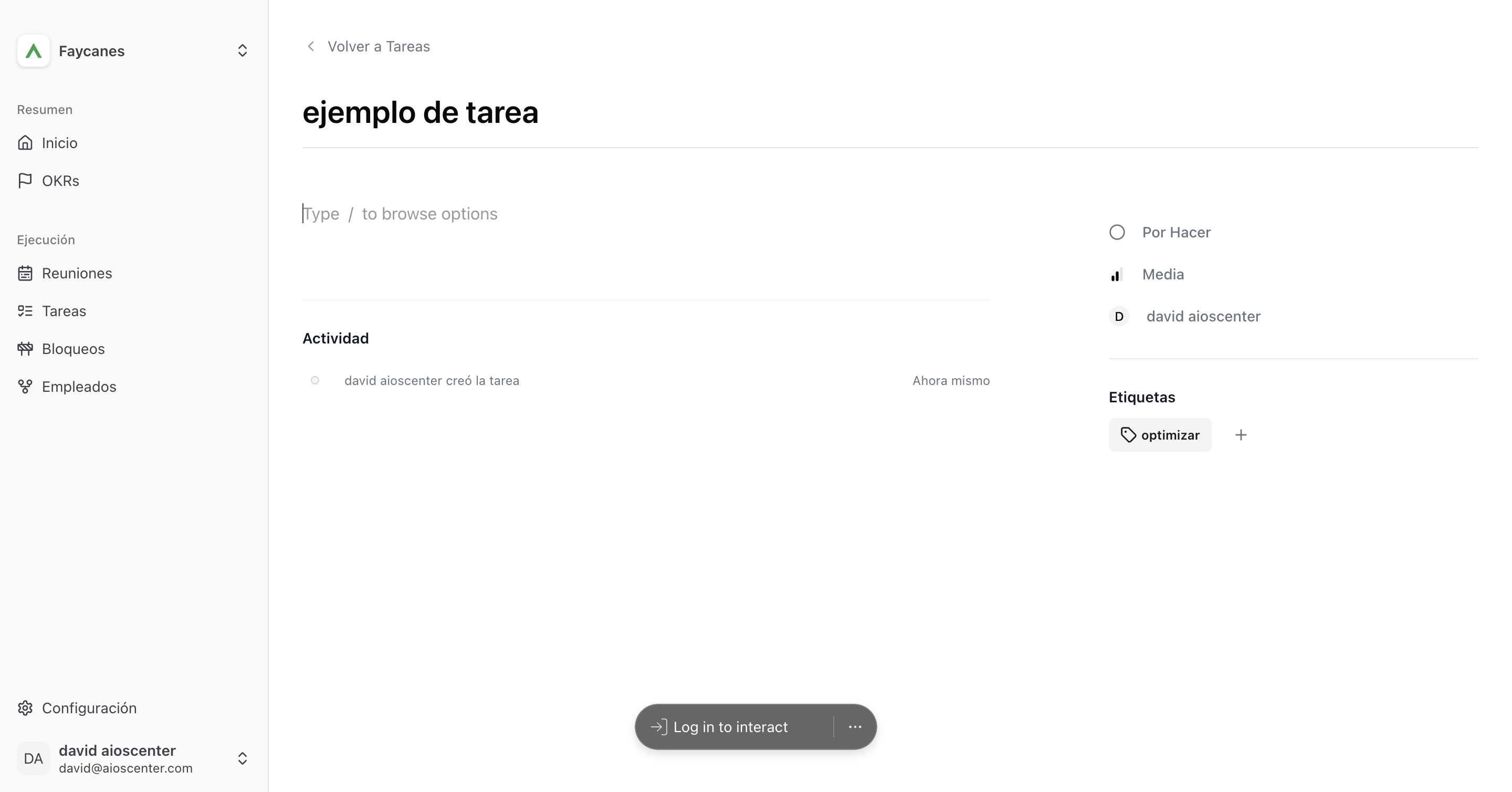
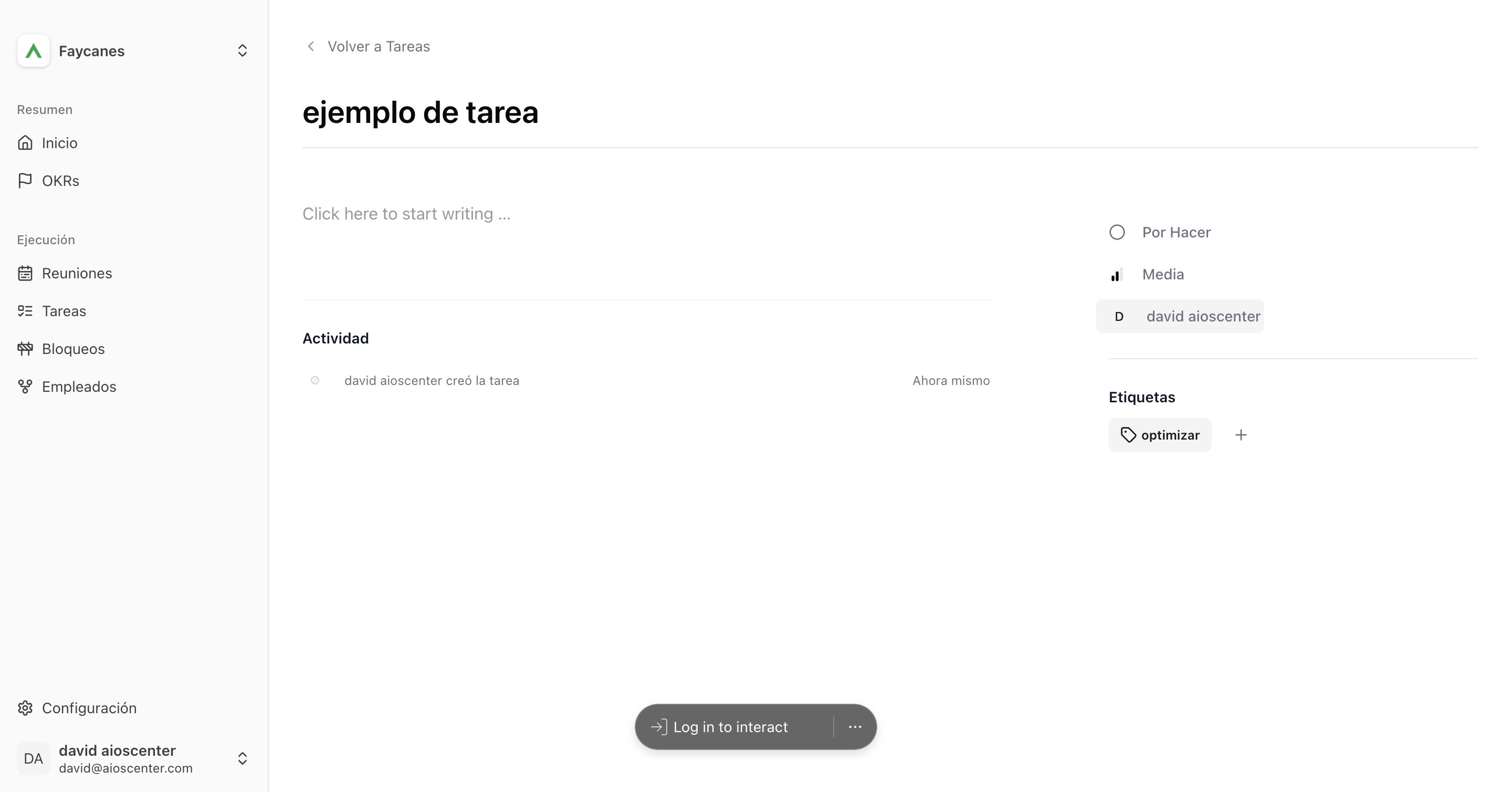
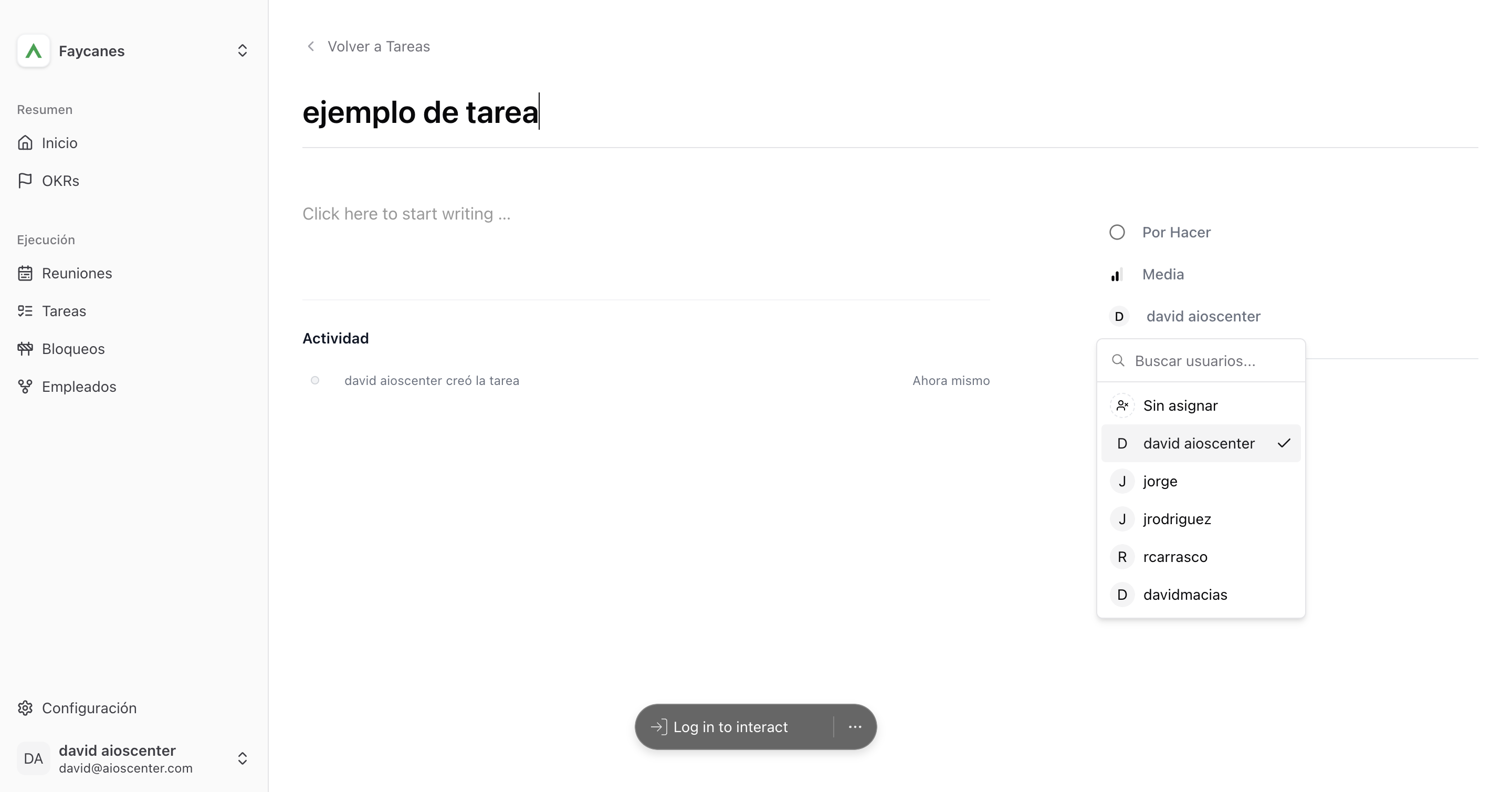
Por otro lado, la parte de bloqueos es una de las más importantes de IOCenter. Aquí podemos subir un bloqueo, asignarle un nombre, y cuanto más detallado, mejor. También podemos asignarlo a una persona. Una vez que añadimos el bloqueo, podemos entrar en él y buscar posibles soluciones con nuestra herramienta.
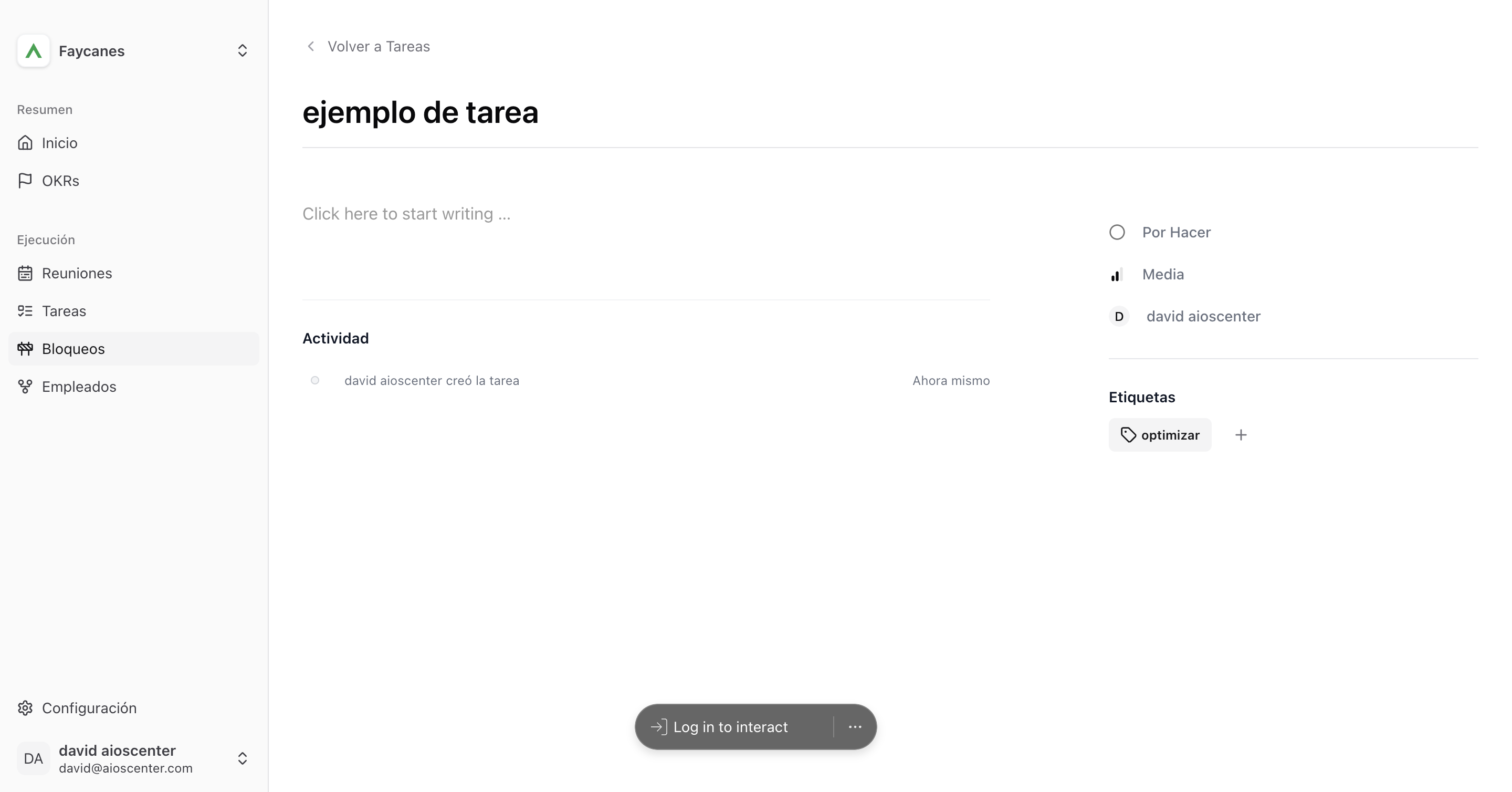
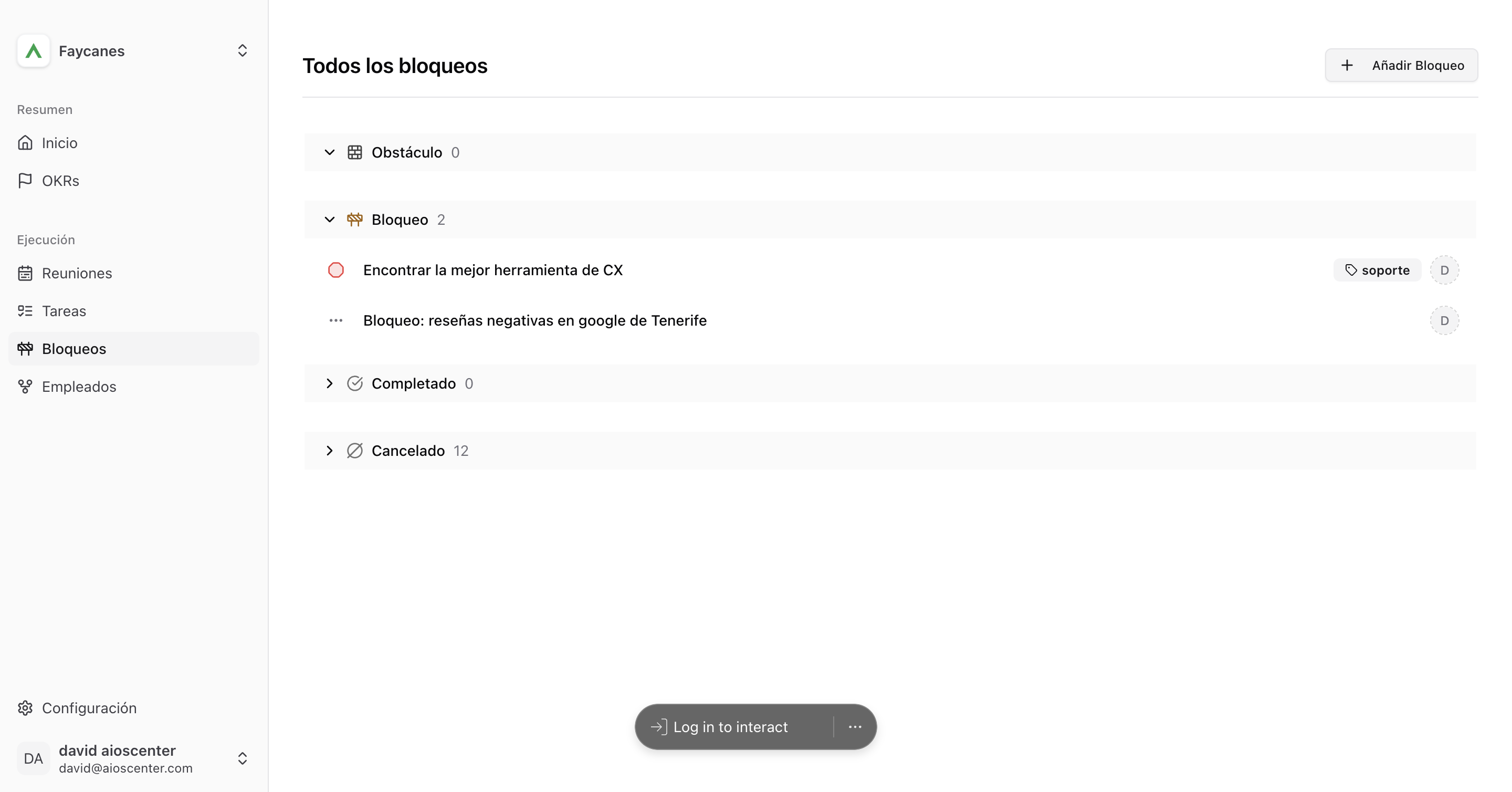
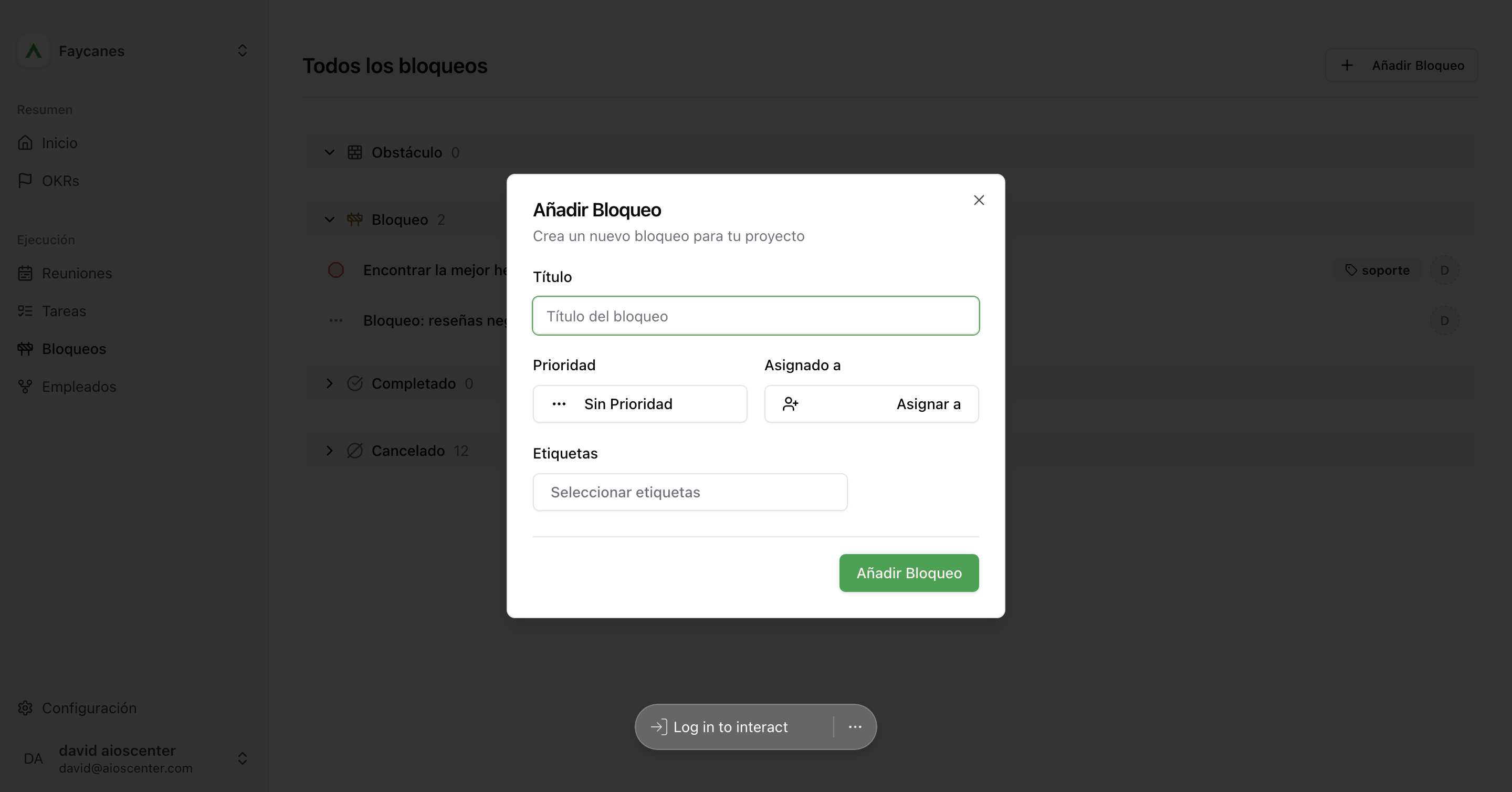
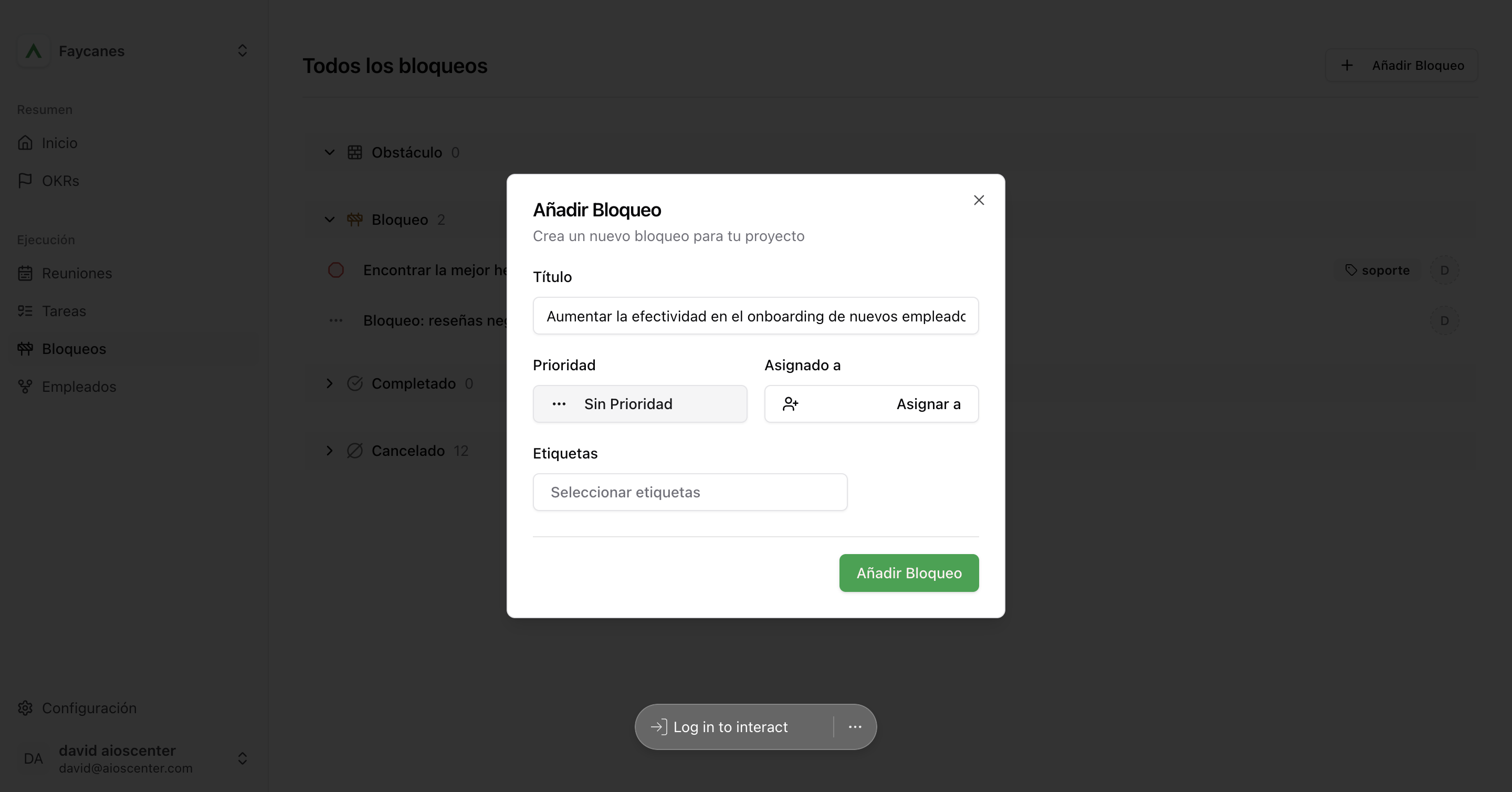
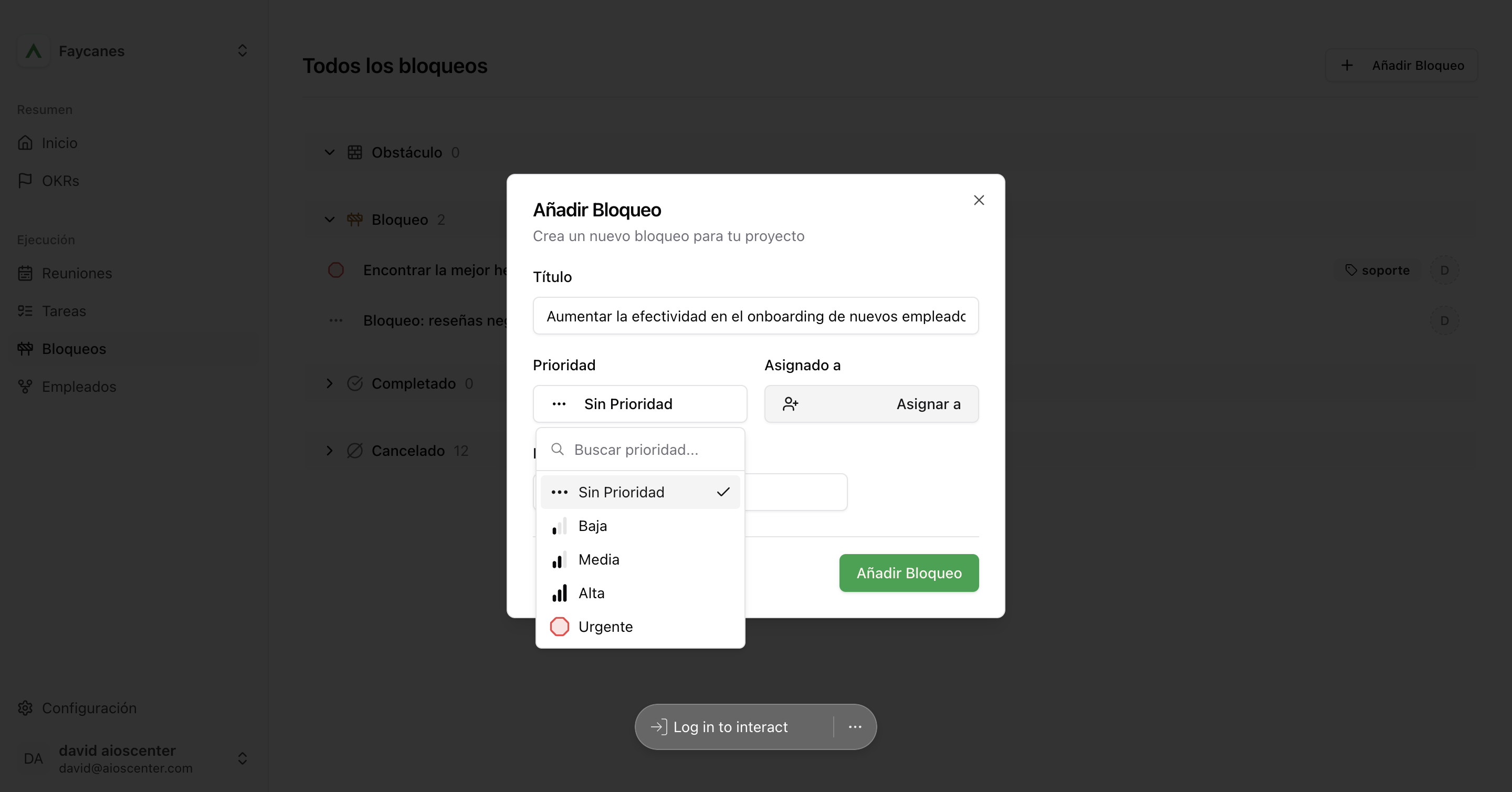
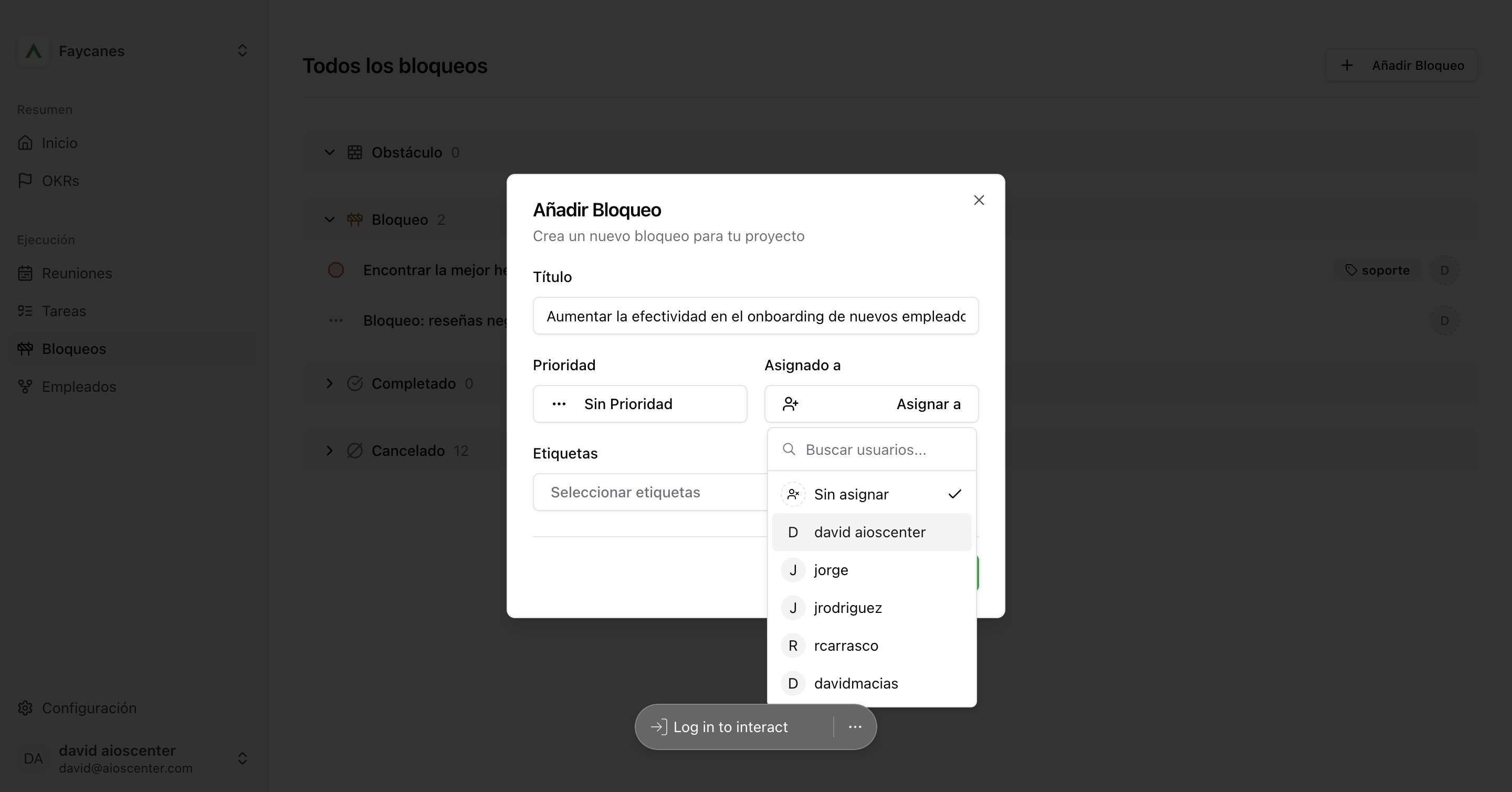
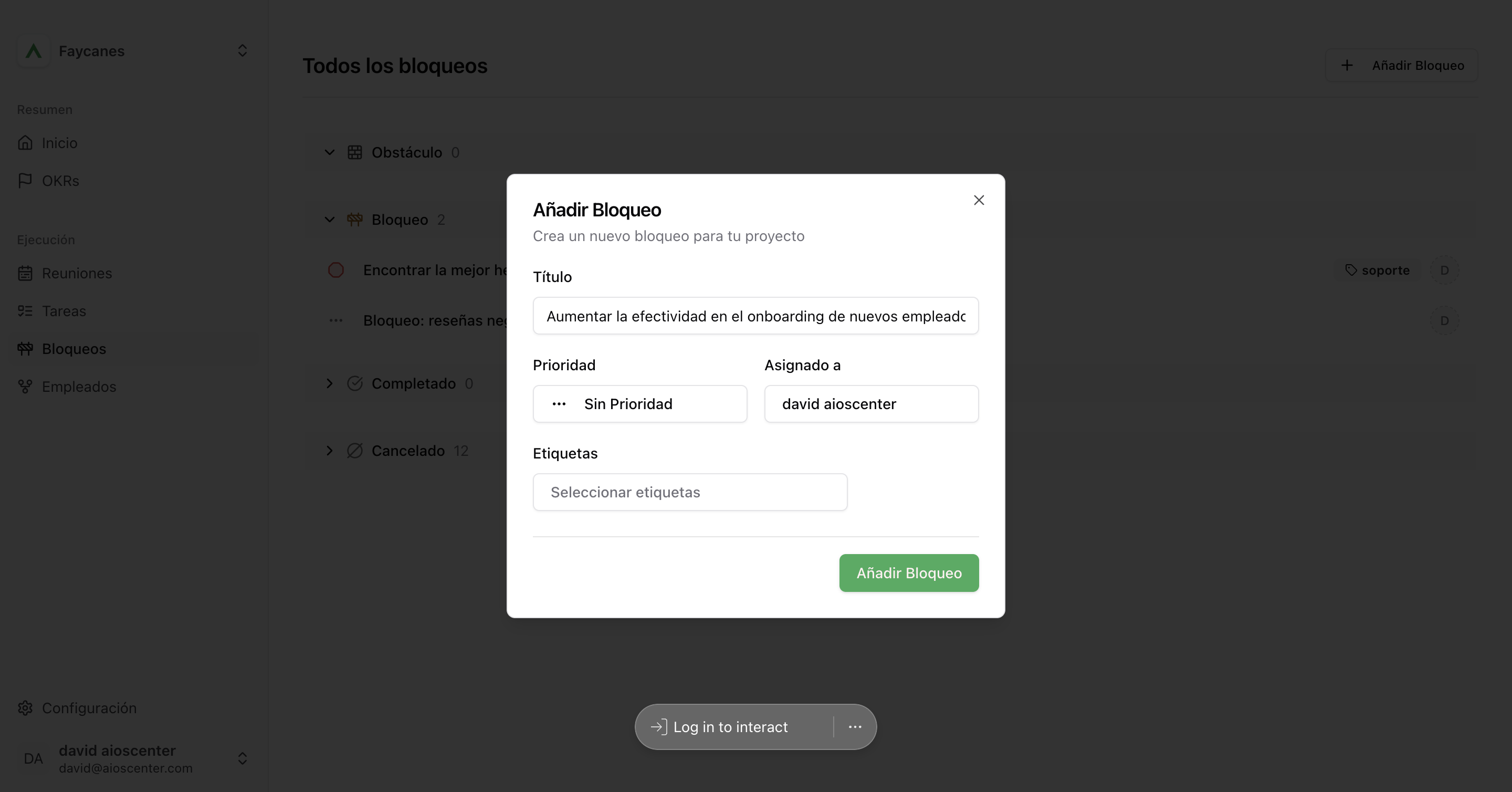
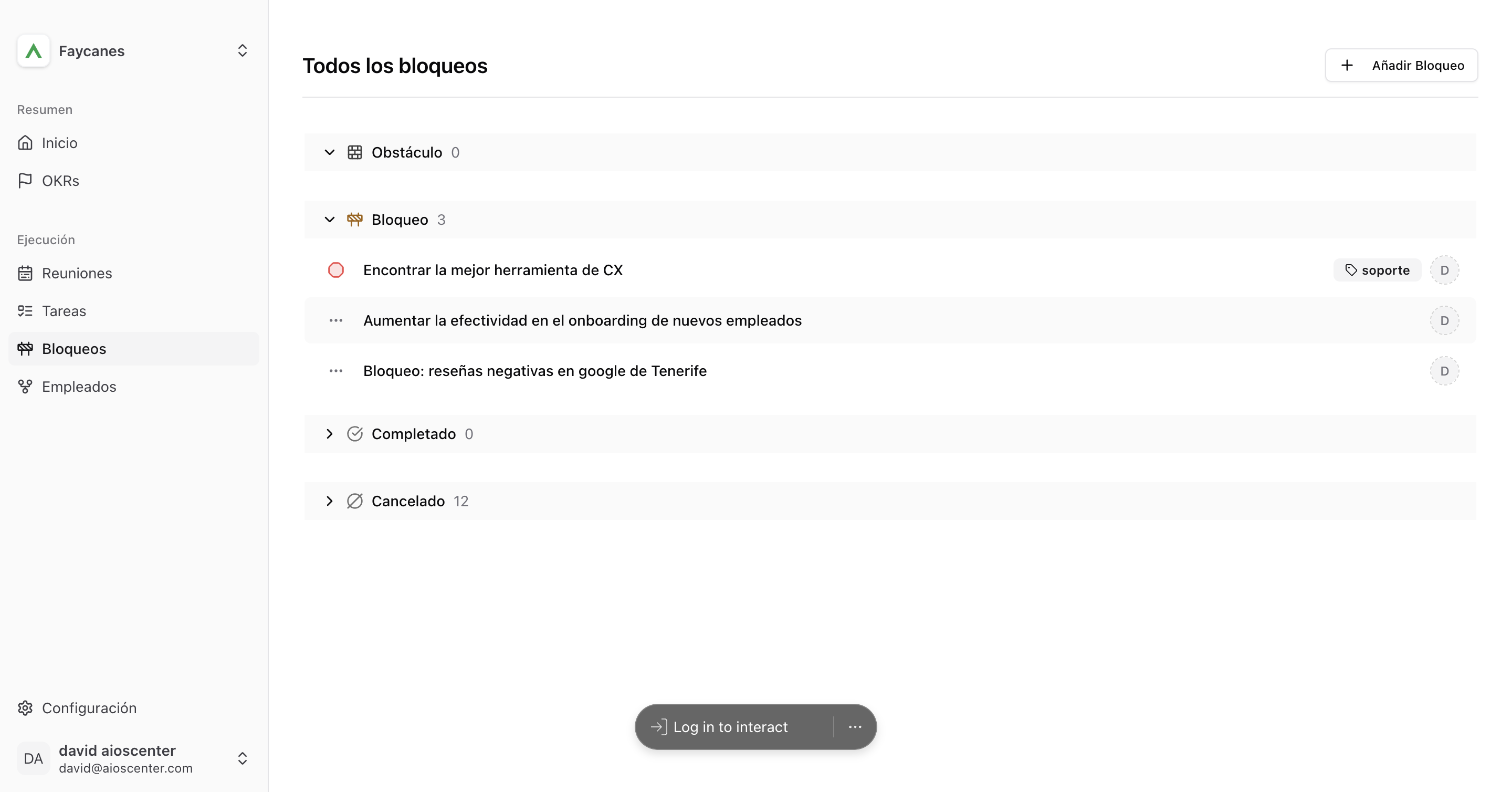
En este caso, tomará los detalles del bloqueo y te pedirá que añadas más información para profundizar en él, ya que el texto inicial posiblemente no contenga suficiente información.
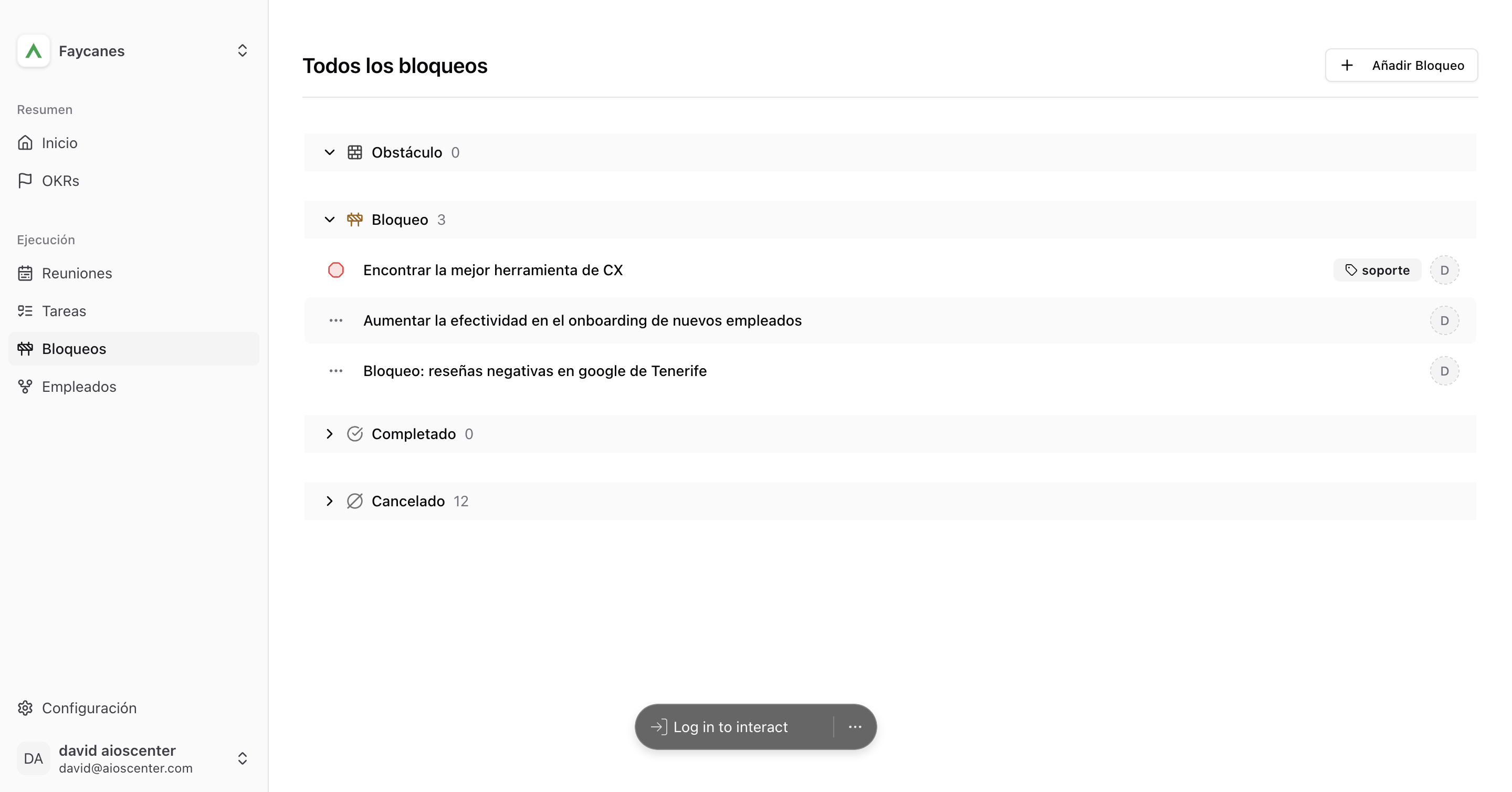
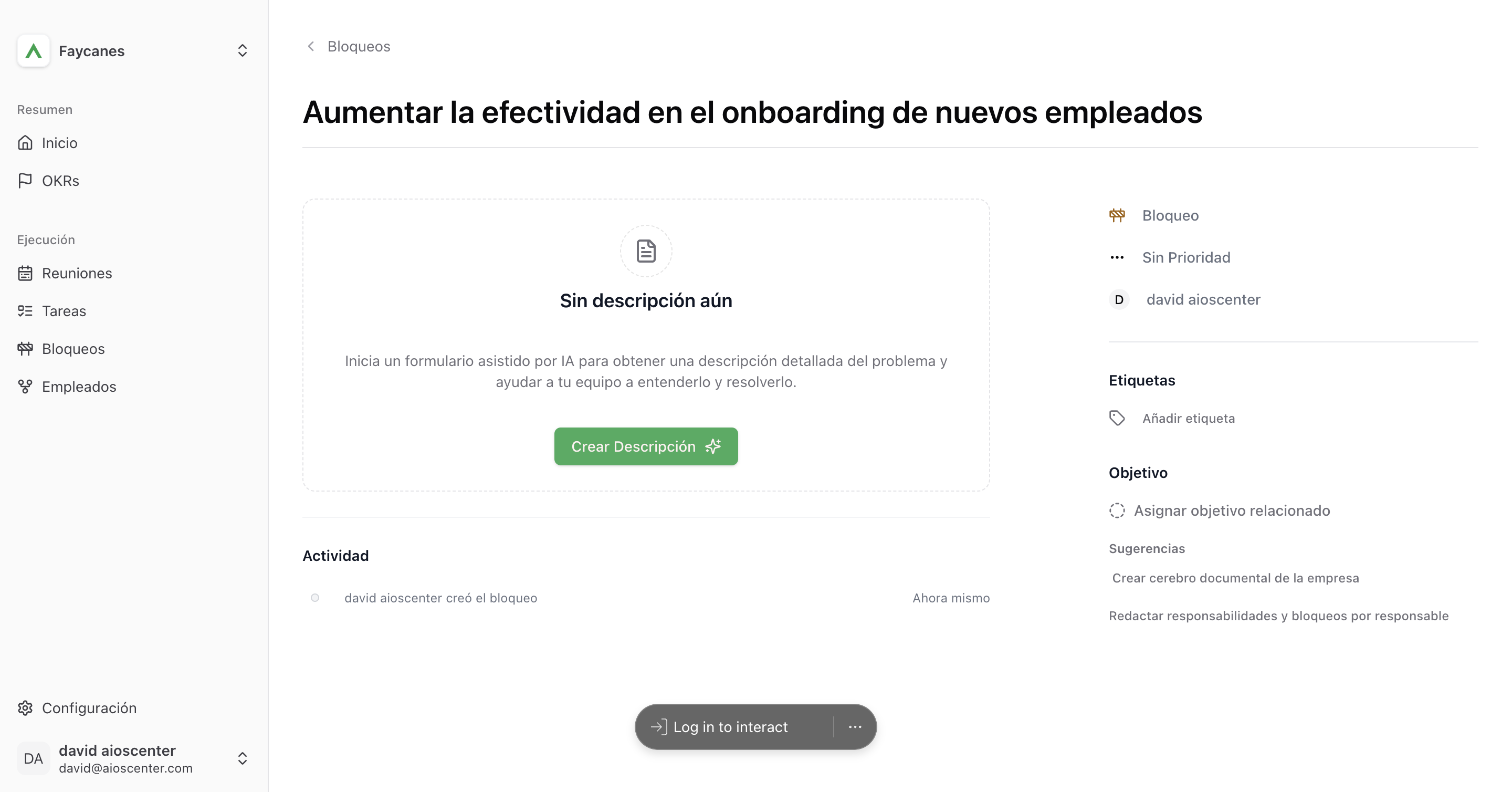
Aquí le indicamos la gravedad del problema y le ponemos un alto.
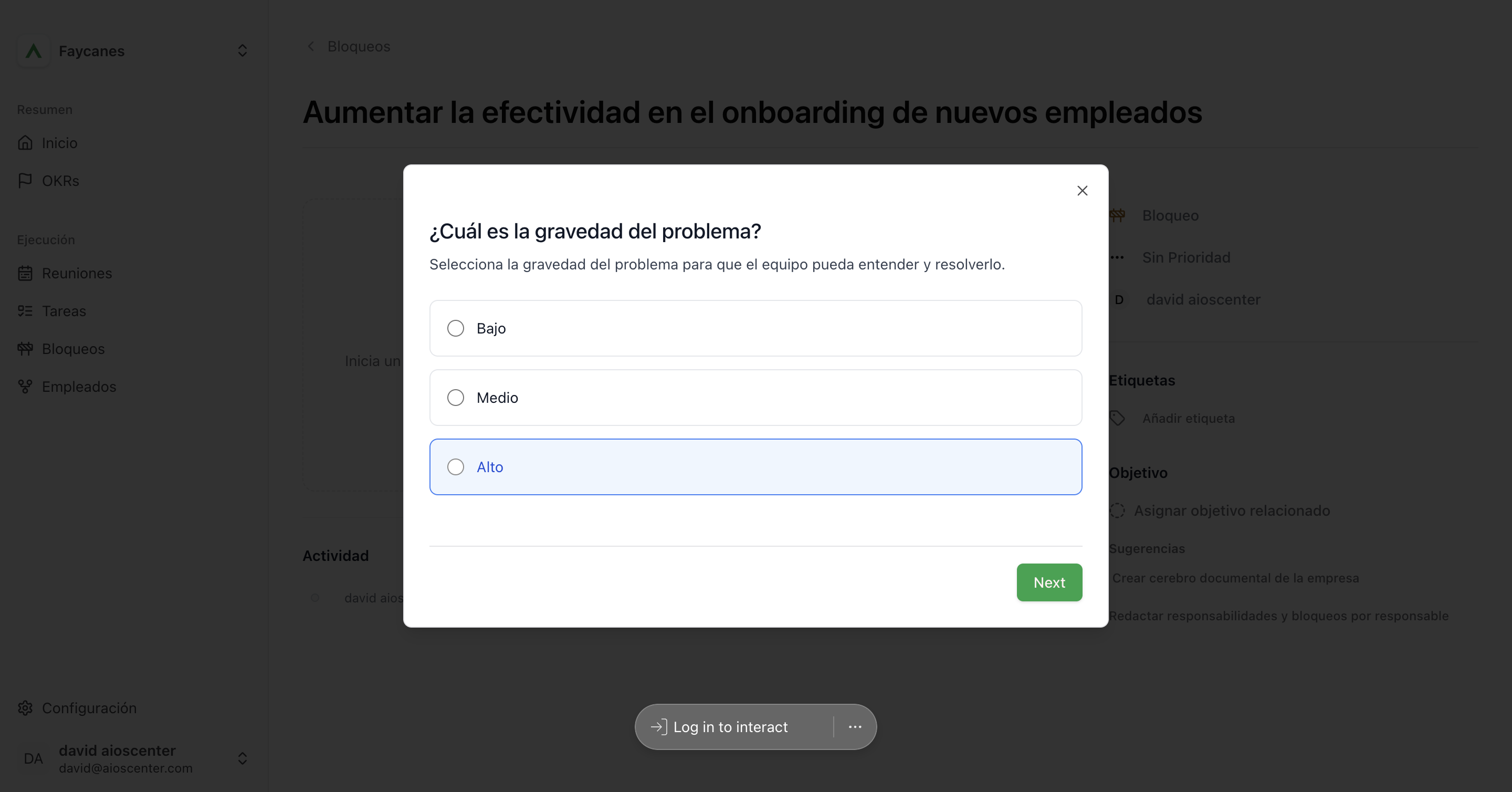
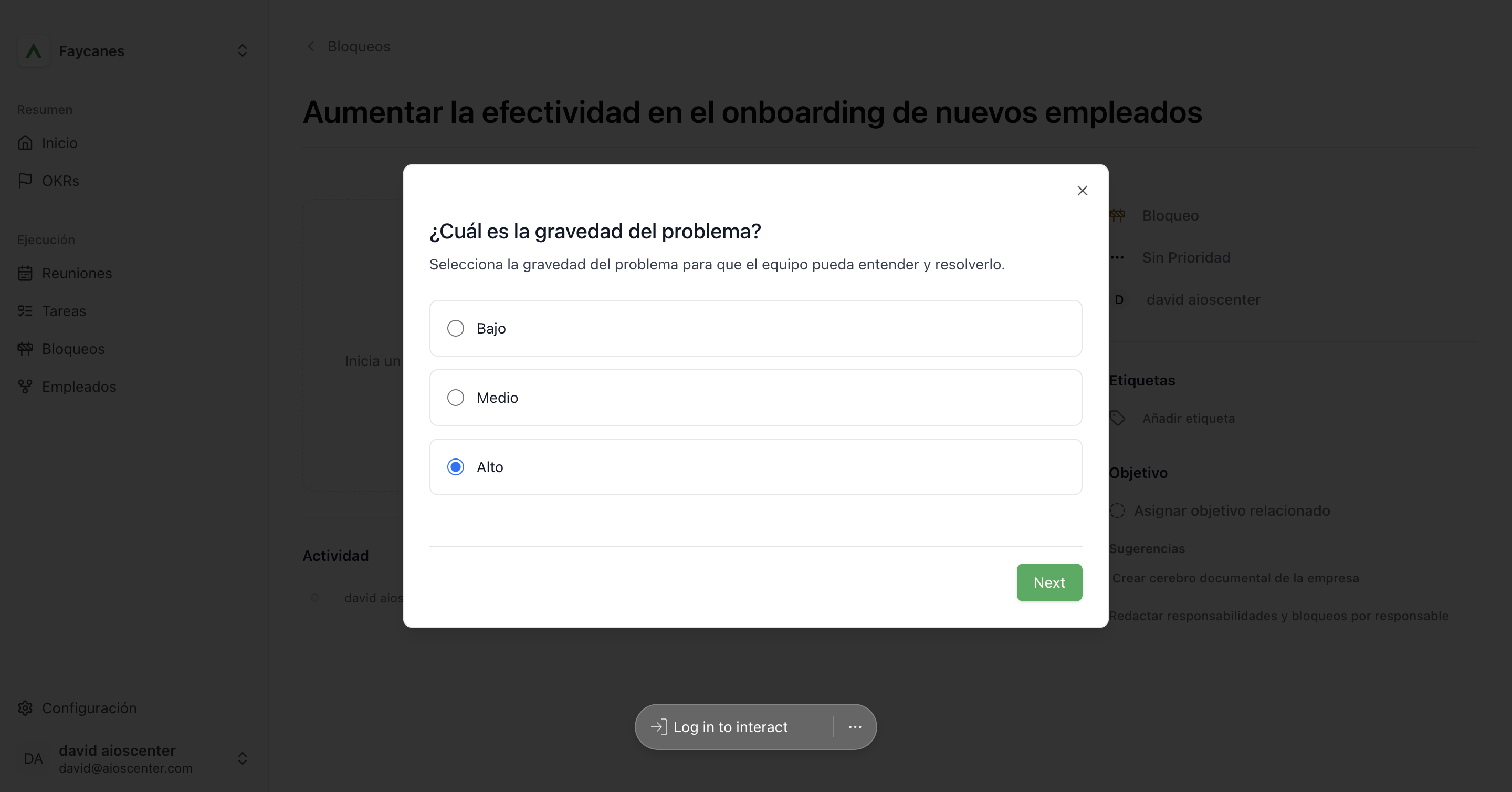
¿Existe algún contexto adicional que deseas compartir sobre el problema de onboarding? Sí, el contexto afecta a un departamento específico, en este caso, ventas. Como ves, se trata de hacer preguntas dinámicas basadas en las respuestas que se obtienen.
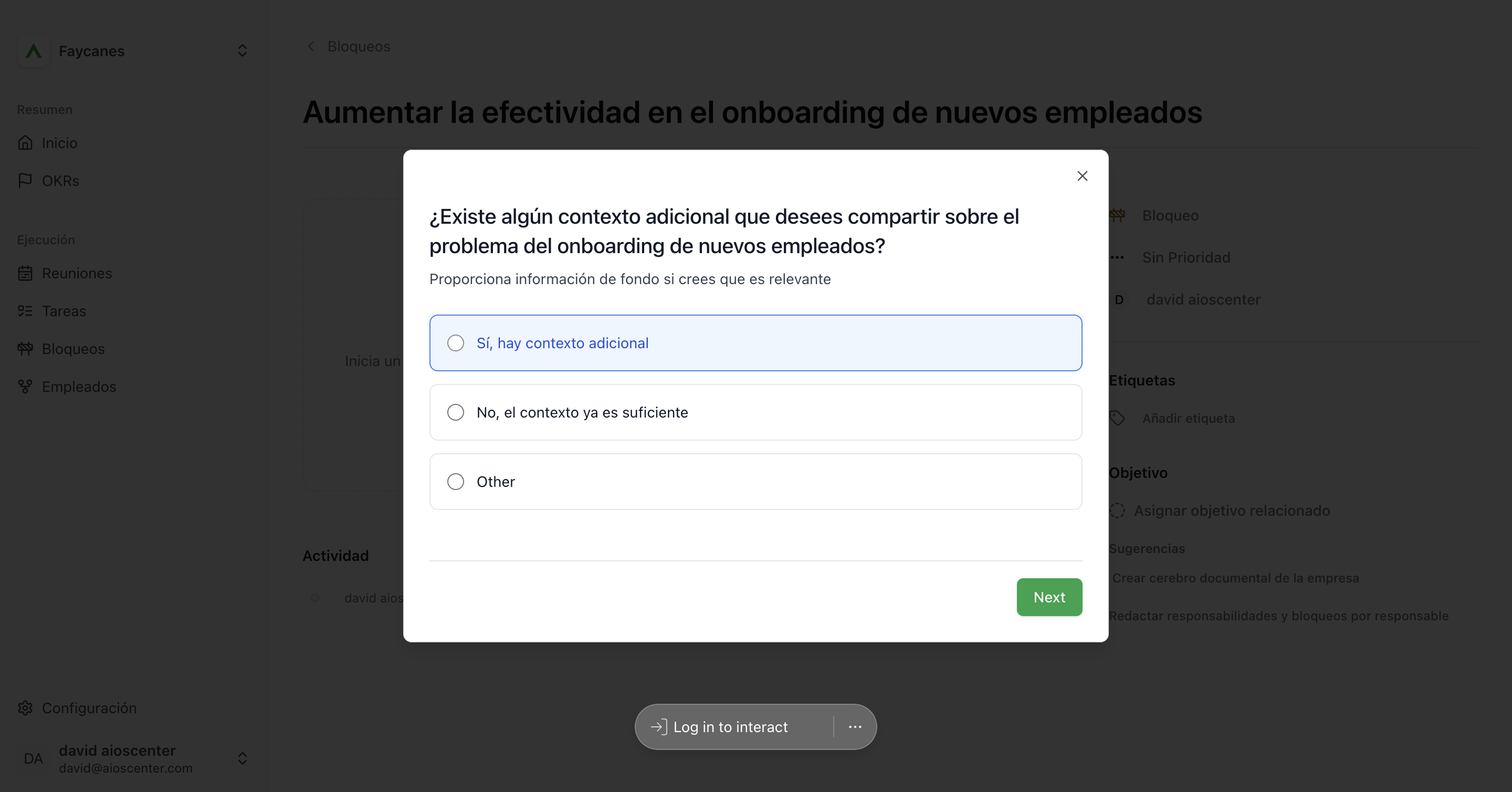
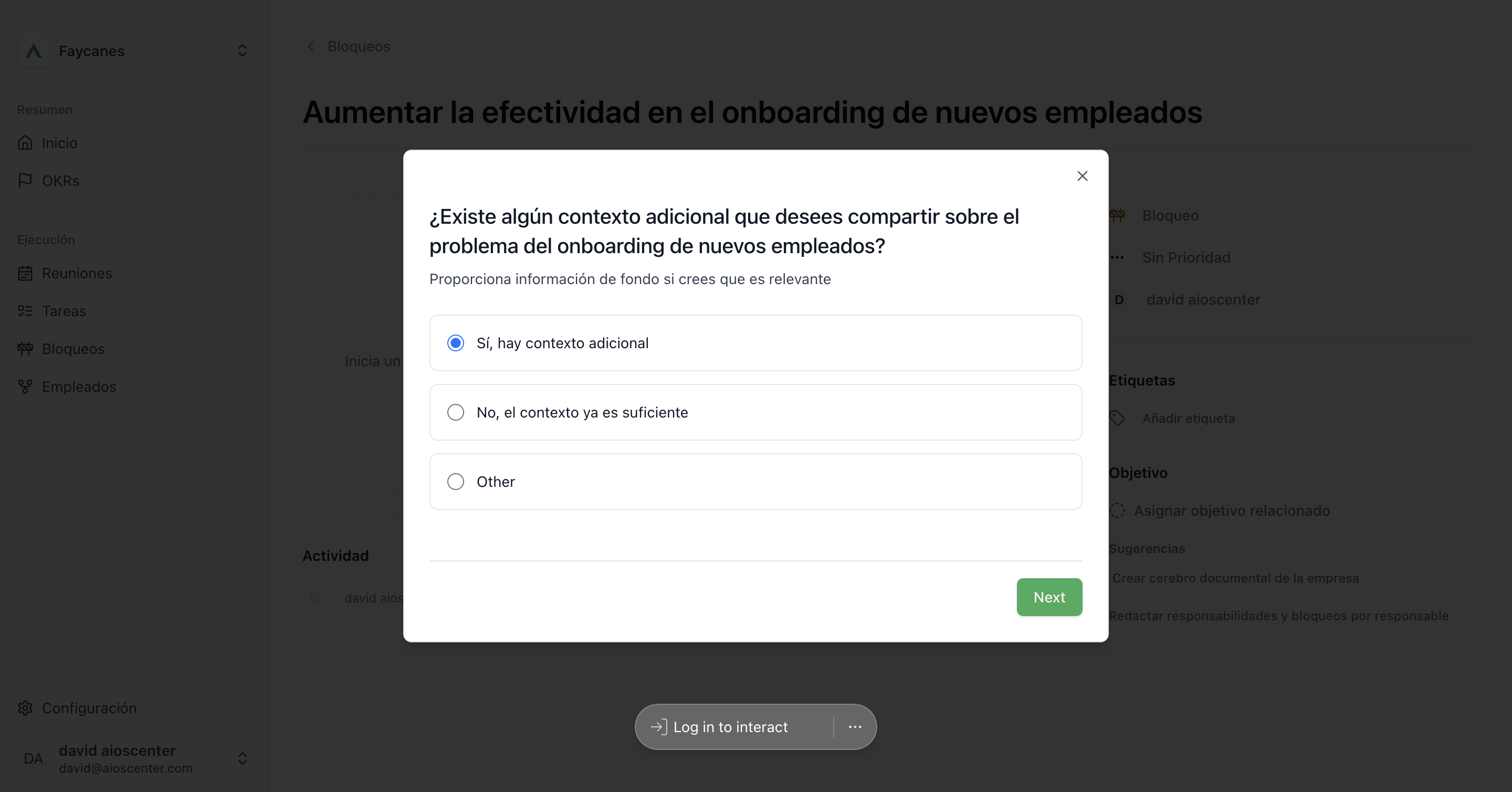
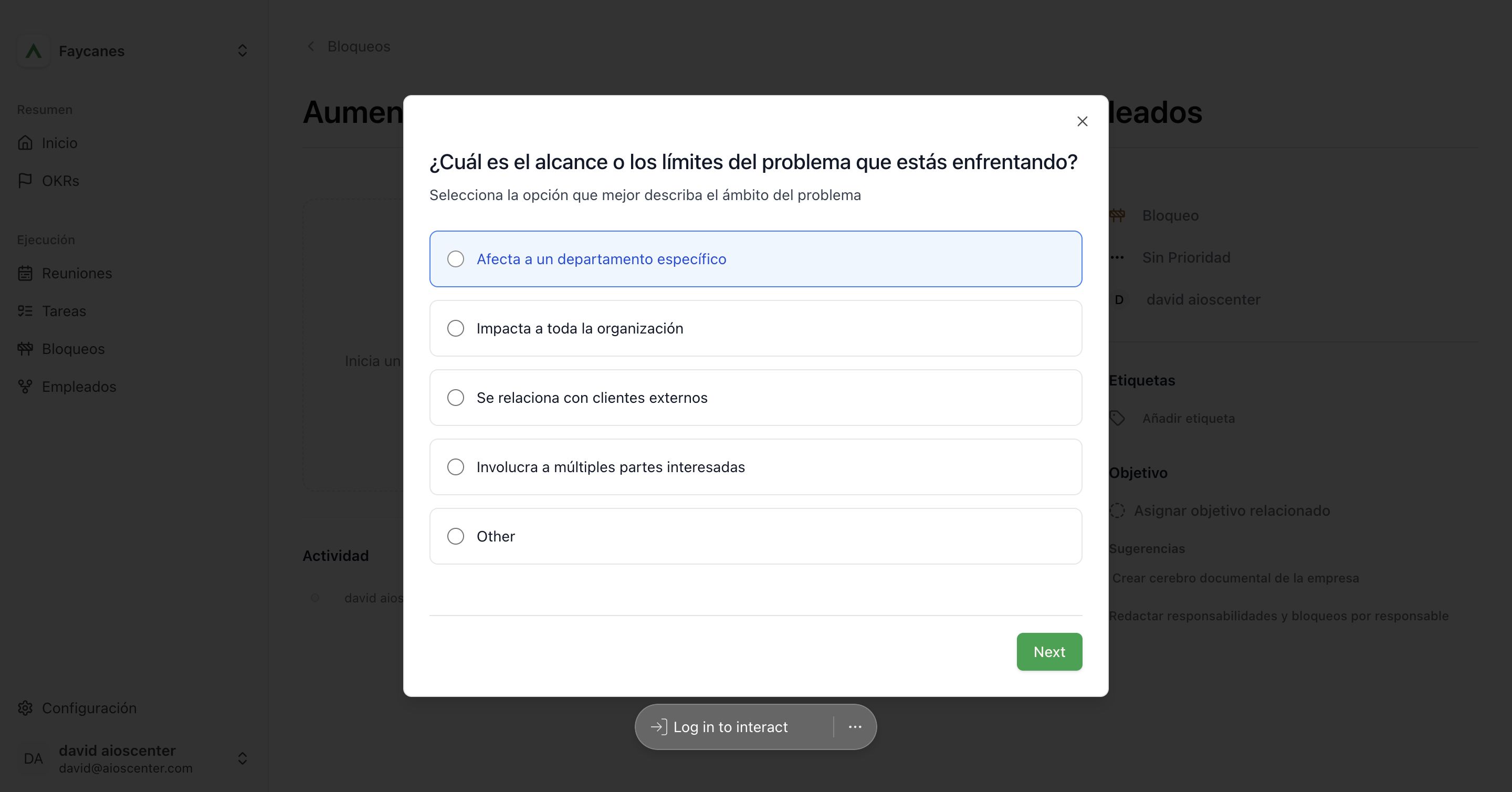
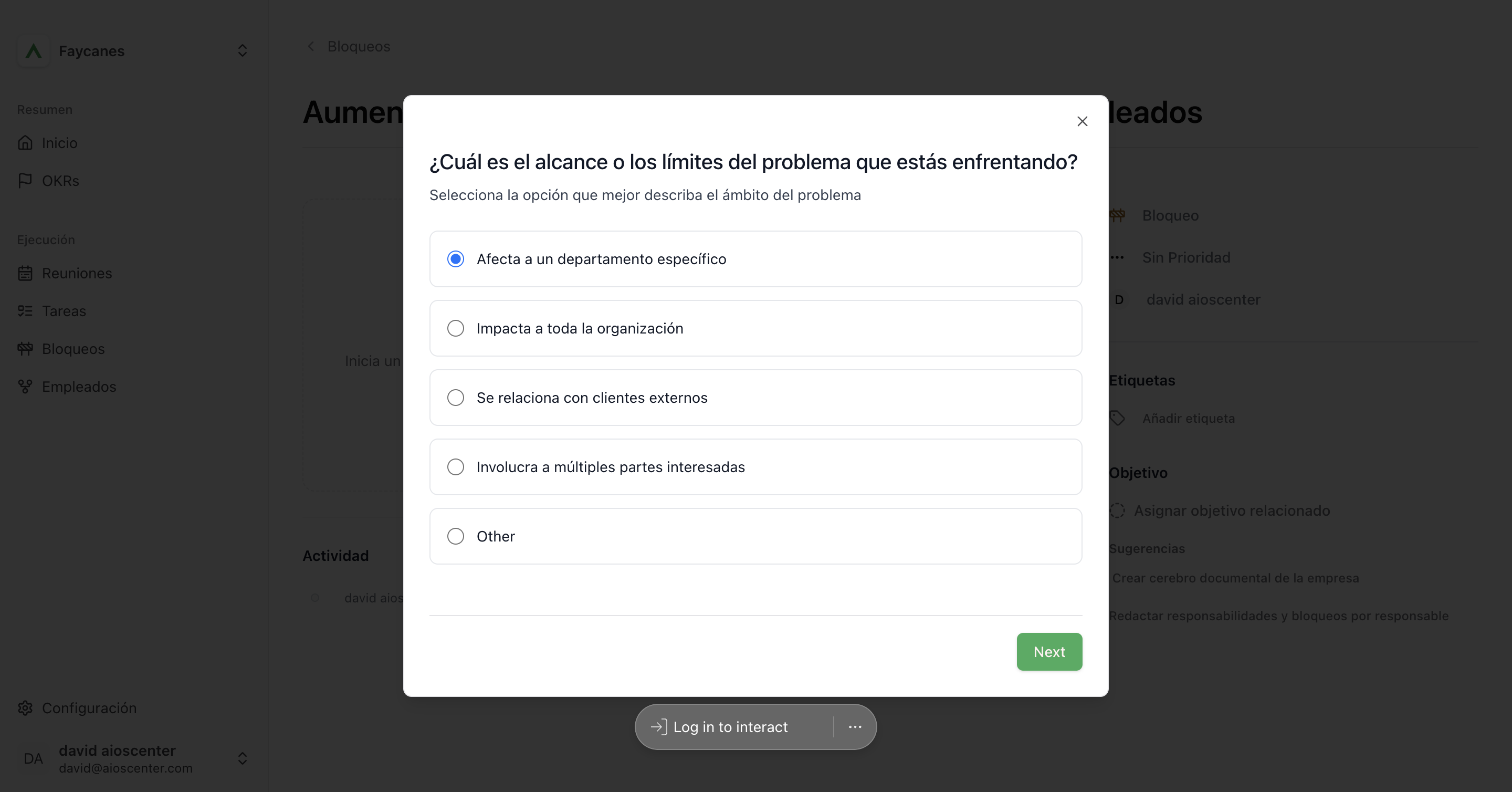
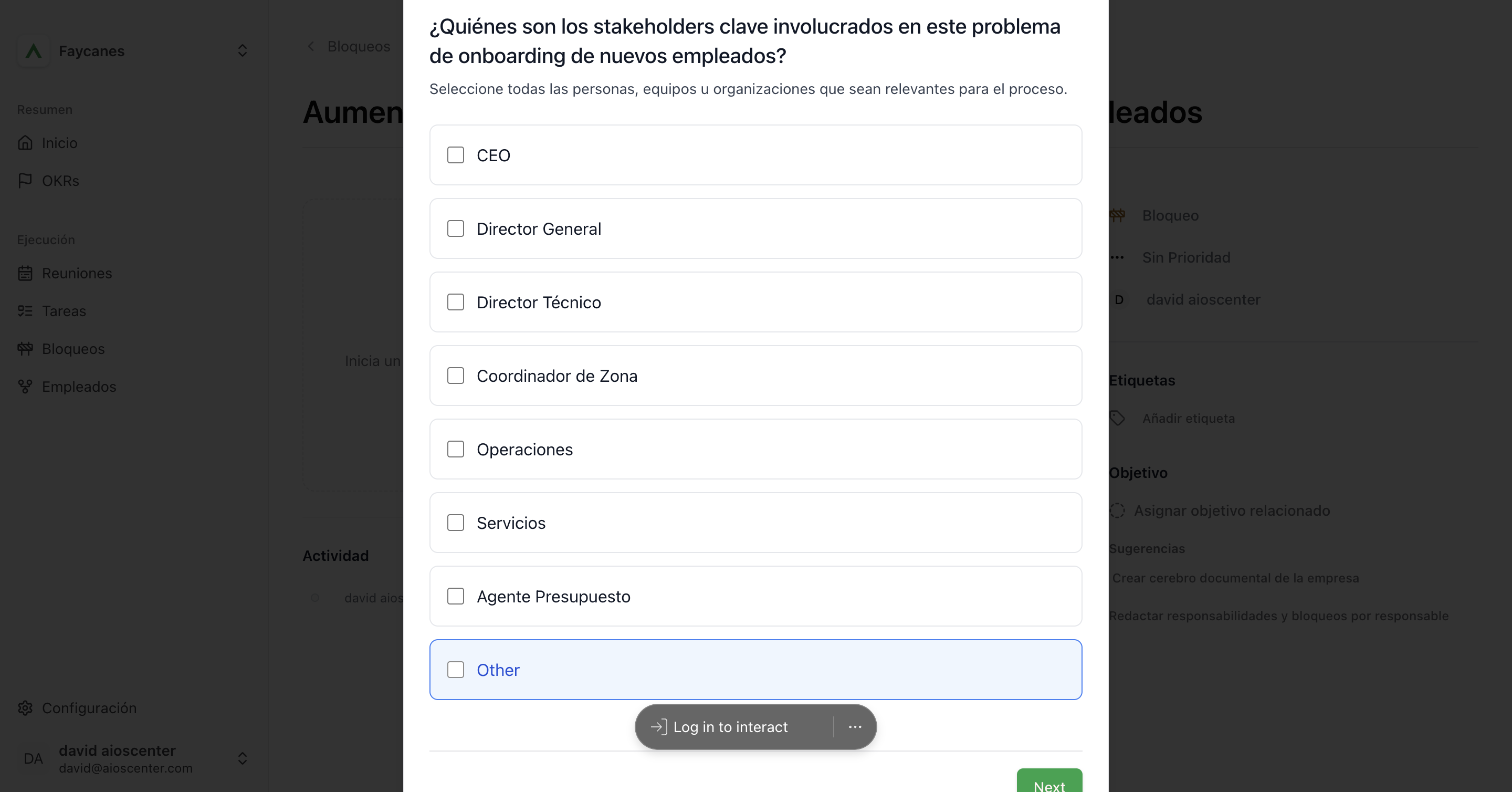
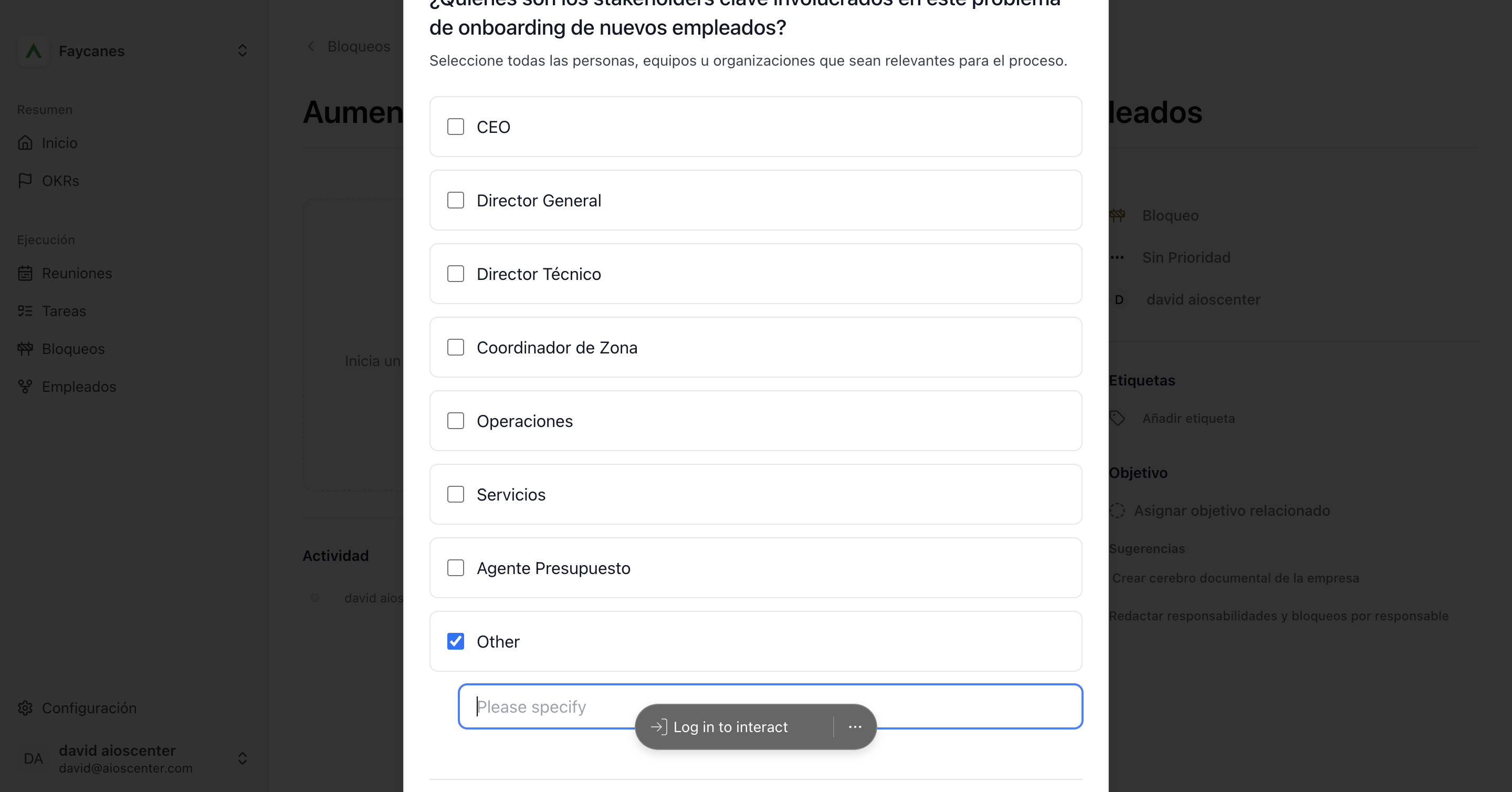
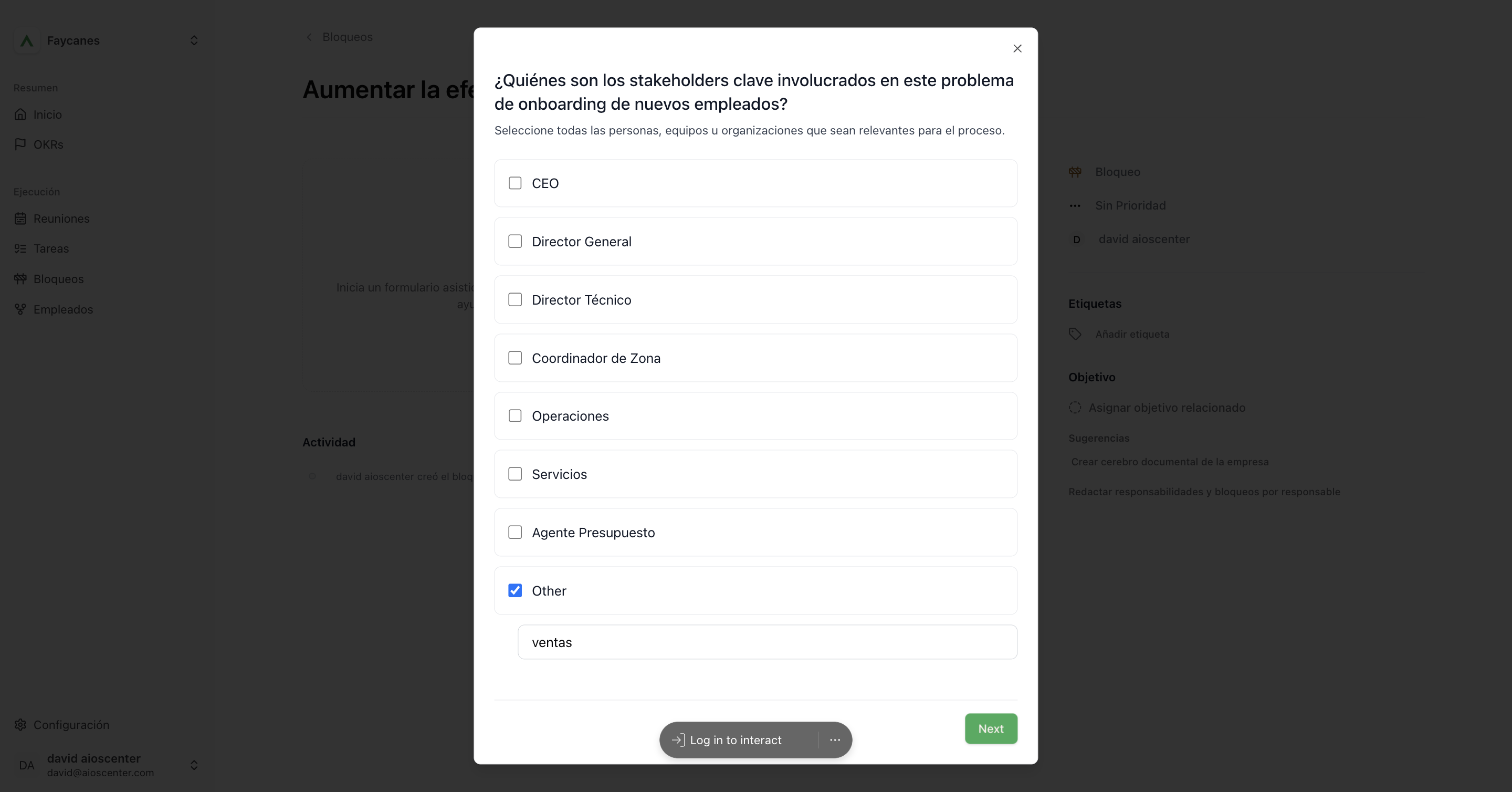
¿Qué sistema de herramientas o plataformas está relacionado con el problema de onboarding? En este caso, no tenemos herramientas para esto. ¿Cuáles son los principales desafíos u obstáculos? Falta de formación adecuada, comunicación ineficaz y expectativas no claras. ¿Cuáles son los objetivos clave o resultados que deseas lograr? Reducir el tiempo de integración de nuevos empleados o aumentar la retención. Ahora está comenzando a generar posibles soluciones. Aquí tienes un resumen del problema.
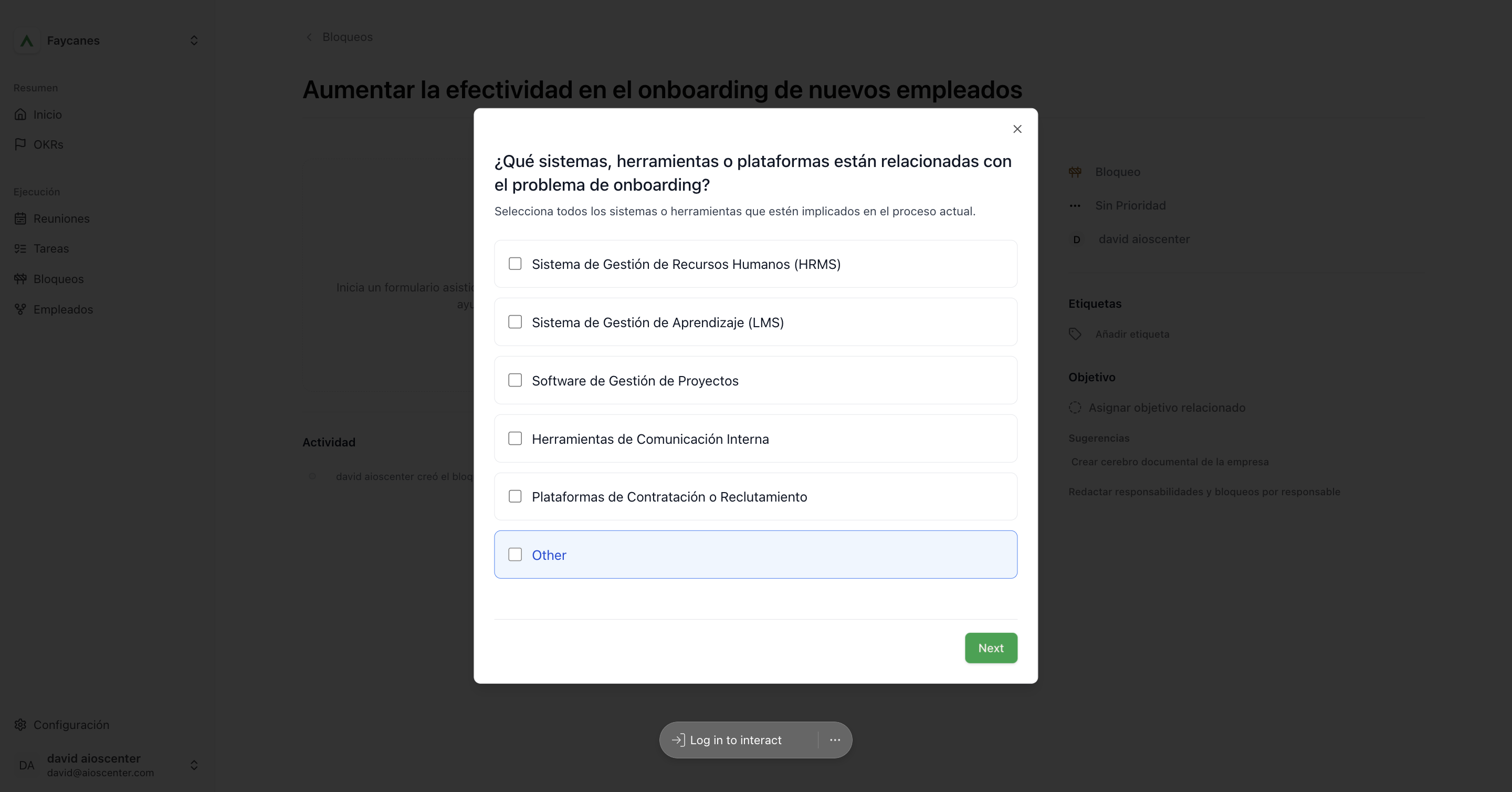
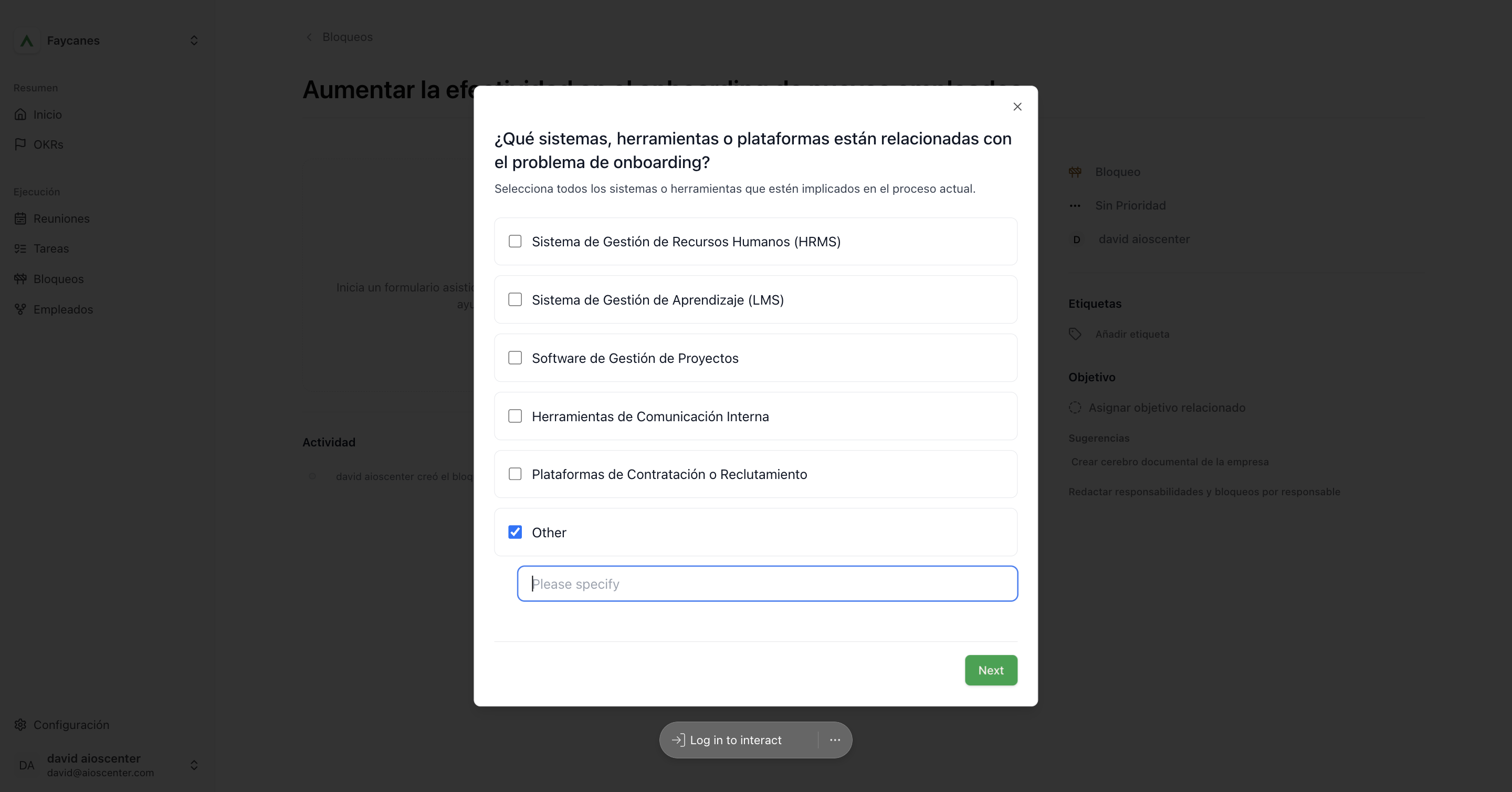
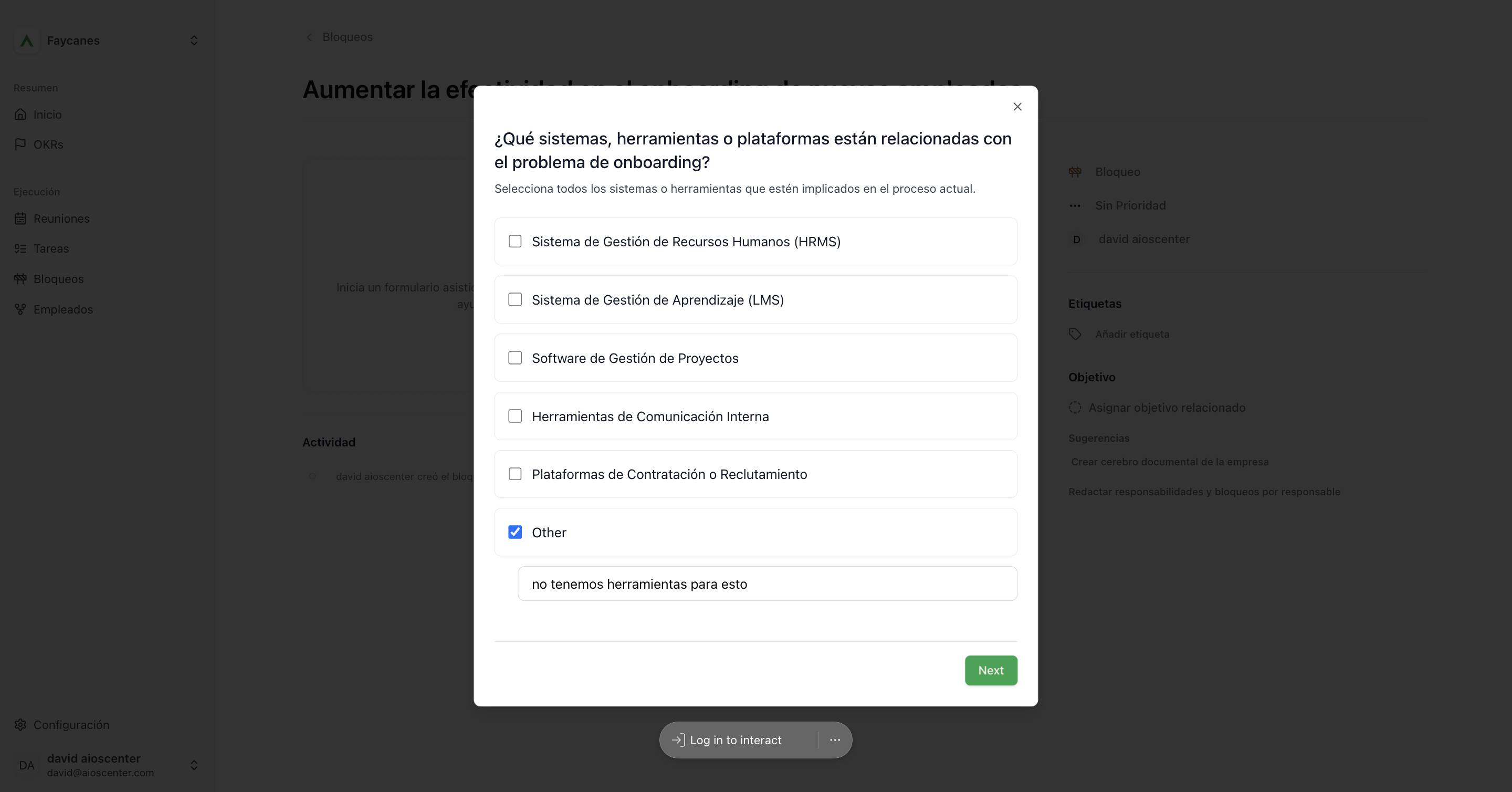
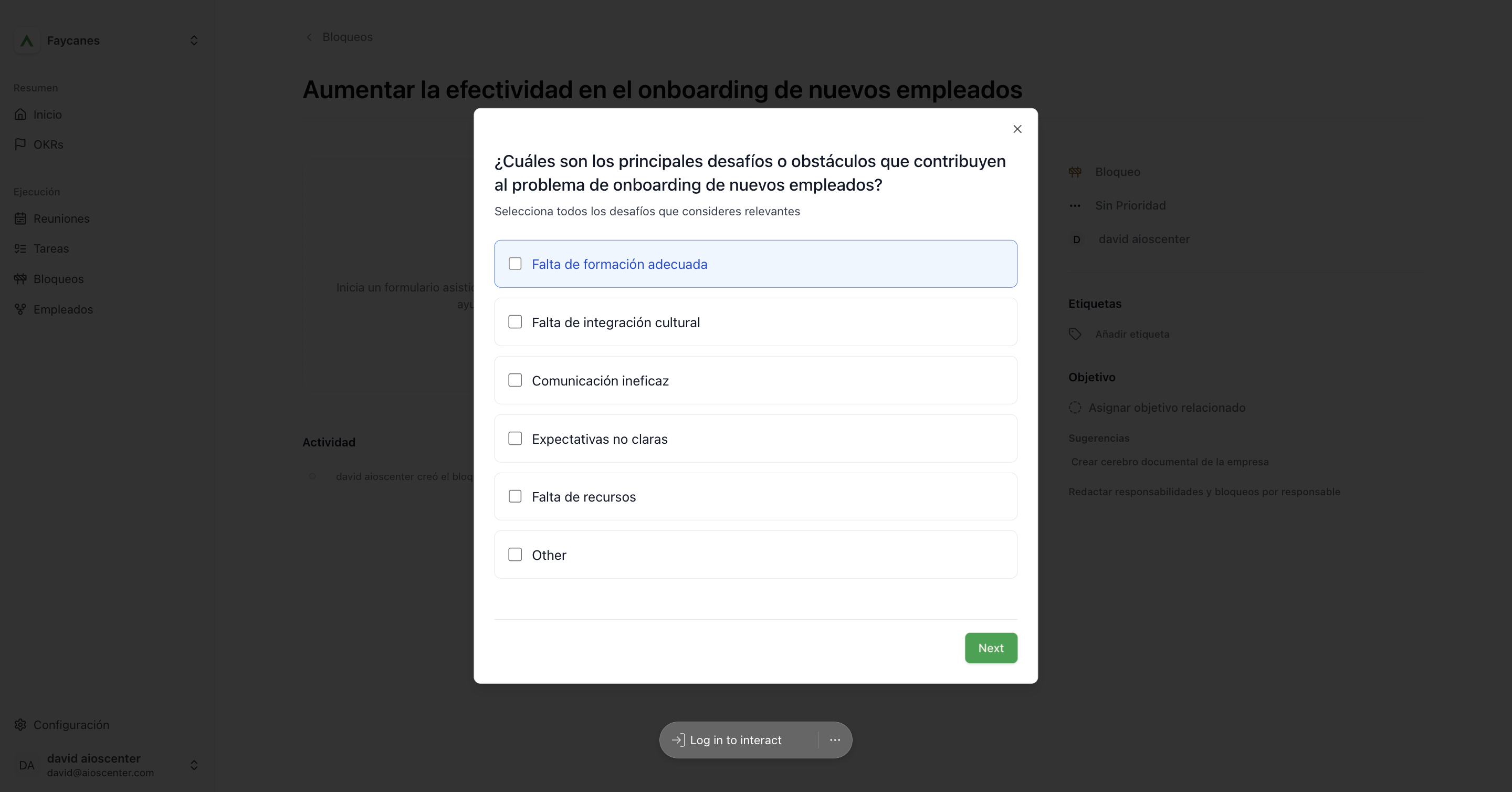
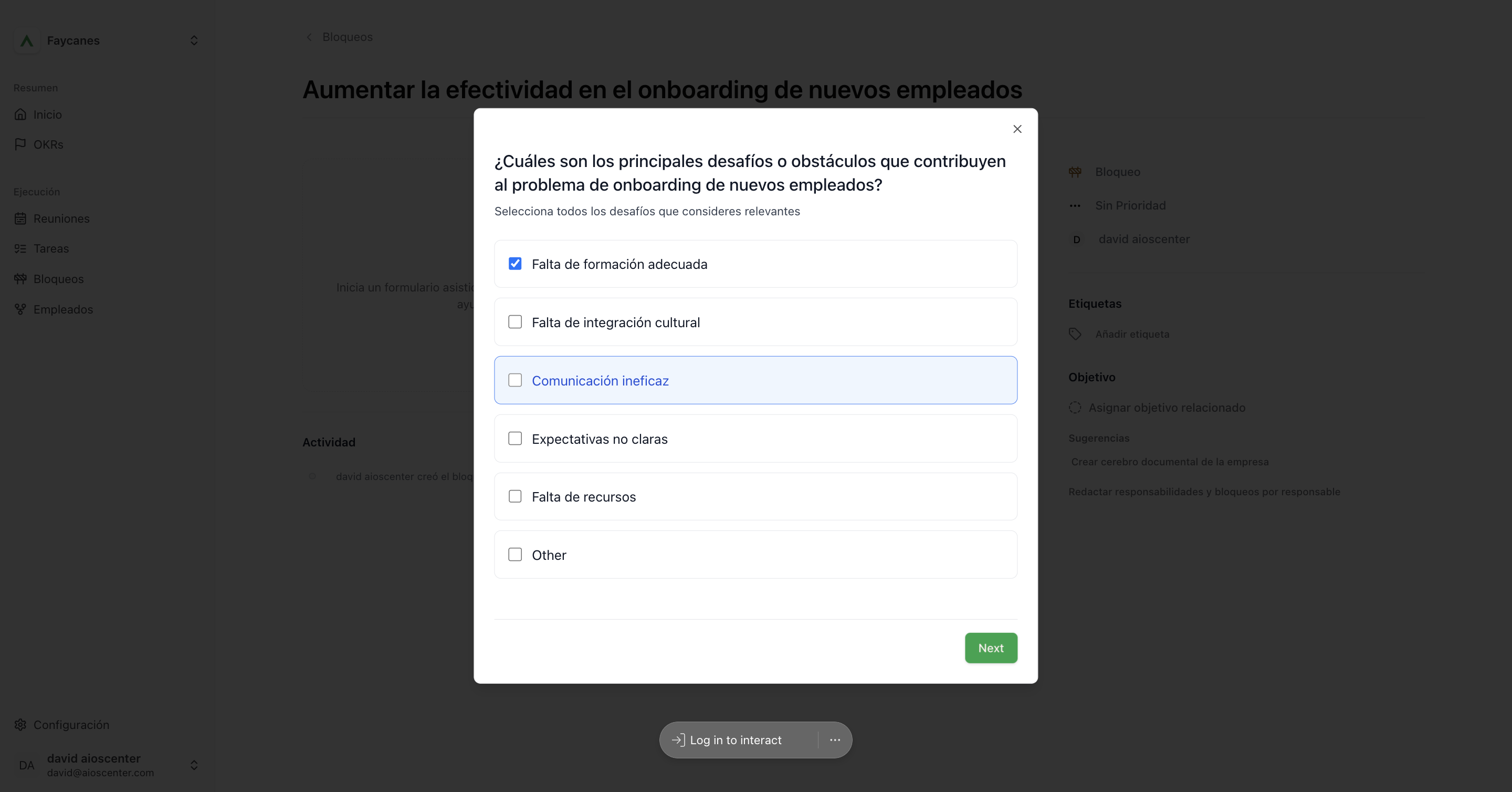
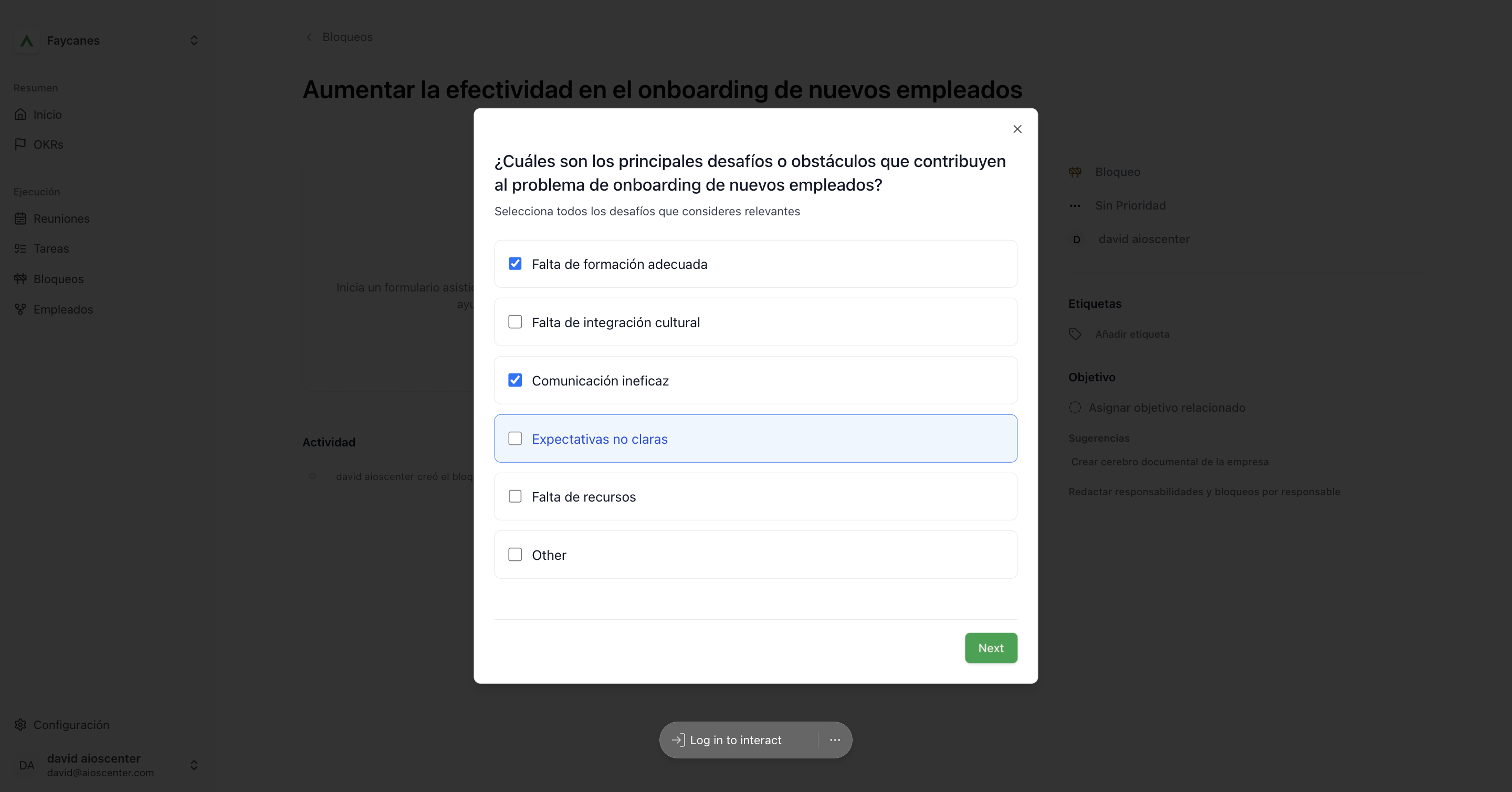
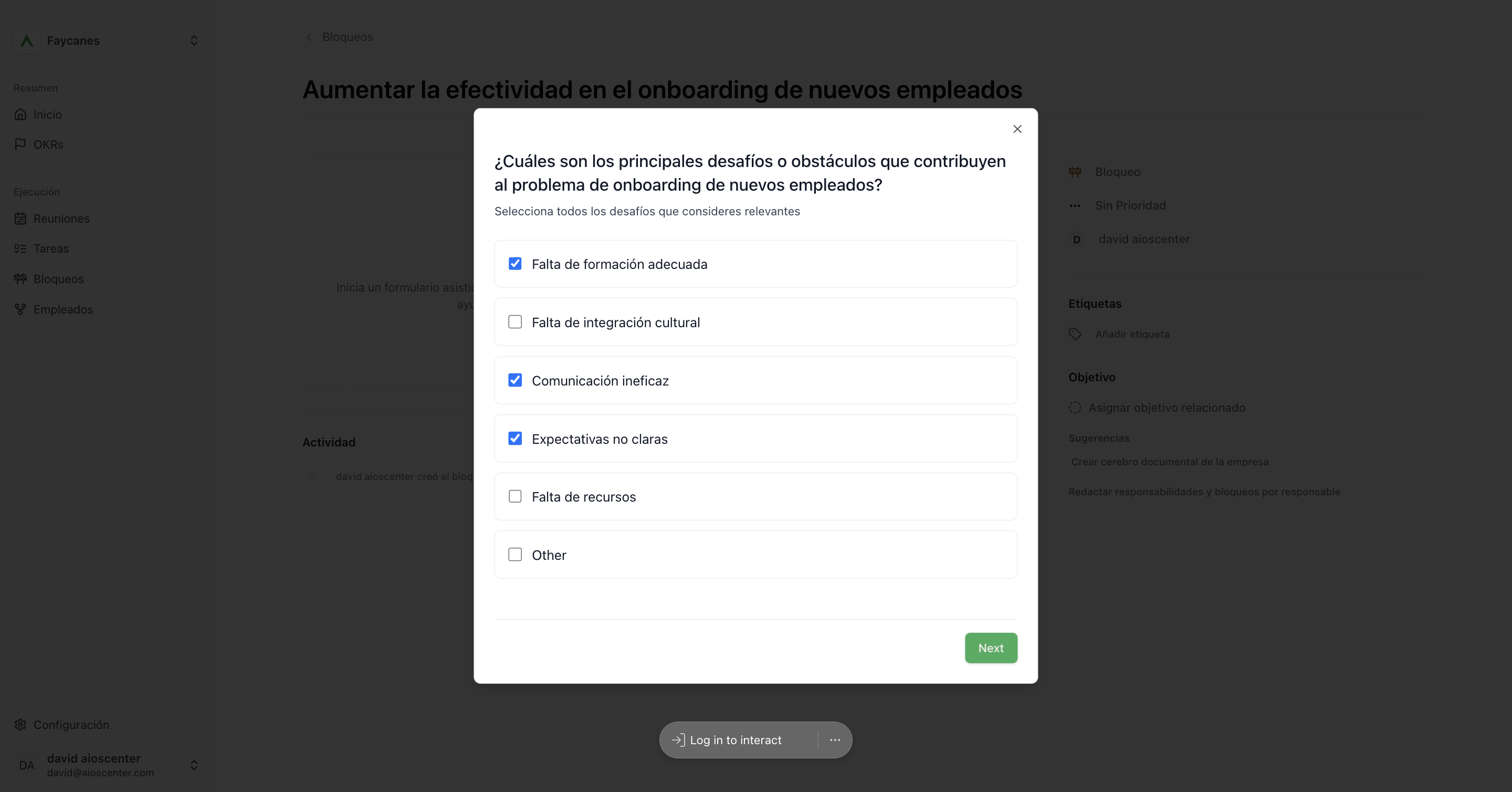
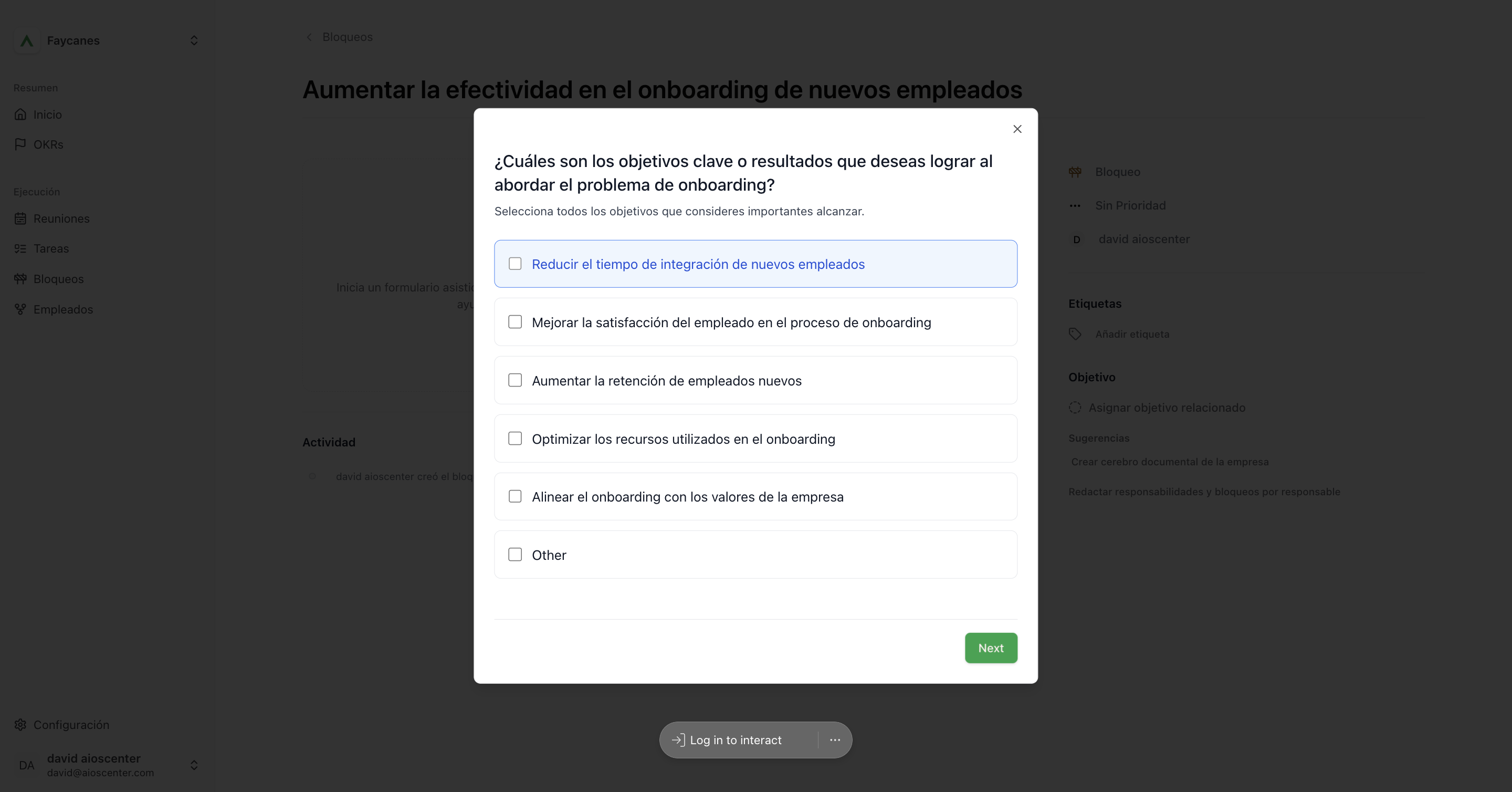
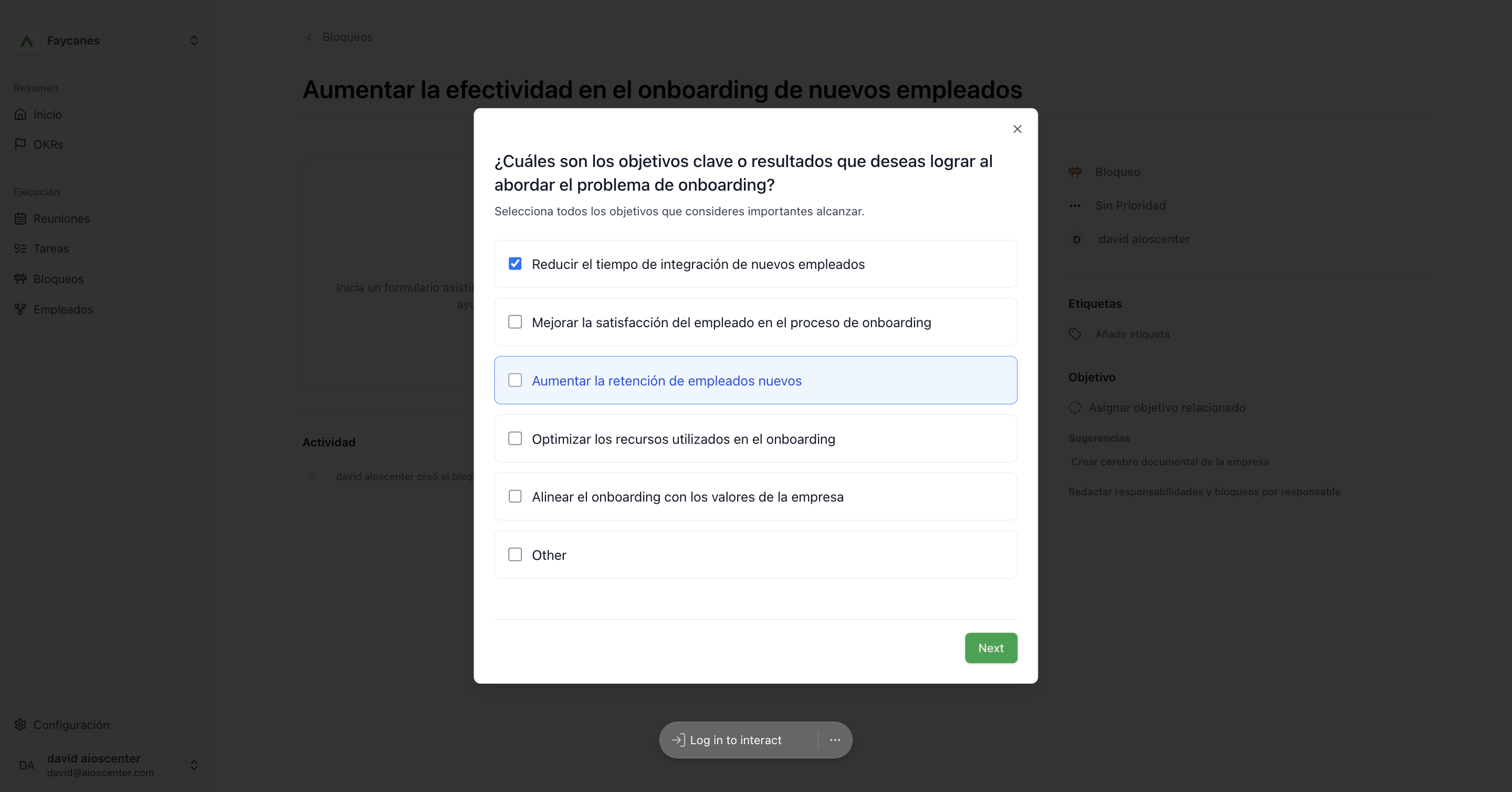
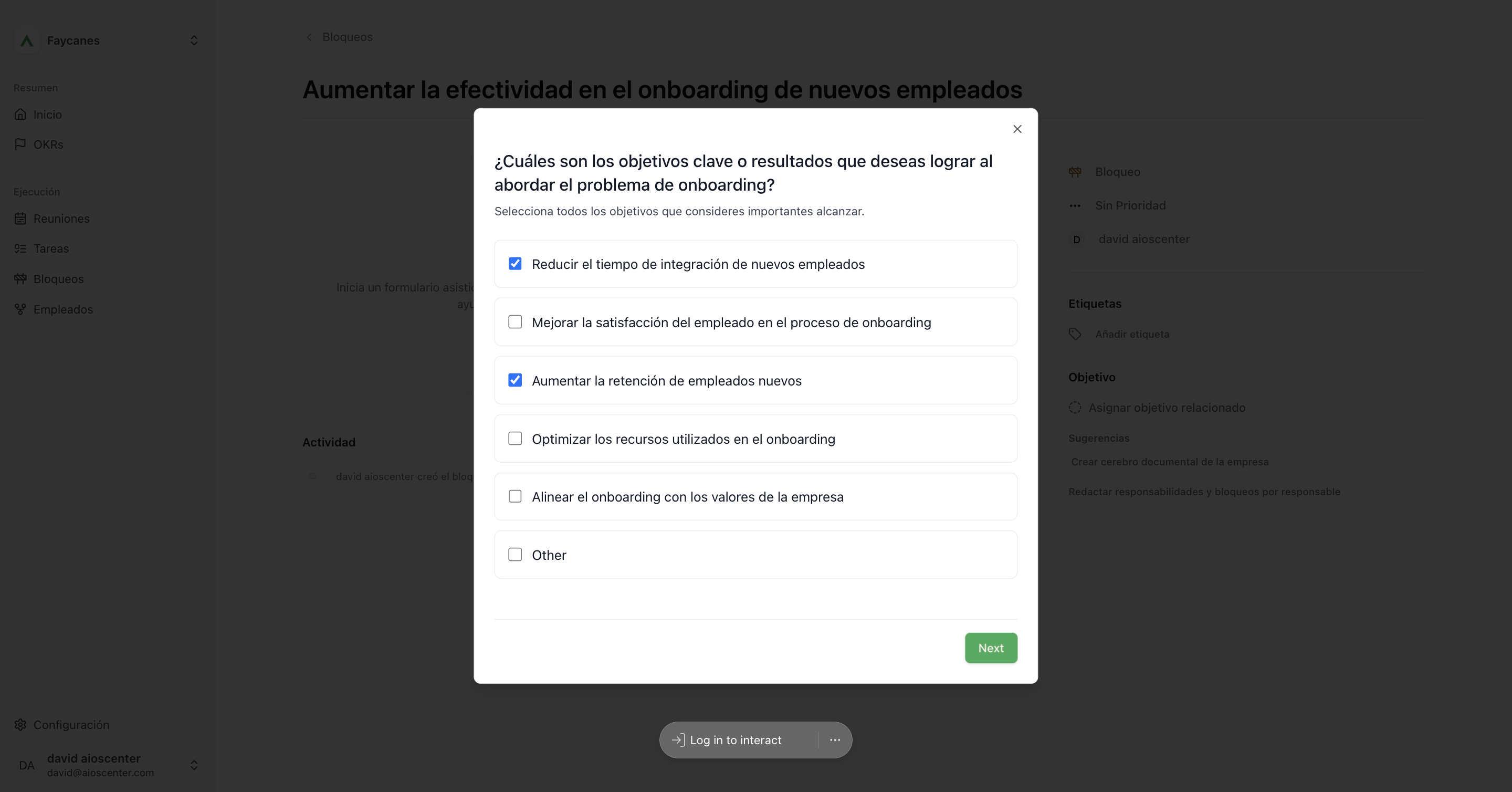
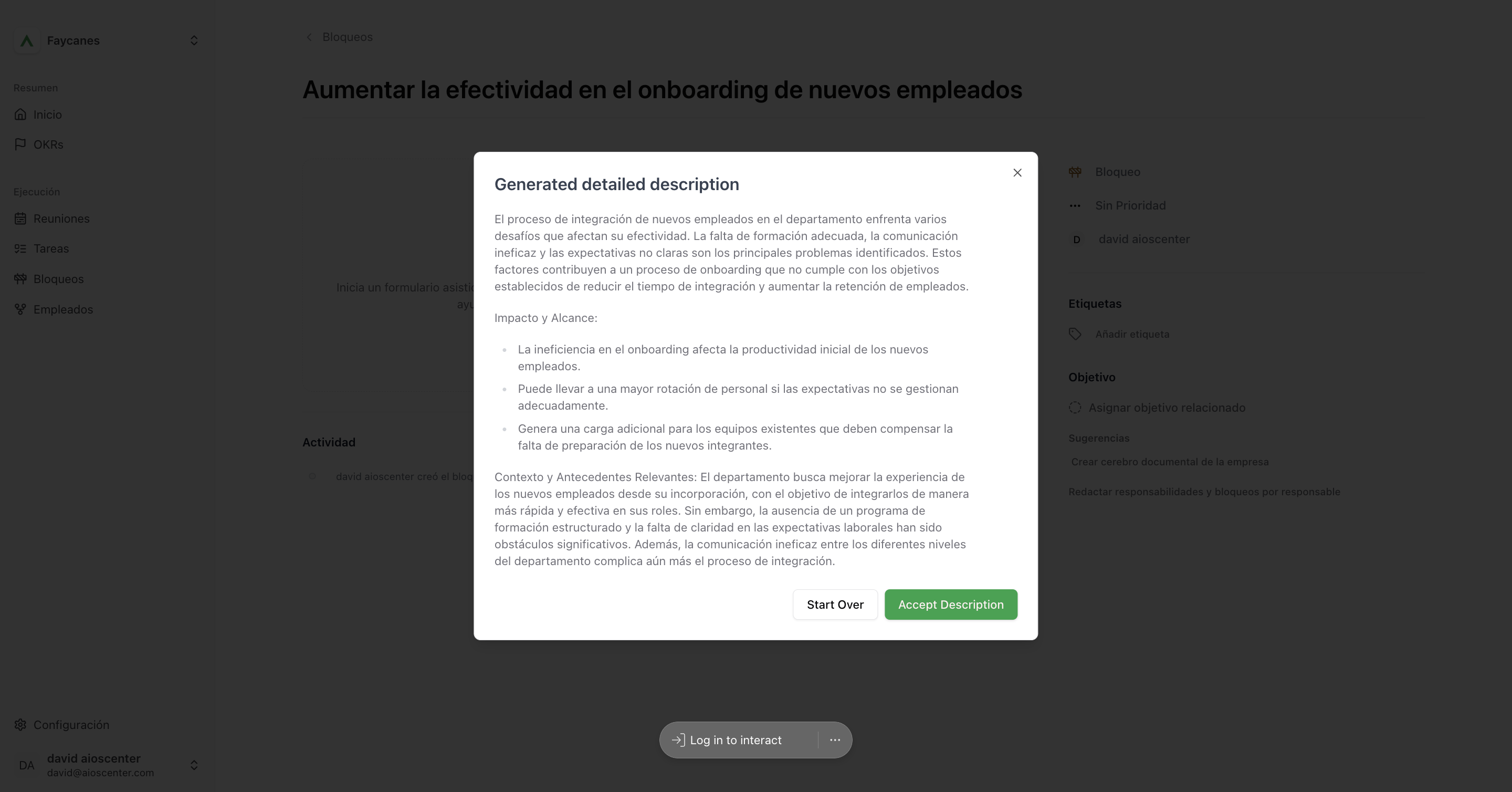
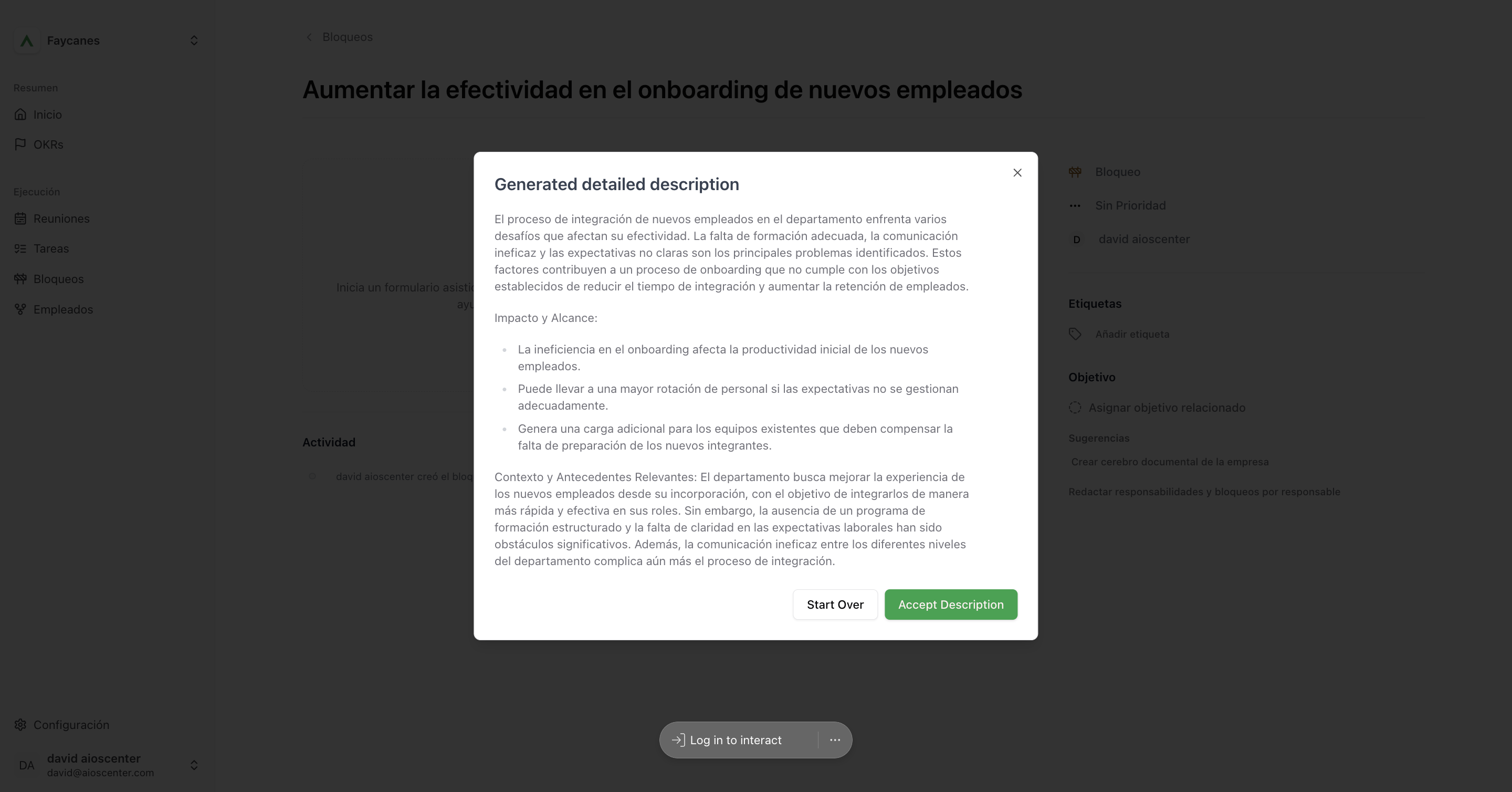
Como ves, ha ampliado toda la información del bloqueo. Ahora tenemos mucho más contexto para poder darte una solución.
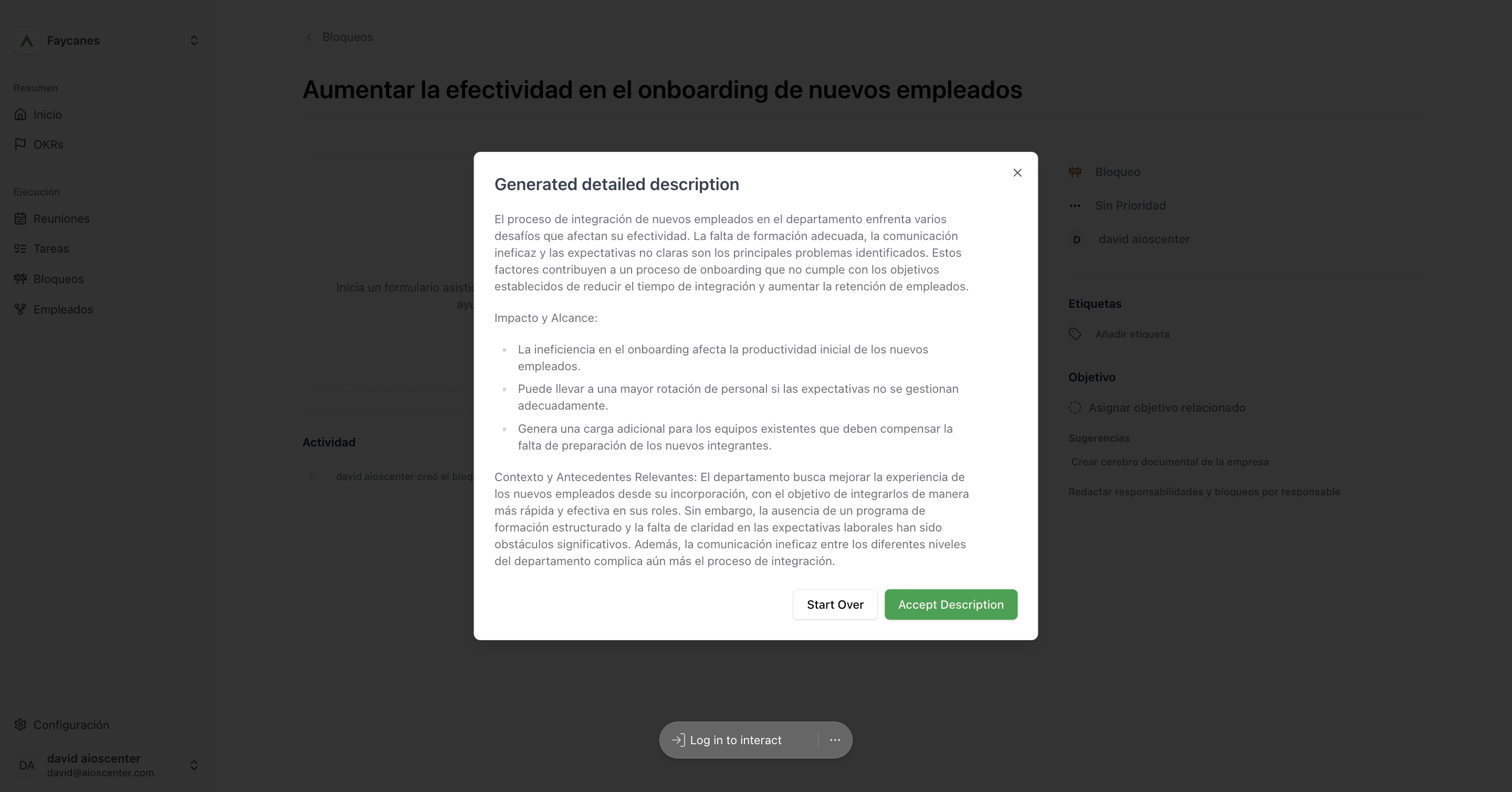
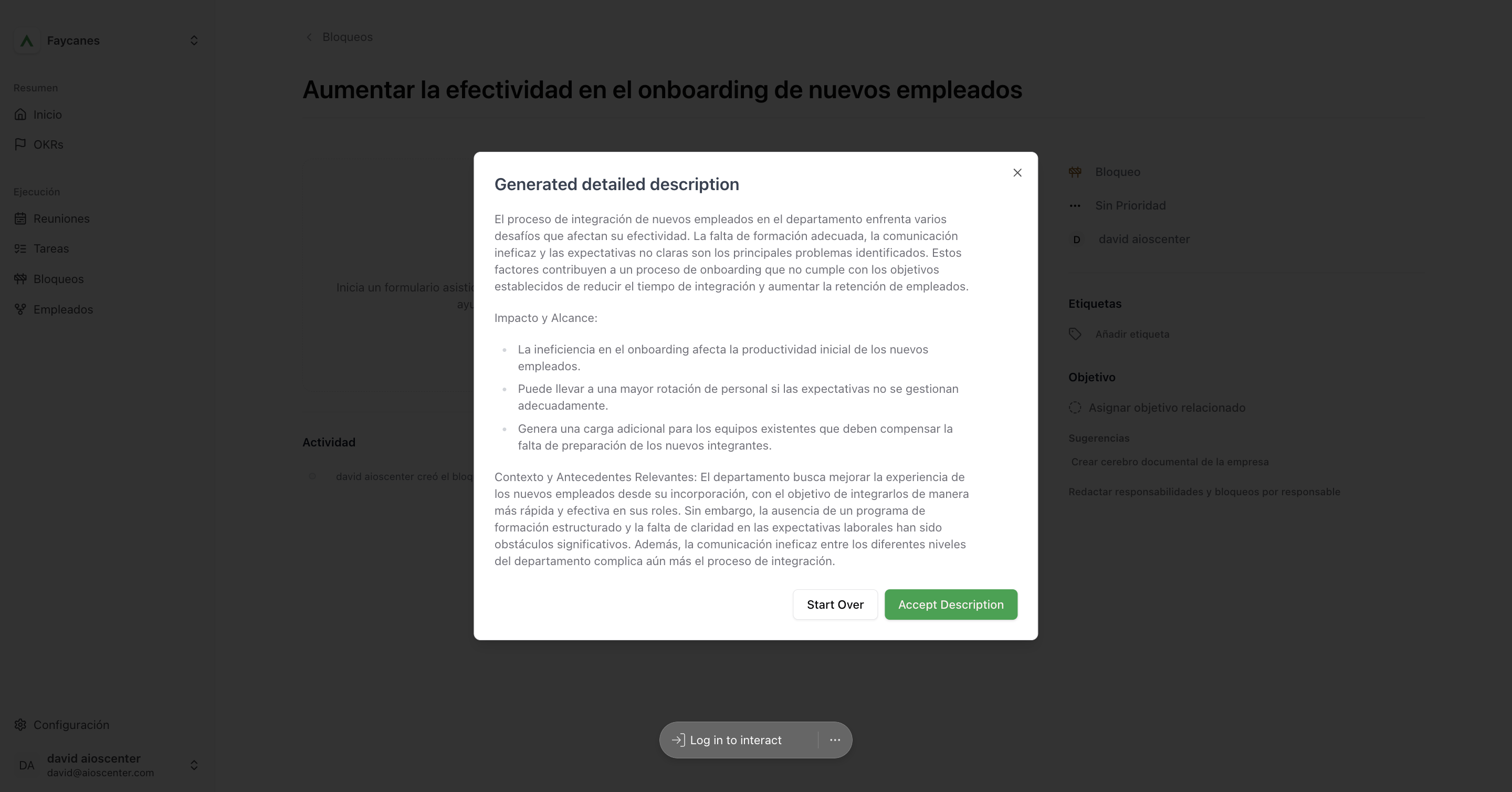
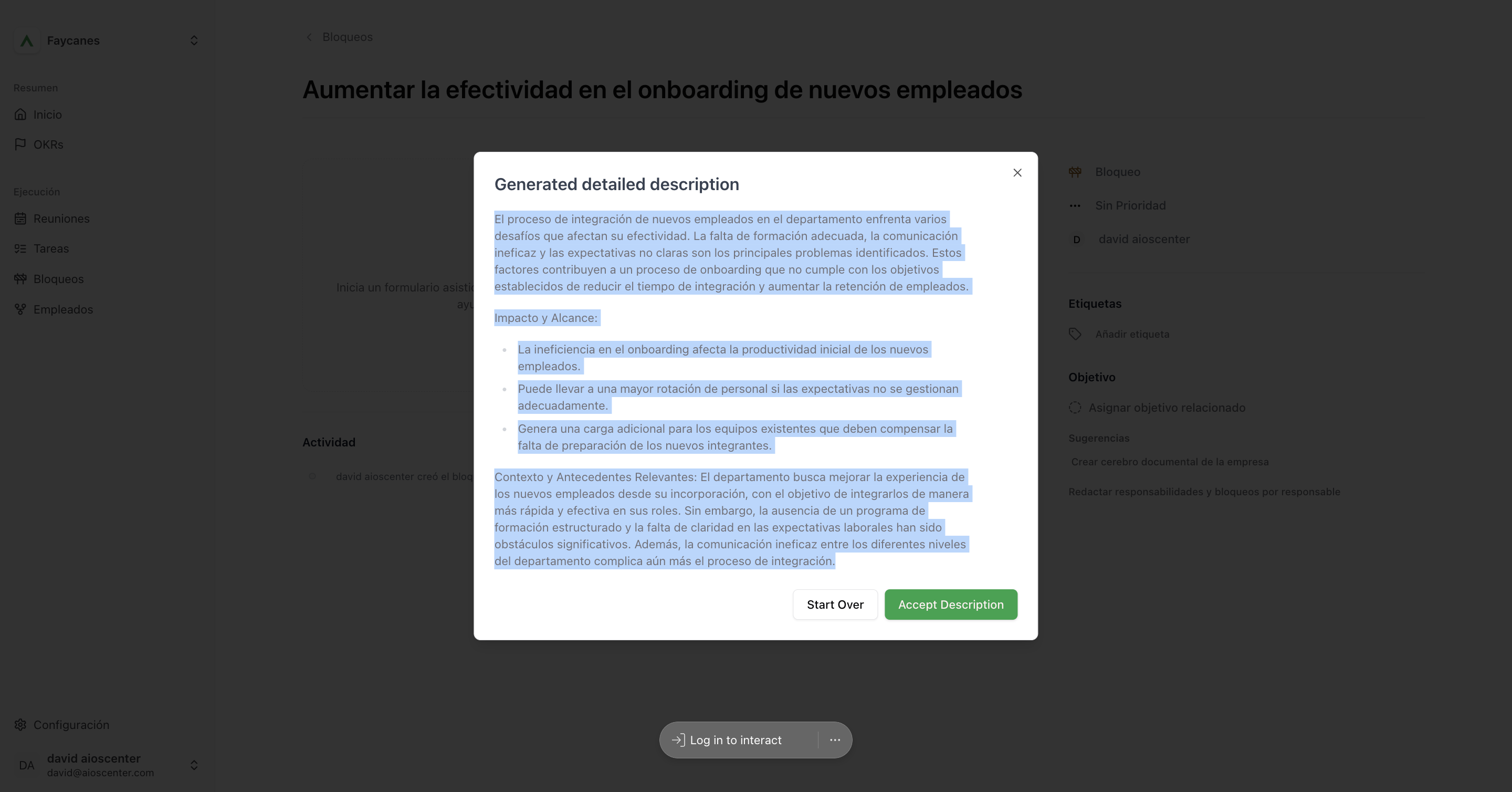
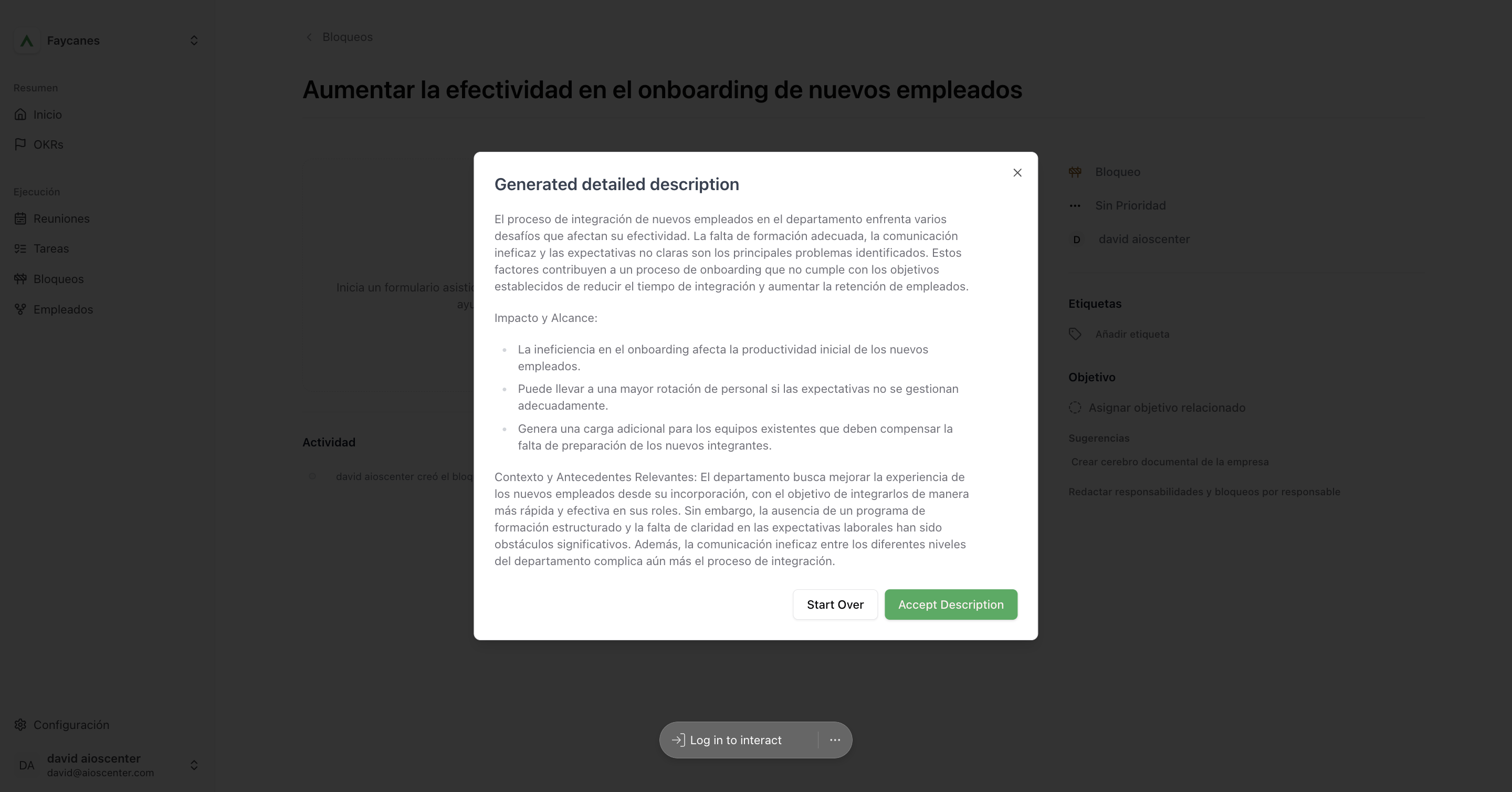
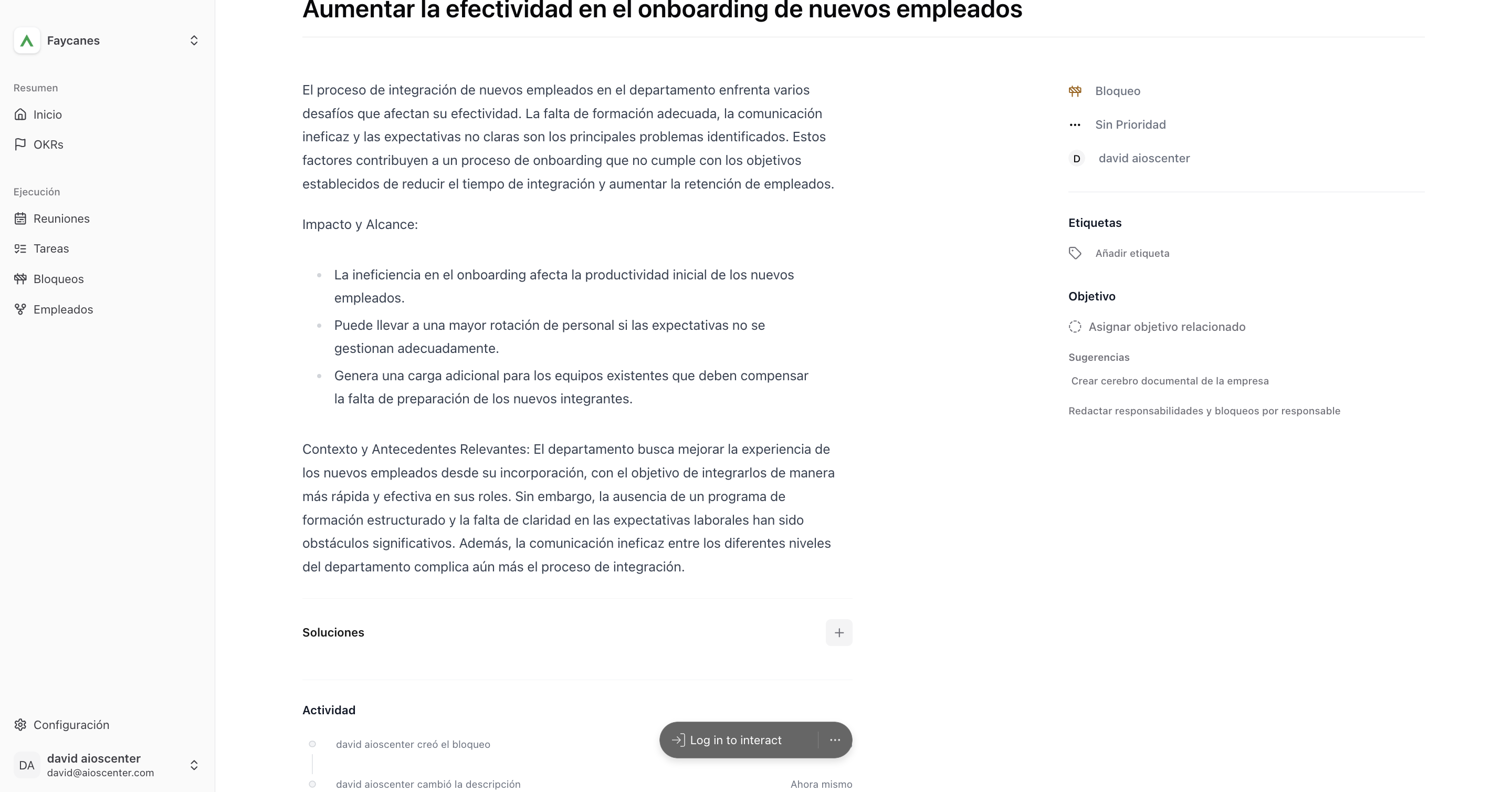
Aquí se añade automáticamente la posibilidad de ofrecerte sugerencias automáticas. En este caso, a nivel interno, nosotros como IOS te daremos posibles soluciones a este bloqueo, pero con mayor información. Cuando detectamos el bloqueo y vemos que has añadido más detalles, por defecto nos proporcionará posibles soluciones como consultores internos. También podemos elegir cada una de ellas, avanzar en la implementación y comenzar a trabajar en una posible consultoría sobre esa solución específica.
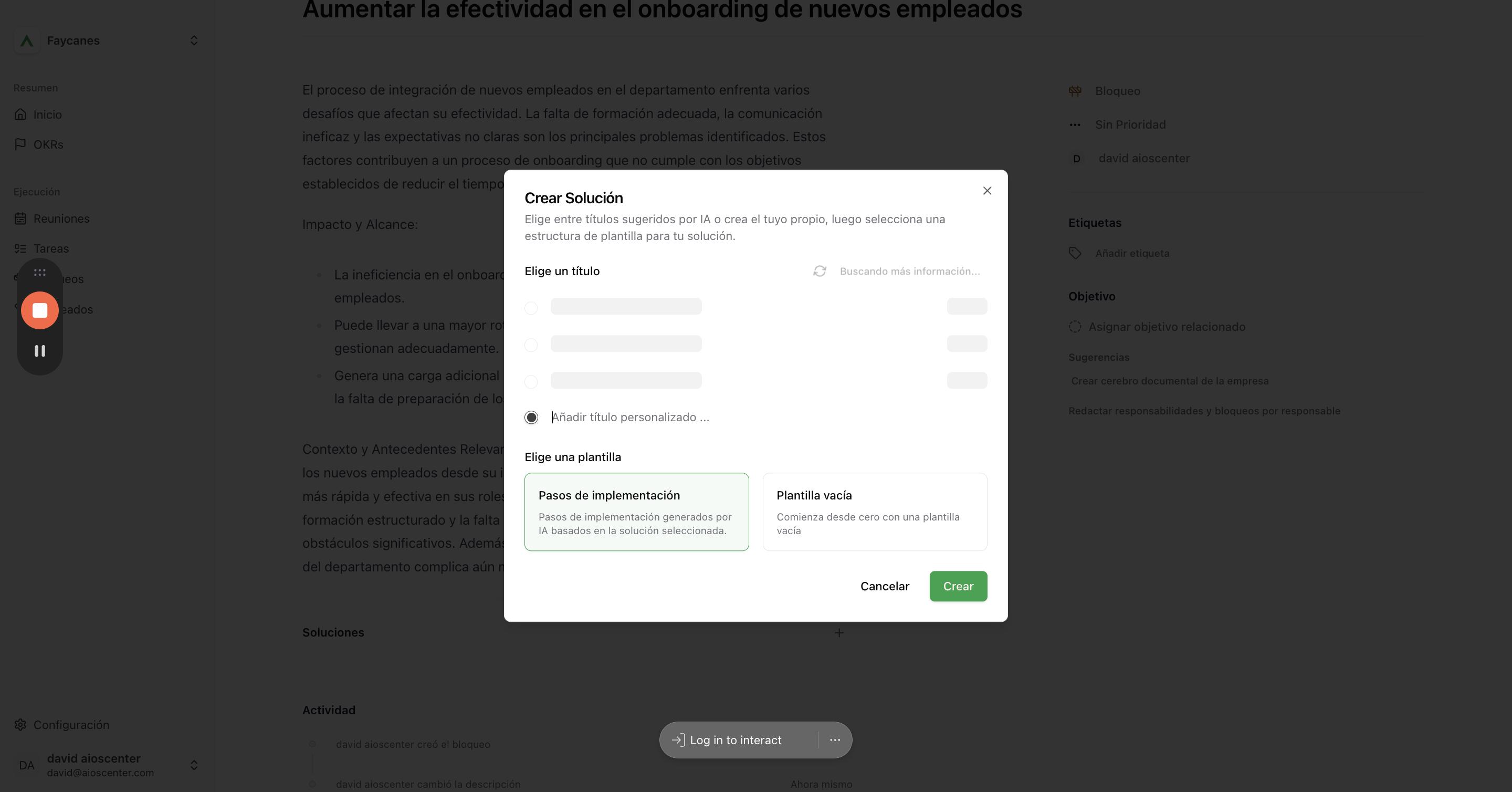
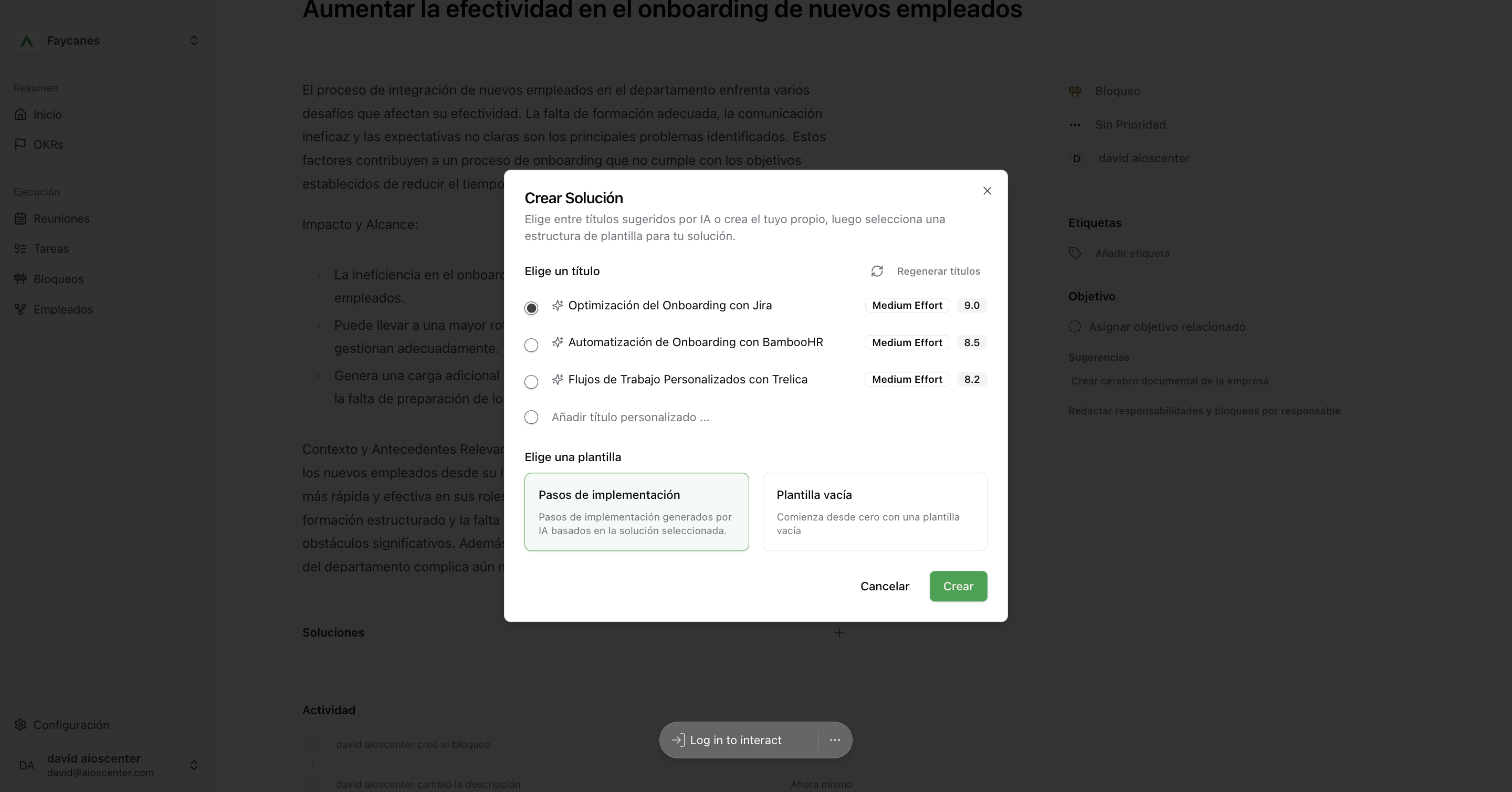
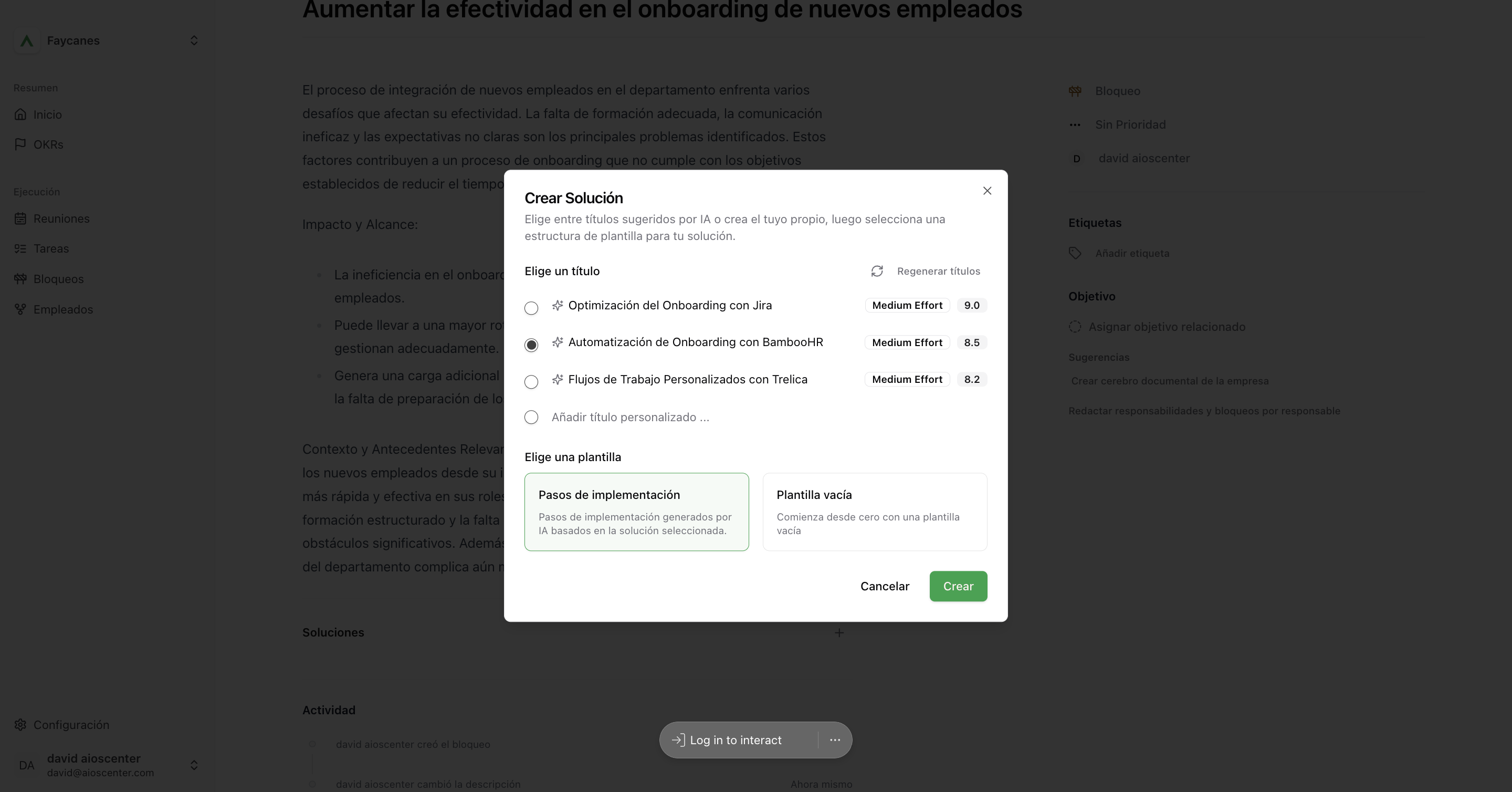
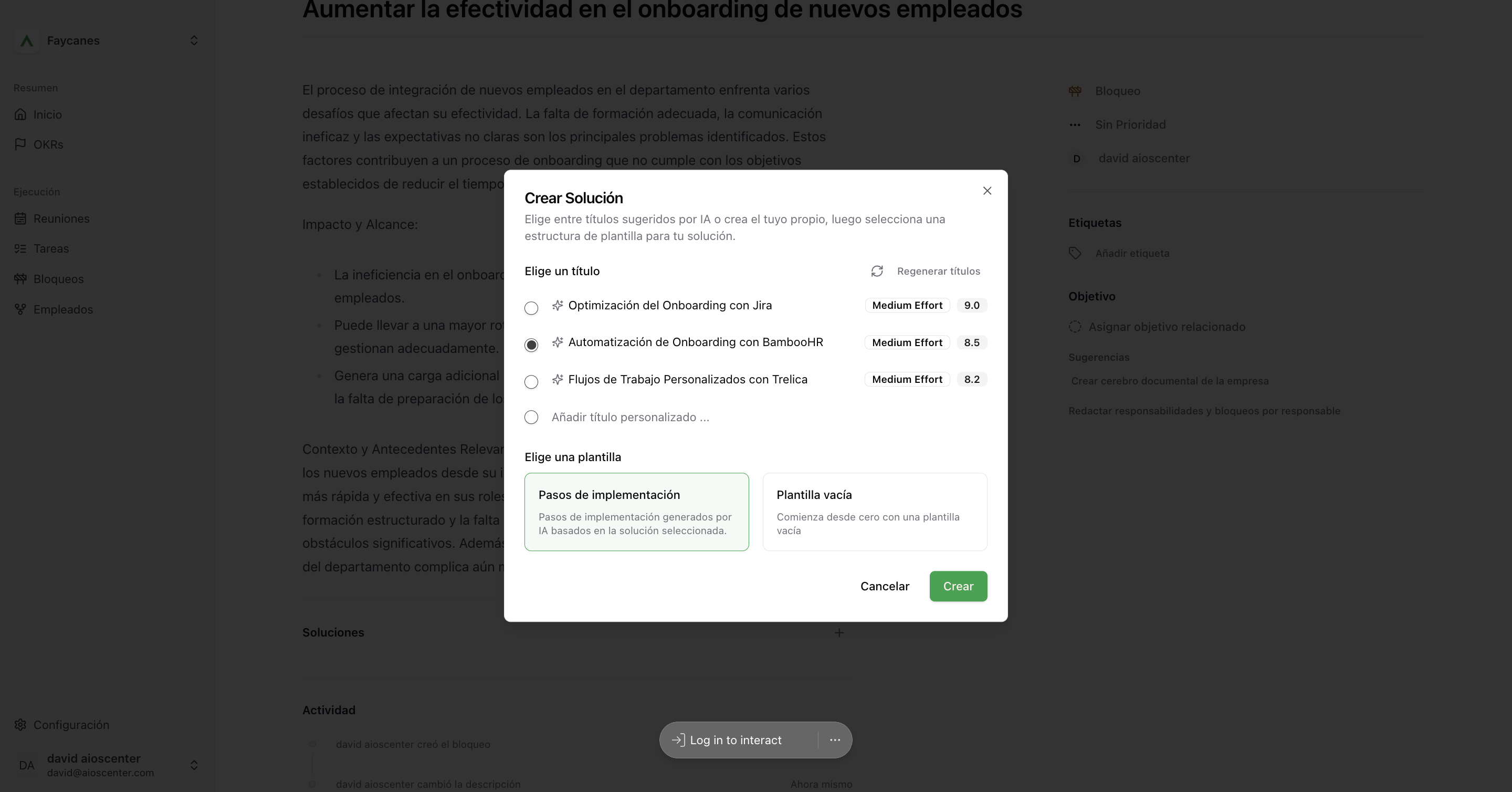
De esa manera, pueden centrarse en la reunión de la próxima semana y encontrar una posible solución al bloqueo que surgió durante la semana. Así, evitarán que se convierta en un trabajo tedioso o una tarea larga.
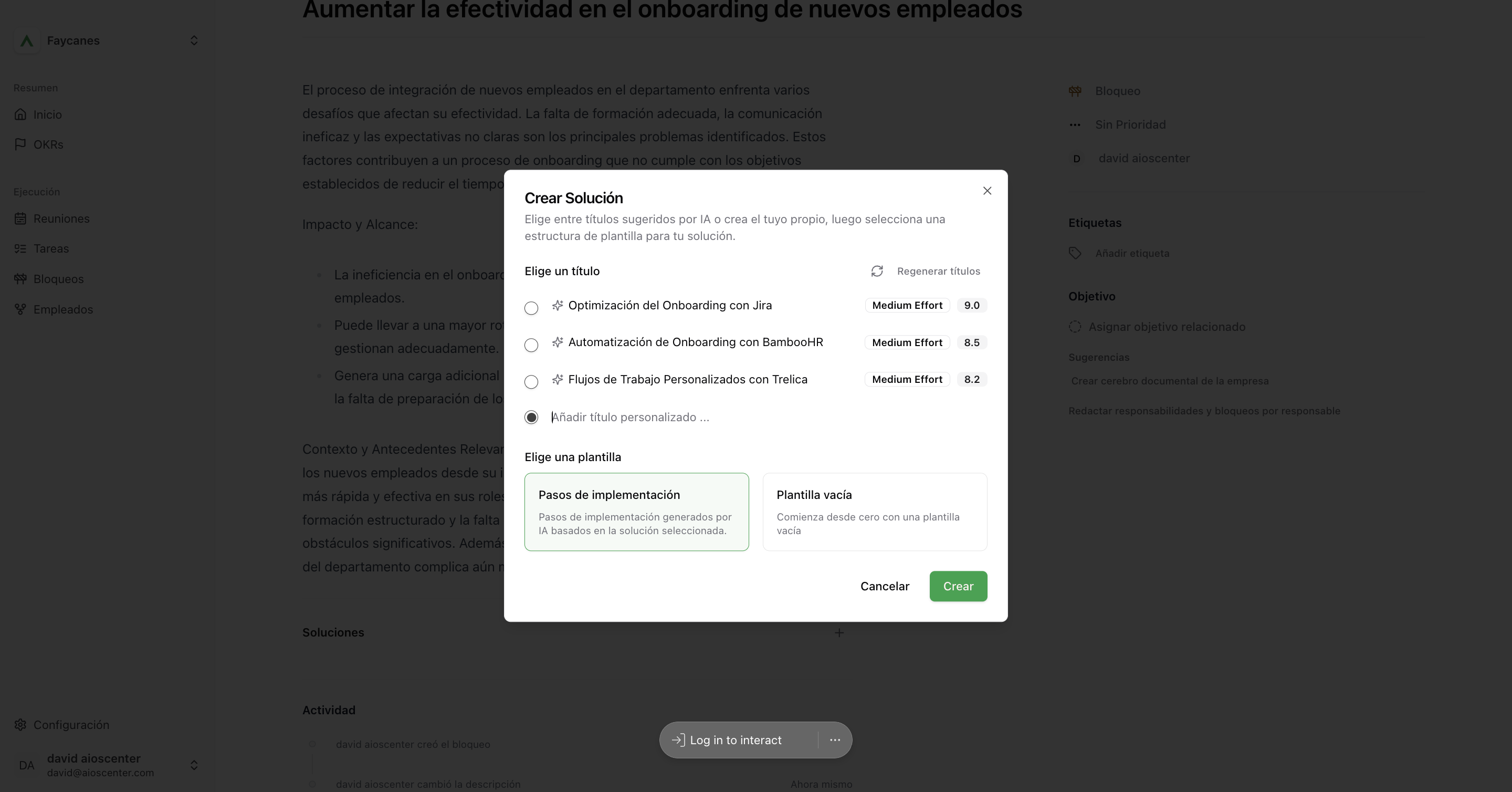
En este caso, podemos utilizar herramientas como Learning. Le damos a crear plantilla y obtenemos un documento que actúa como un borrador. Esto nos permite empezar a trabajar en profundidad en las posibles soluciones para ese bloqueo.
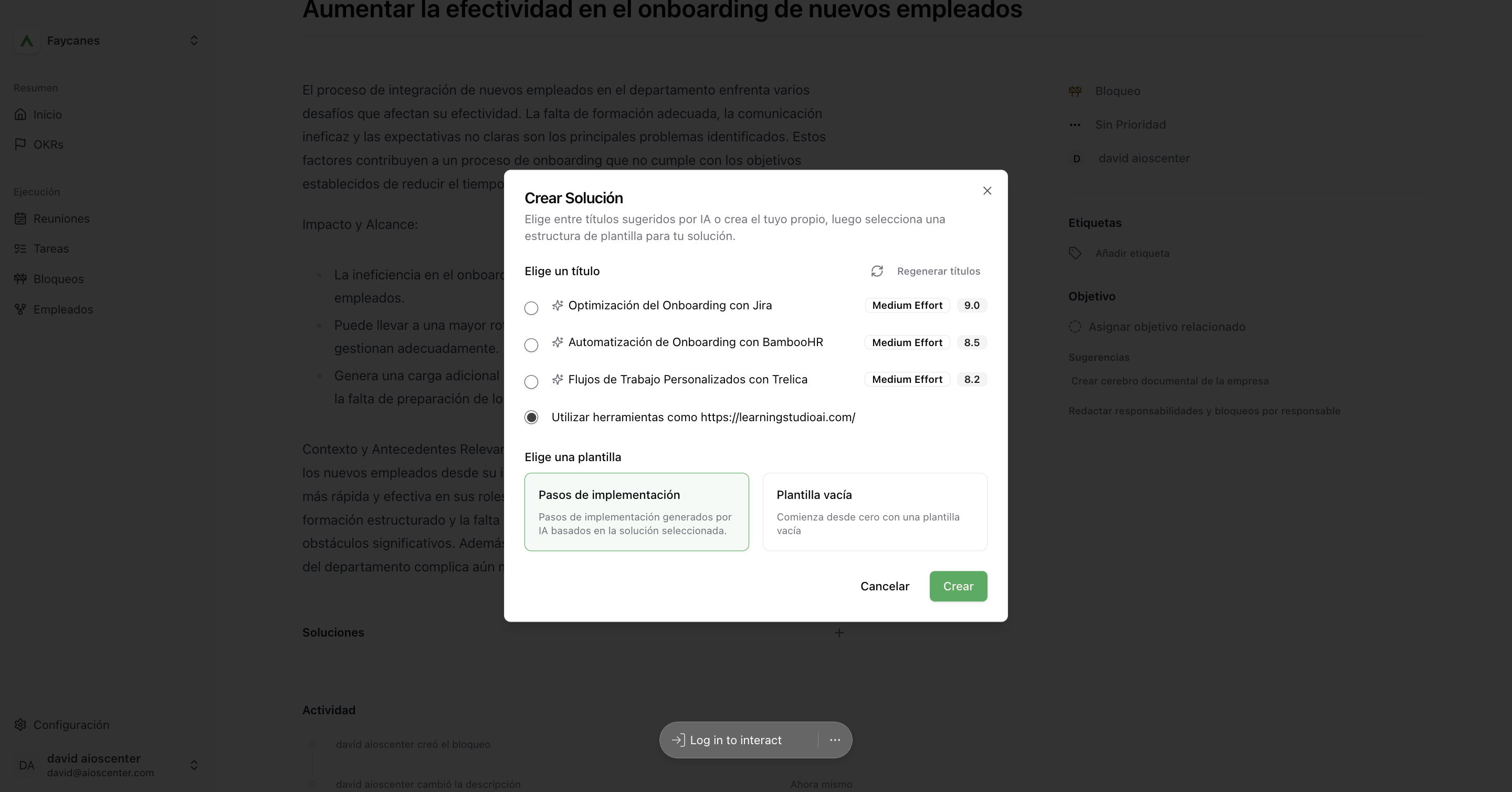
Internamente, ya contamos con un briefing amplio y una plantilla para nuestros consultores. Esto les permite ofrecerte la mejor solución en el mercado. Con esta información, tenemos todos los detalles para ayudarte a resolver el problema de manera eficiente.
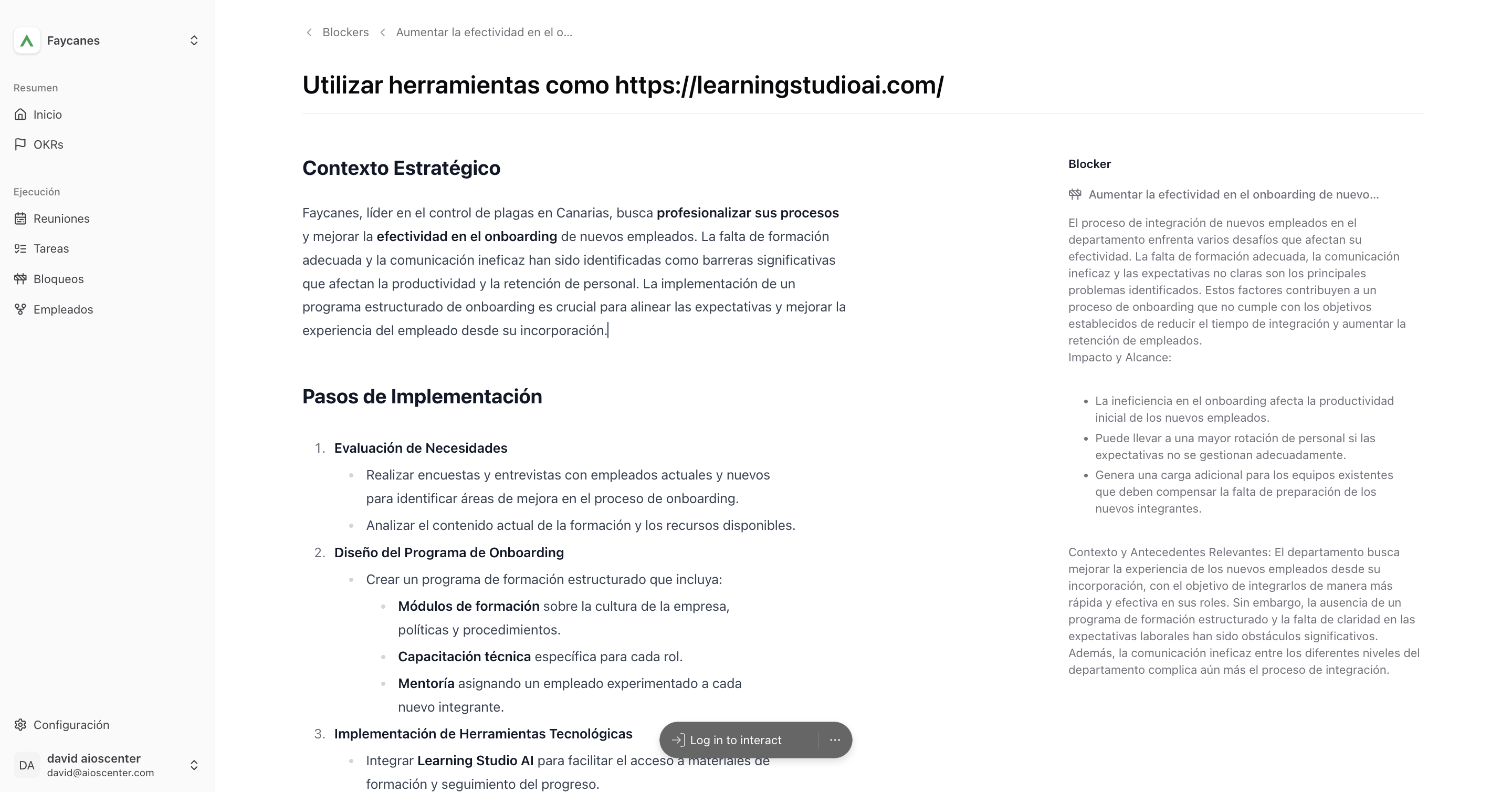
¿Por qué es efectiva esta solución? Por ejemplo, en Learning Studio puedes crear un curso de onboarding para el tratamiento de plagas. En solo 5 minutos, puedes tener un curso donde los nuevos empleados de la empresa puedan ver toda la información relacionada con el implante.
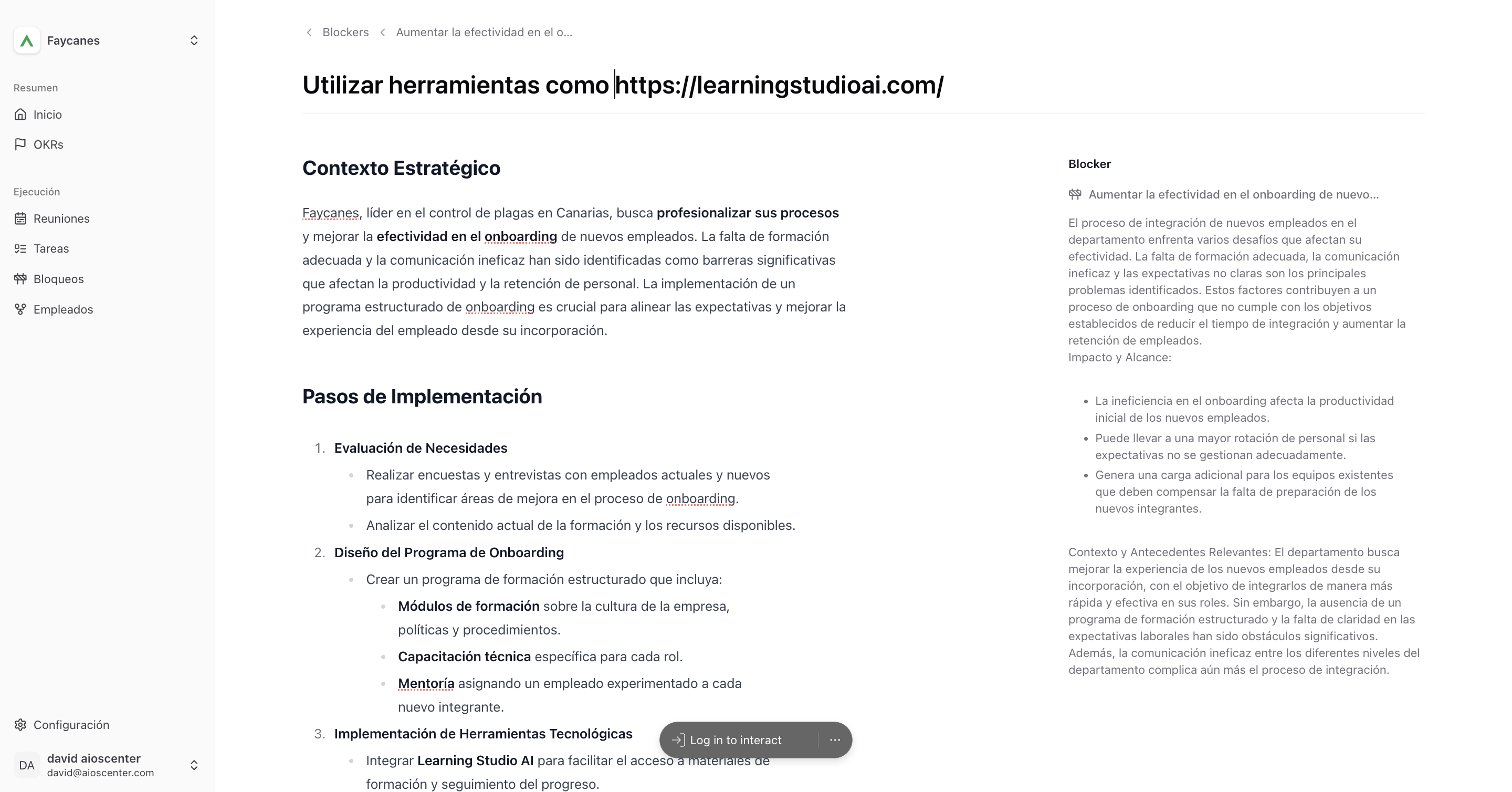
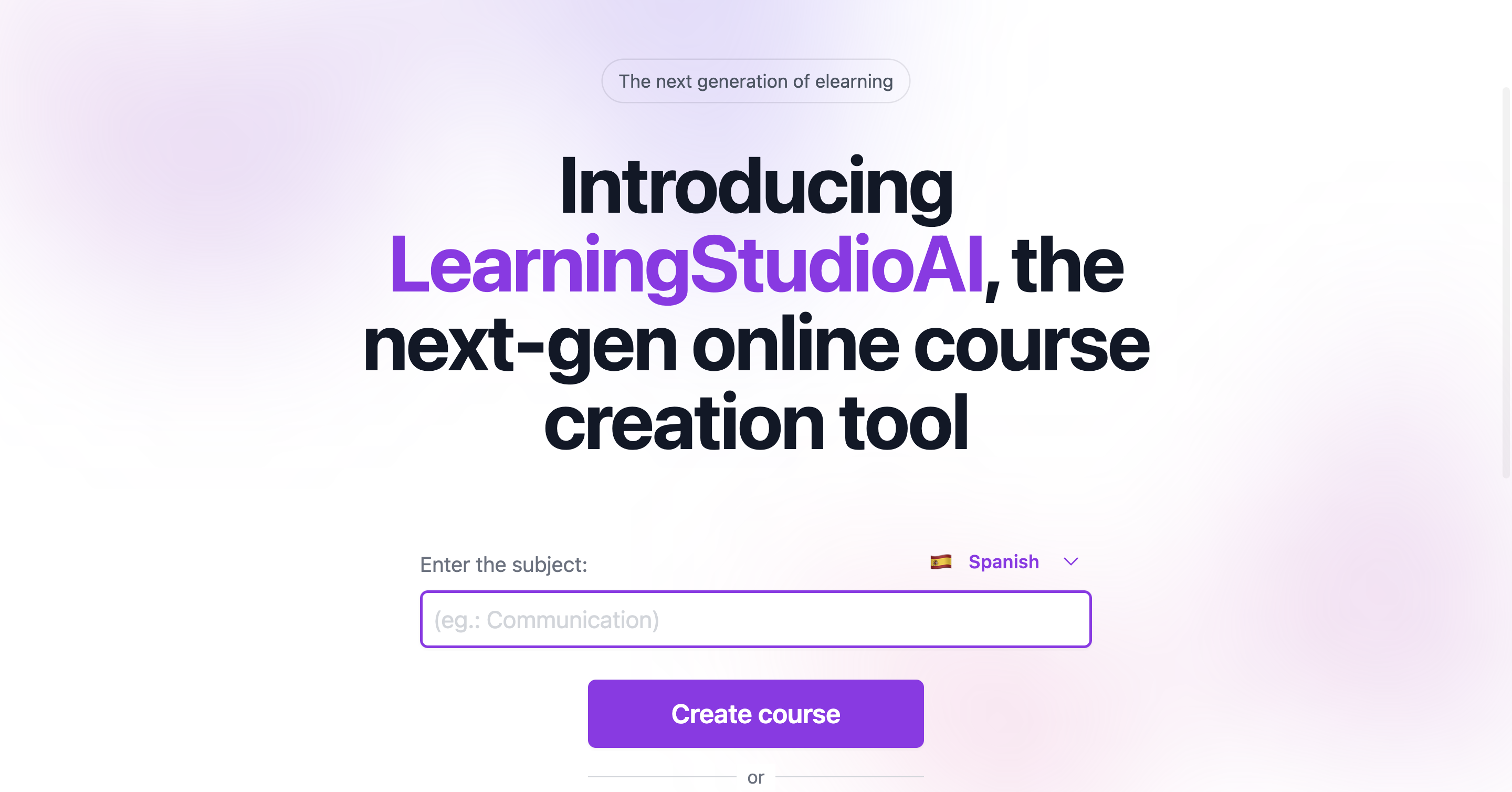
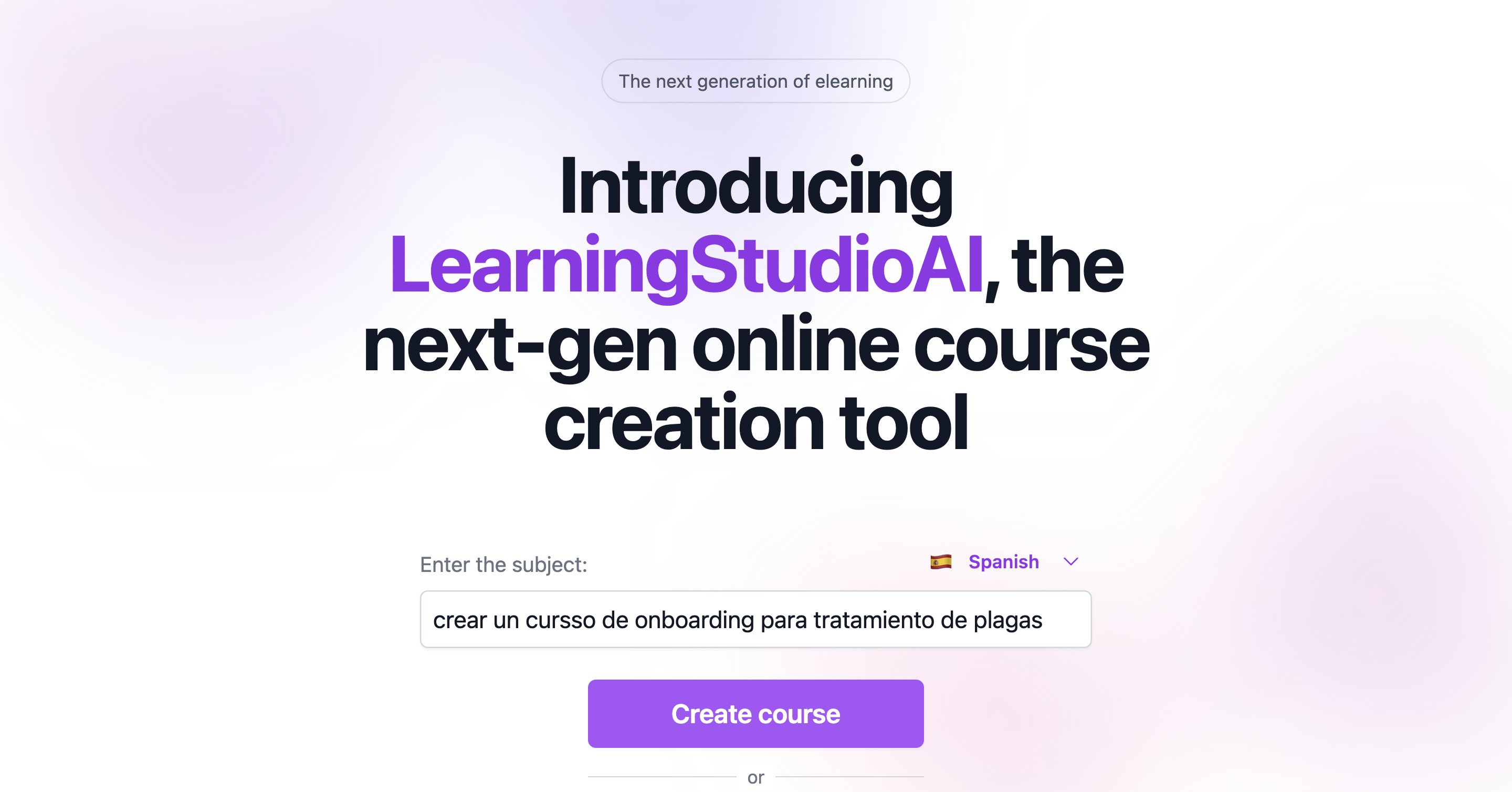
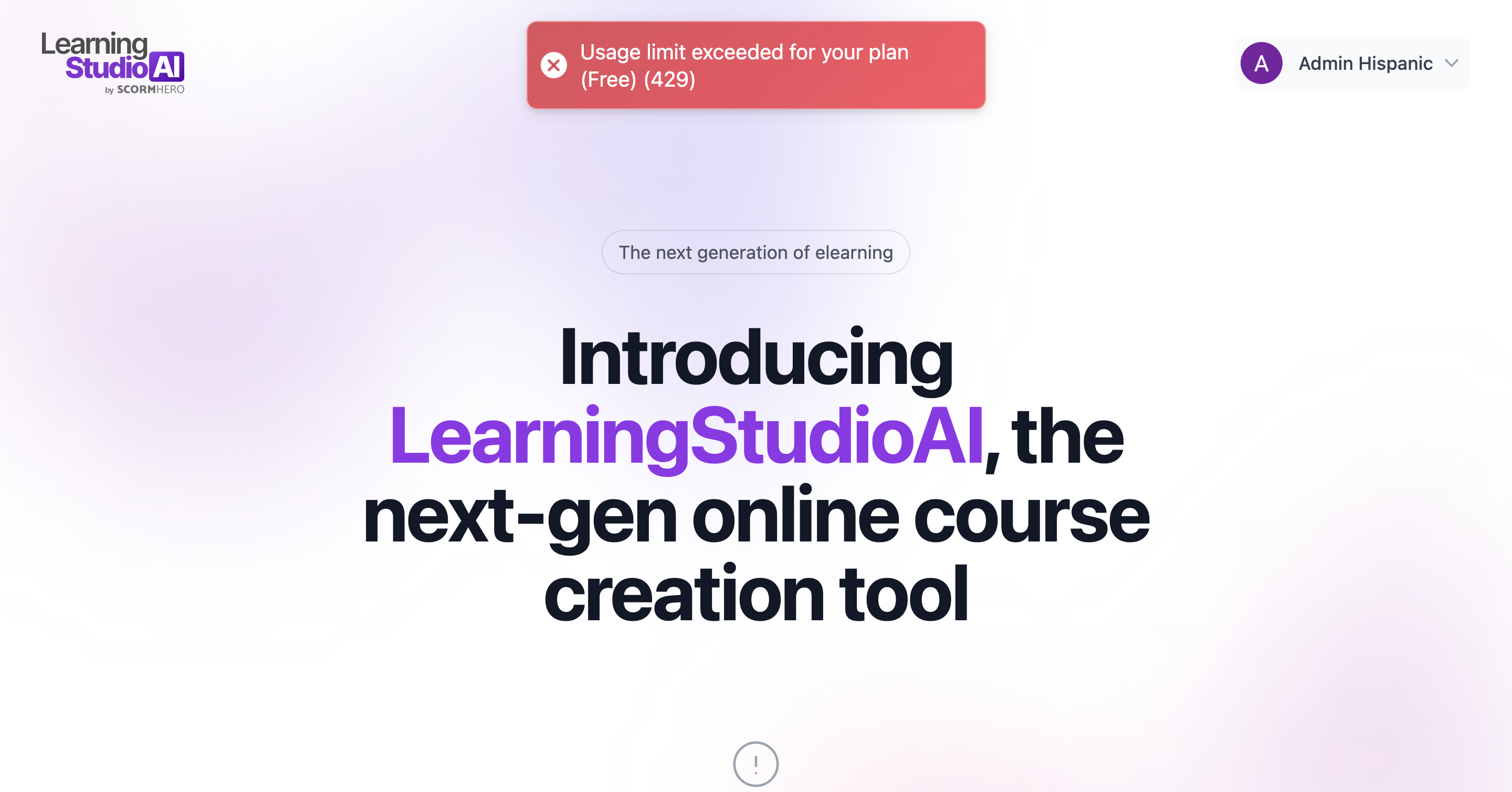
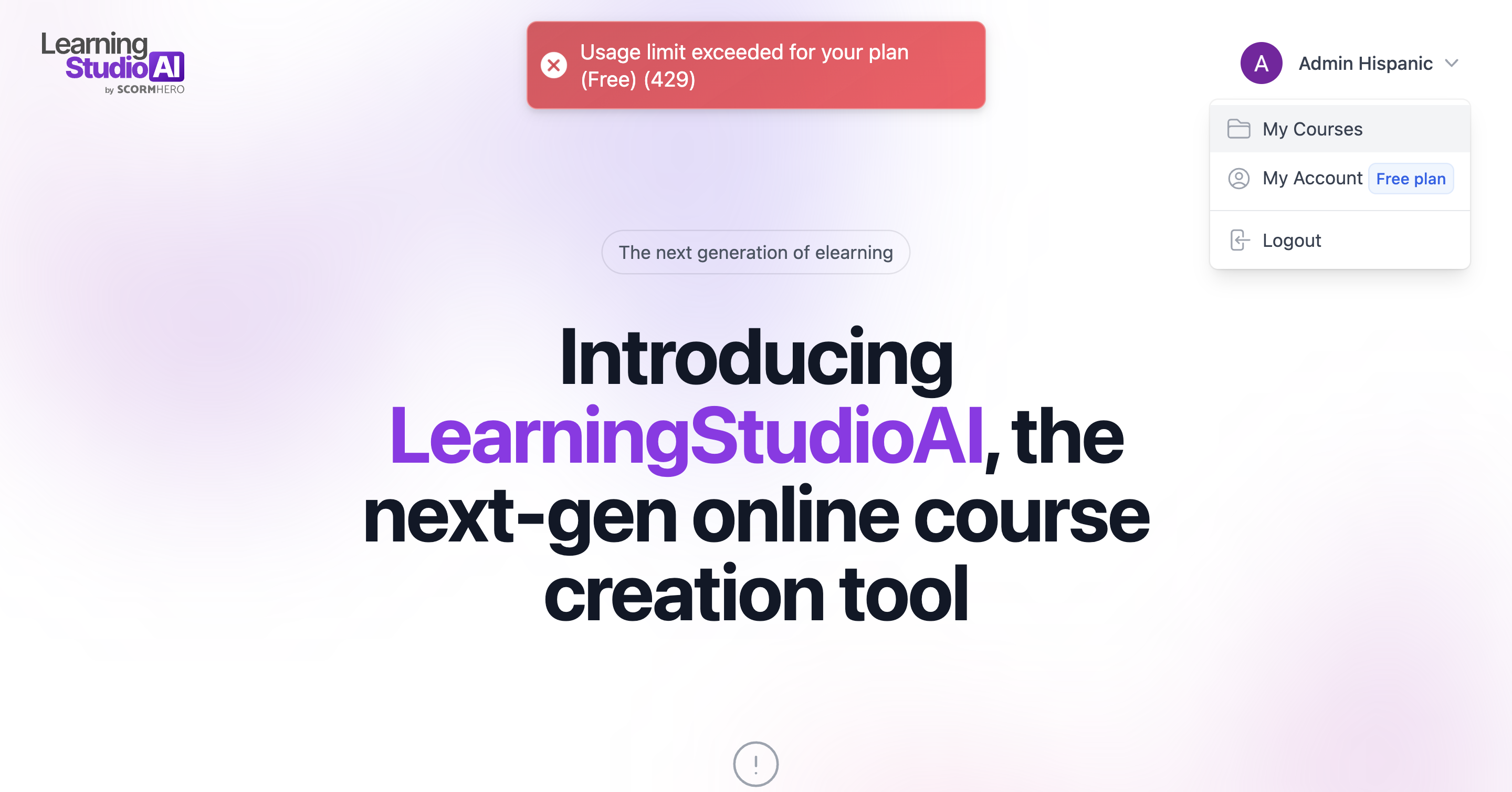
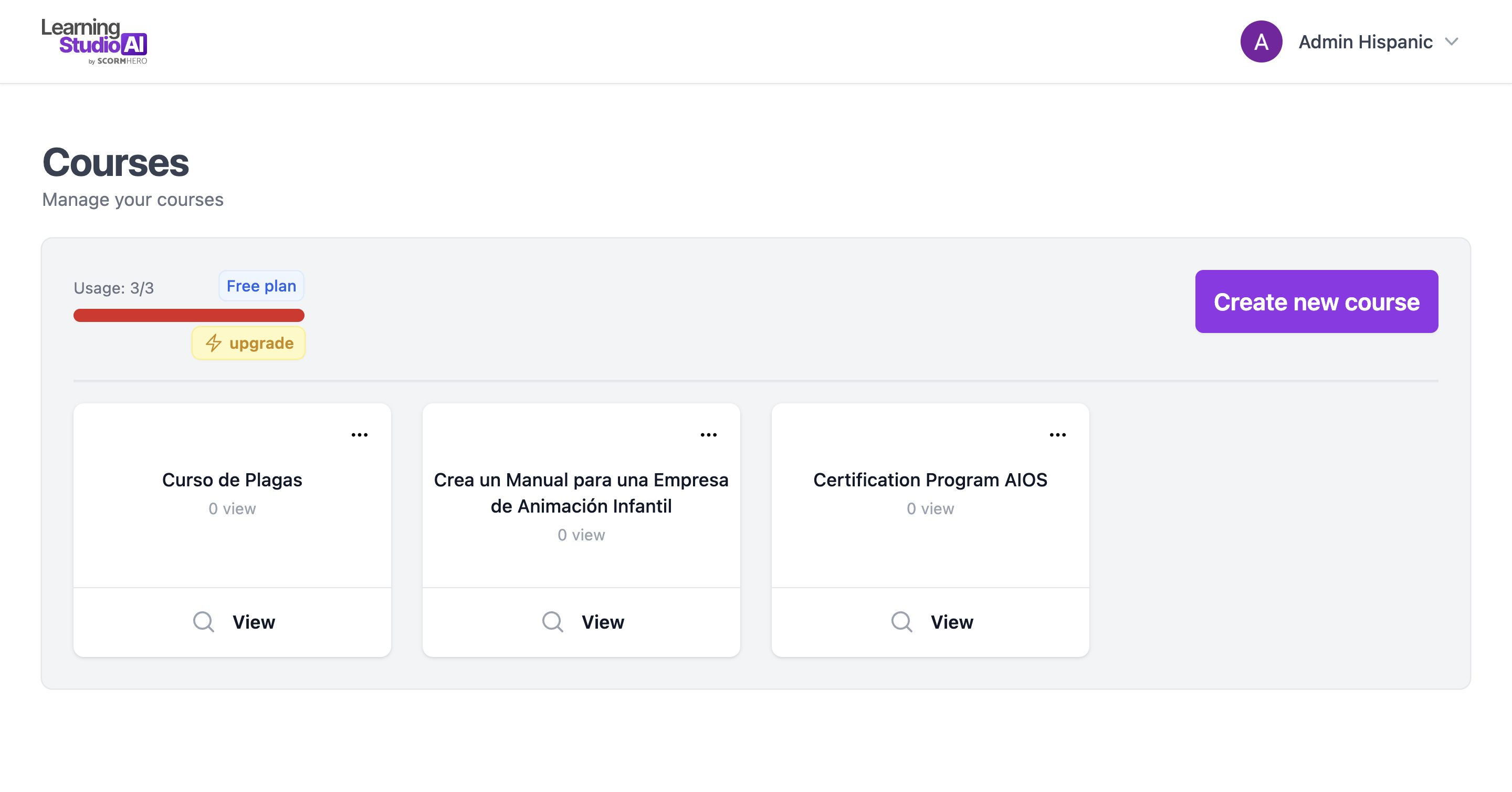
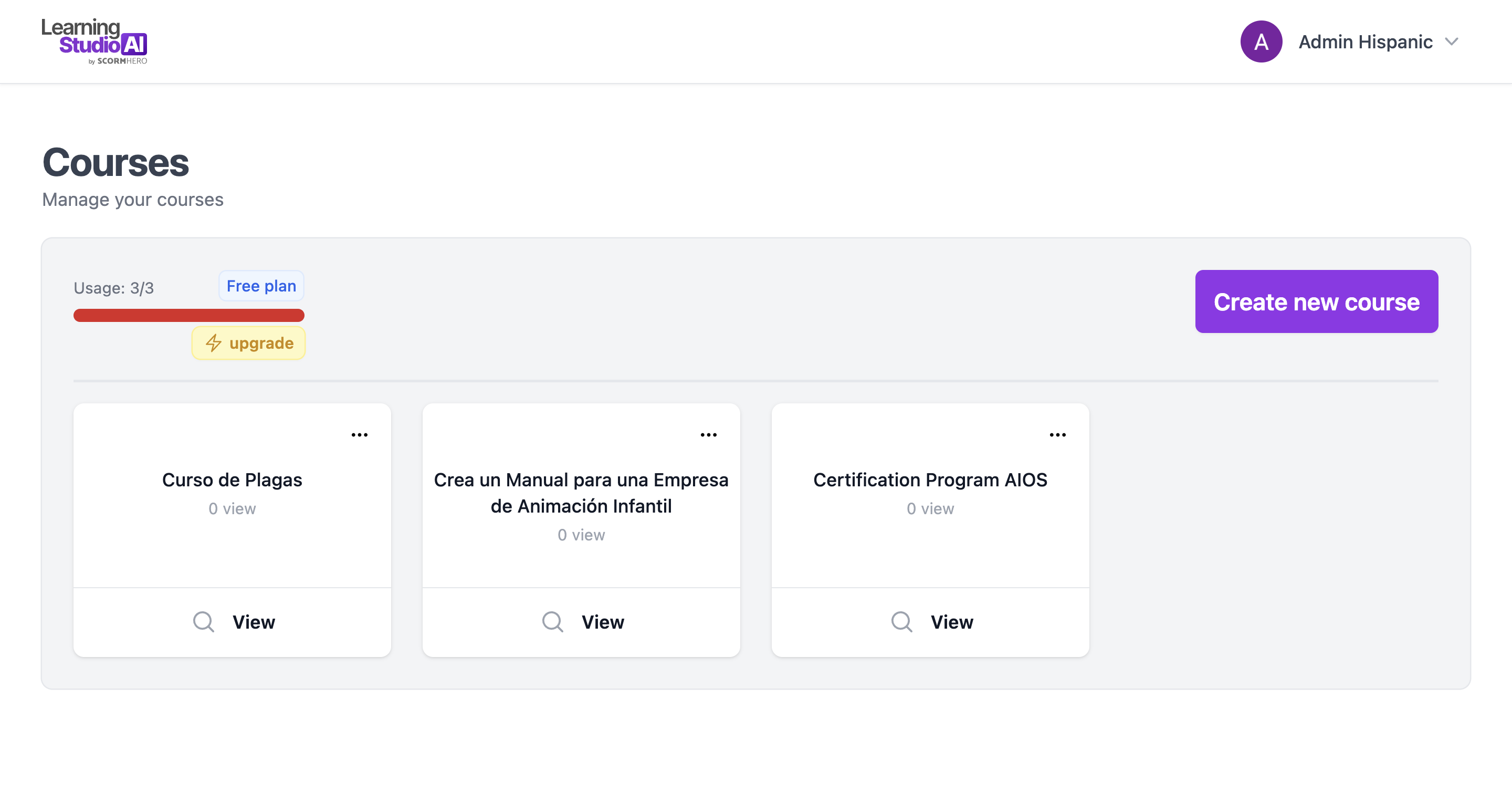
Todo esto se puede editar y personalizar. En 5 minutos, podemos crear un onboarding con el contenido necesario para una persona nueva. Además, existe la posibilidad de examinarlo con un examen tipo TESAB y otorgar una certificación interna de la empresa para completar el curso.
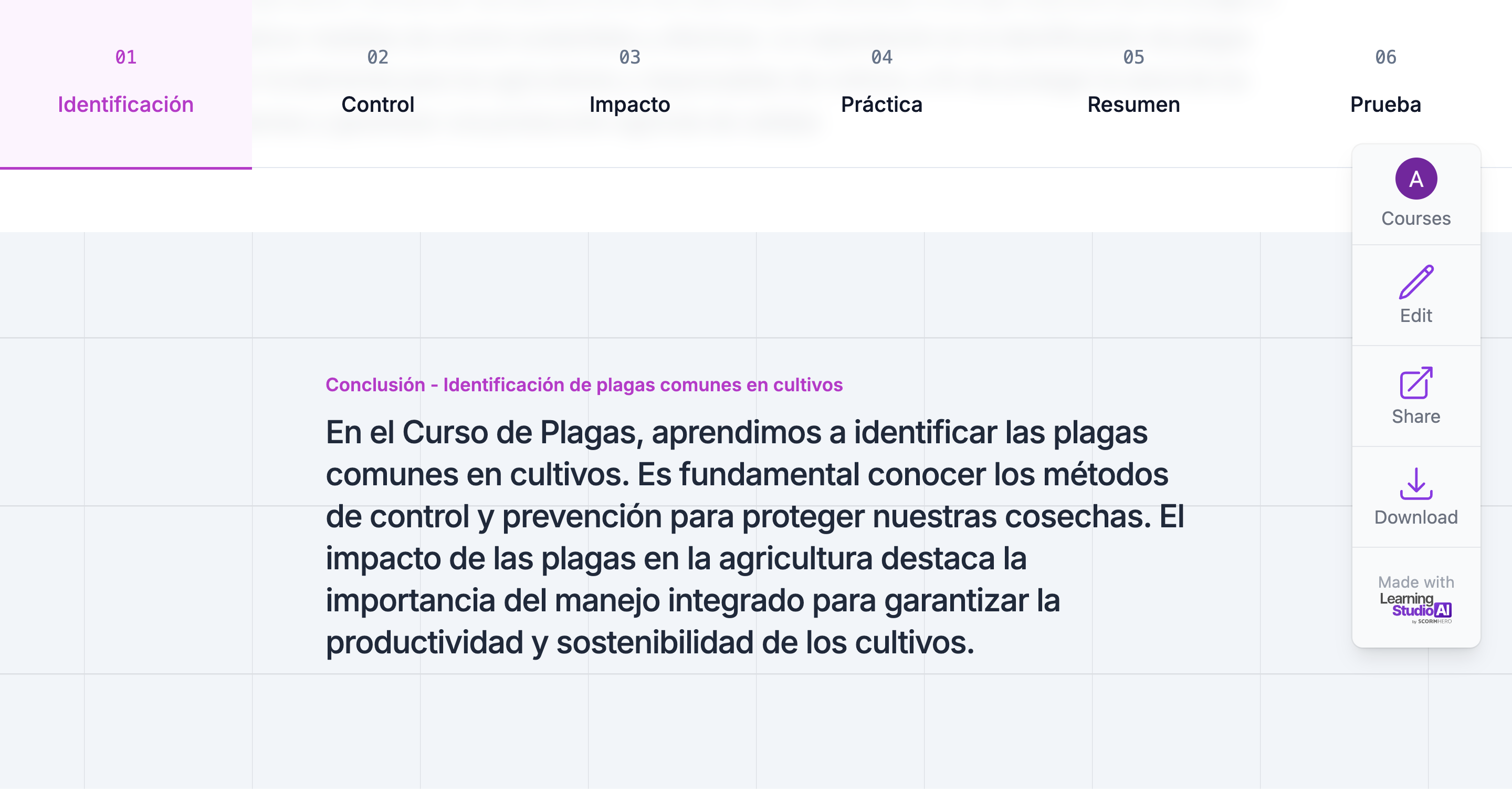
Esta es una manera de resolver el bloqueo actual con el tema del onboarding. Por último, queríamos abordar la parte de empleados, donde también tenemos un organigrama de responsabilidades. Aquí podemos ver a cada persona. En la sección de edición, se detallan las responsabilidades con mayor profundidad. Además, tenemos un organigrama que permite crear enlaces directos a posibles chats GPT externos. Estos pueden ayudar a crear un organigrama ordenado de todos los GPT o agentes internos de la compañía.
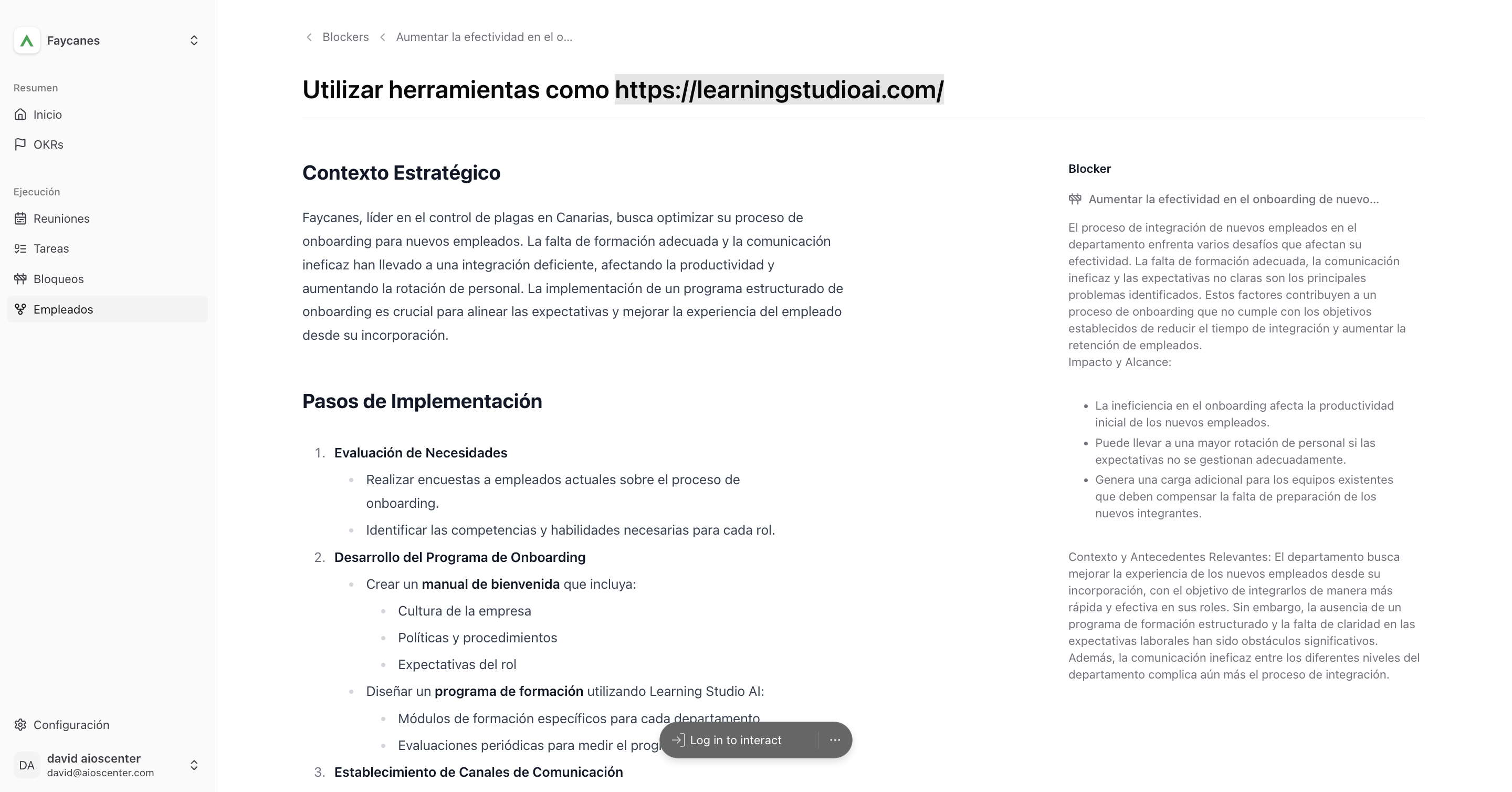
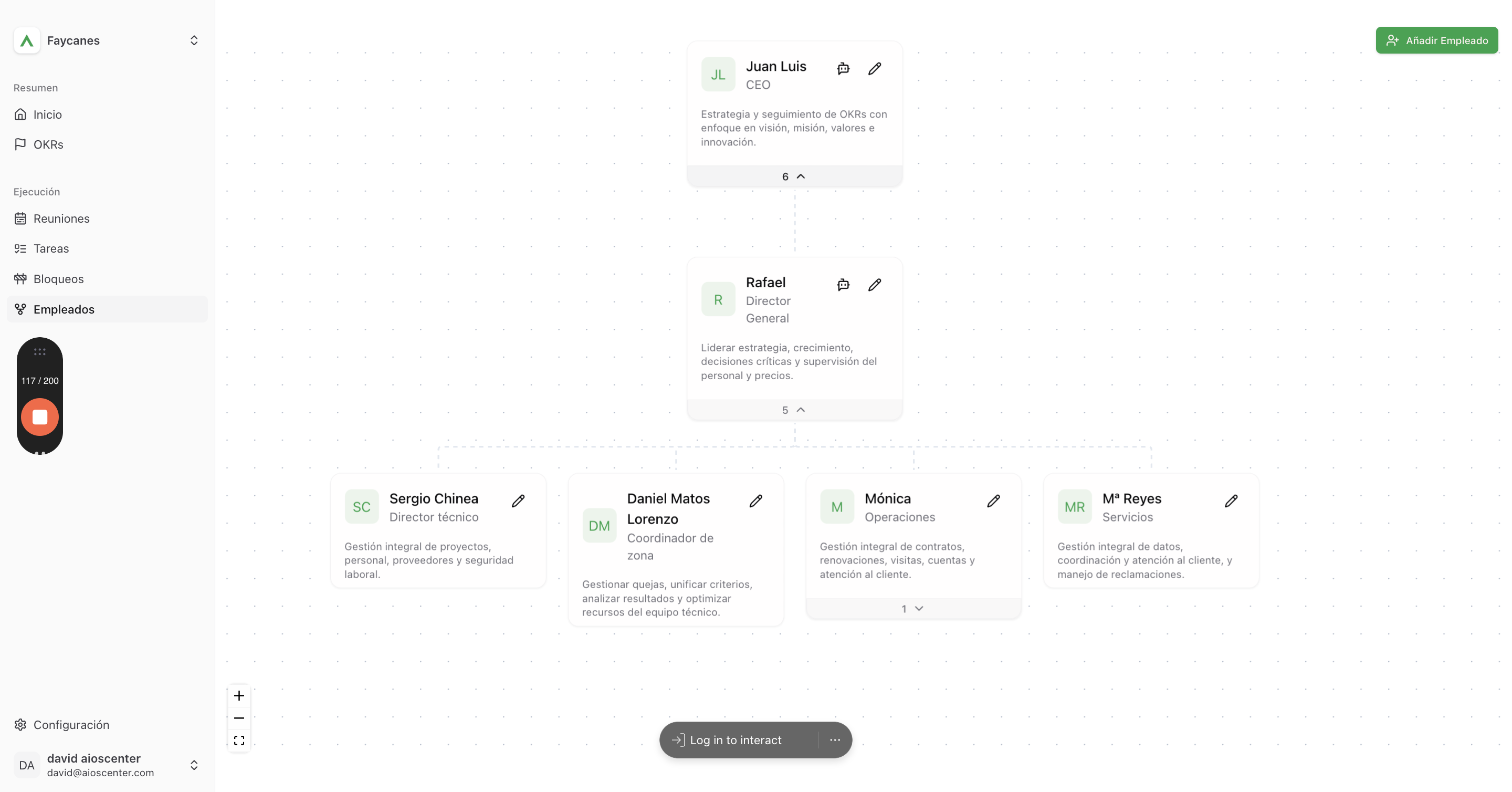
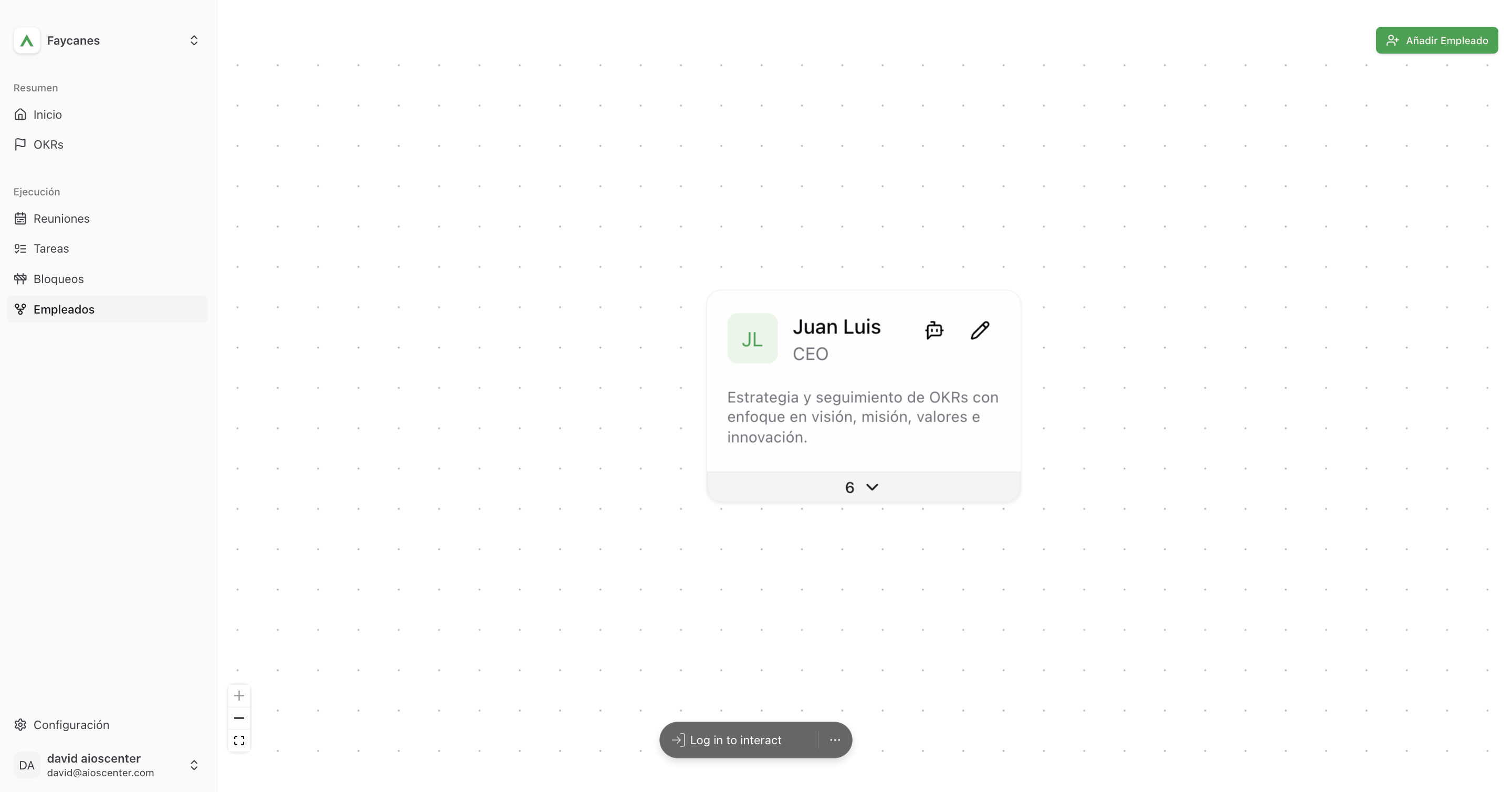
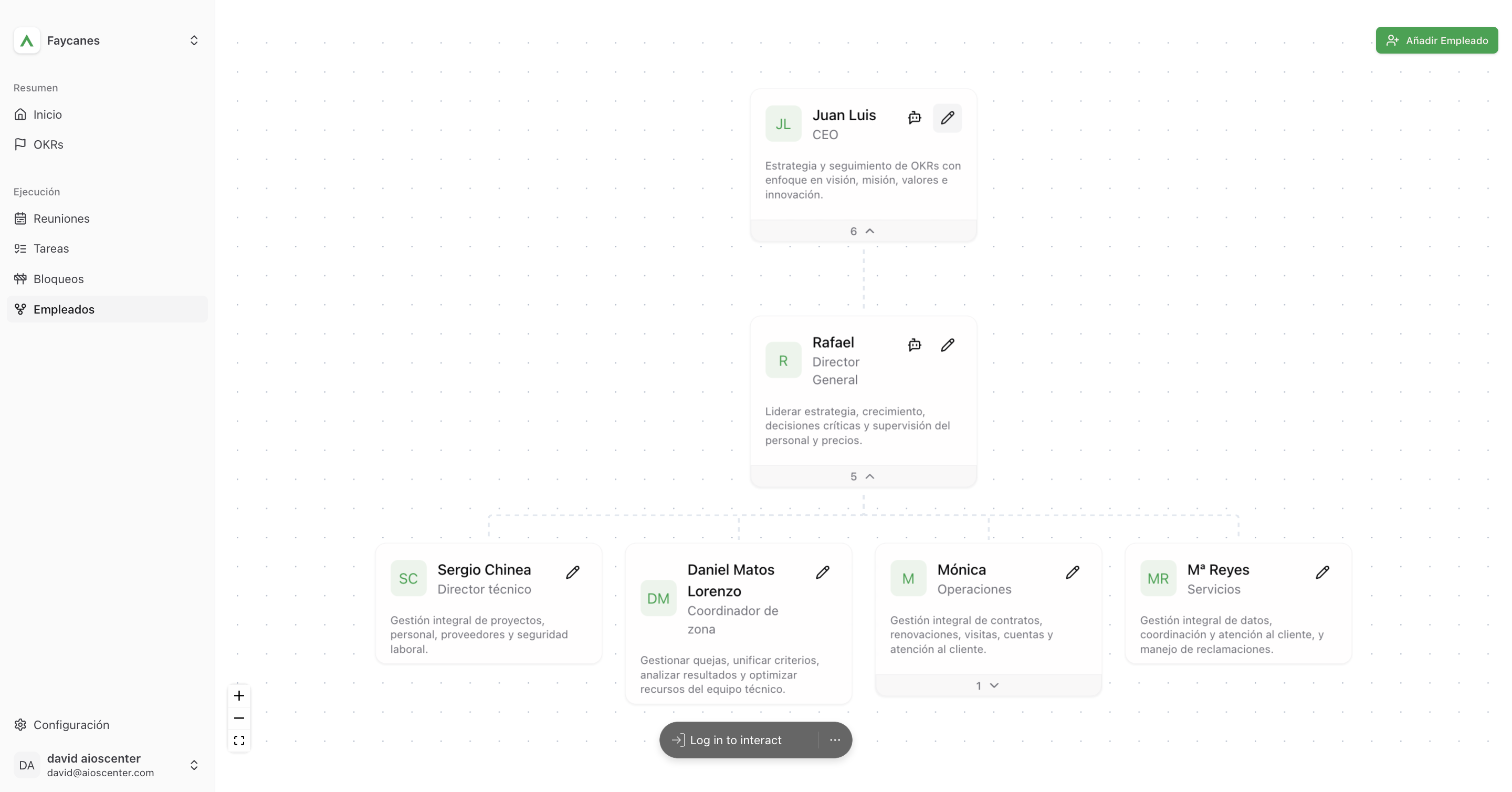

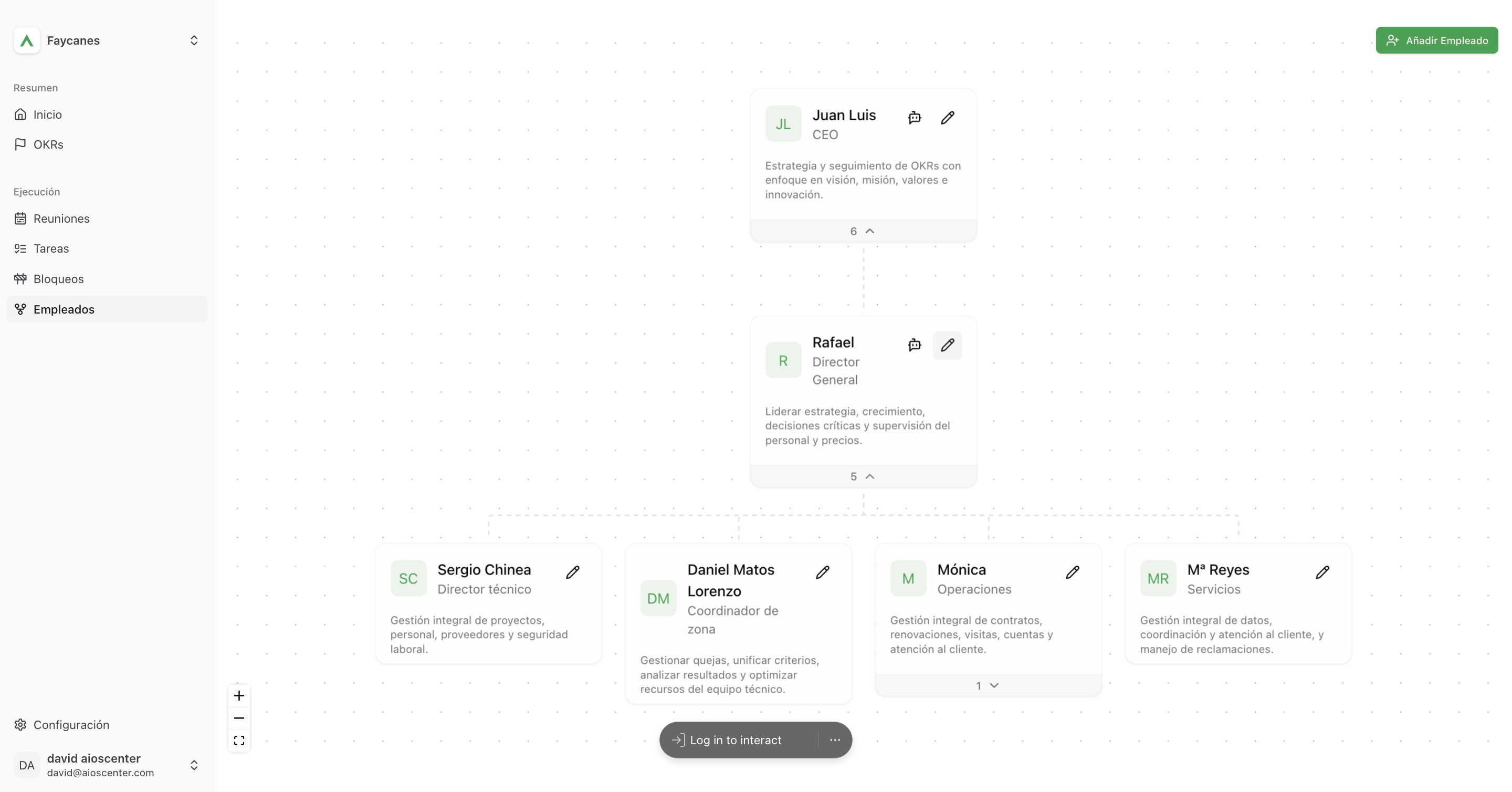
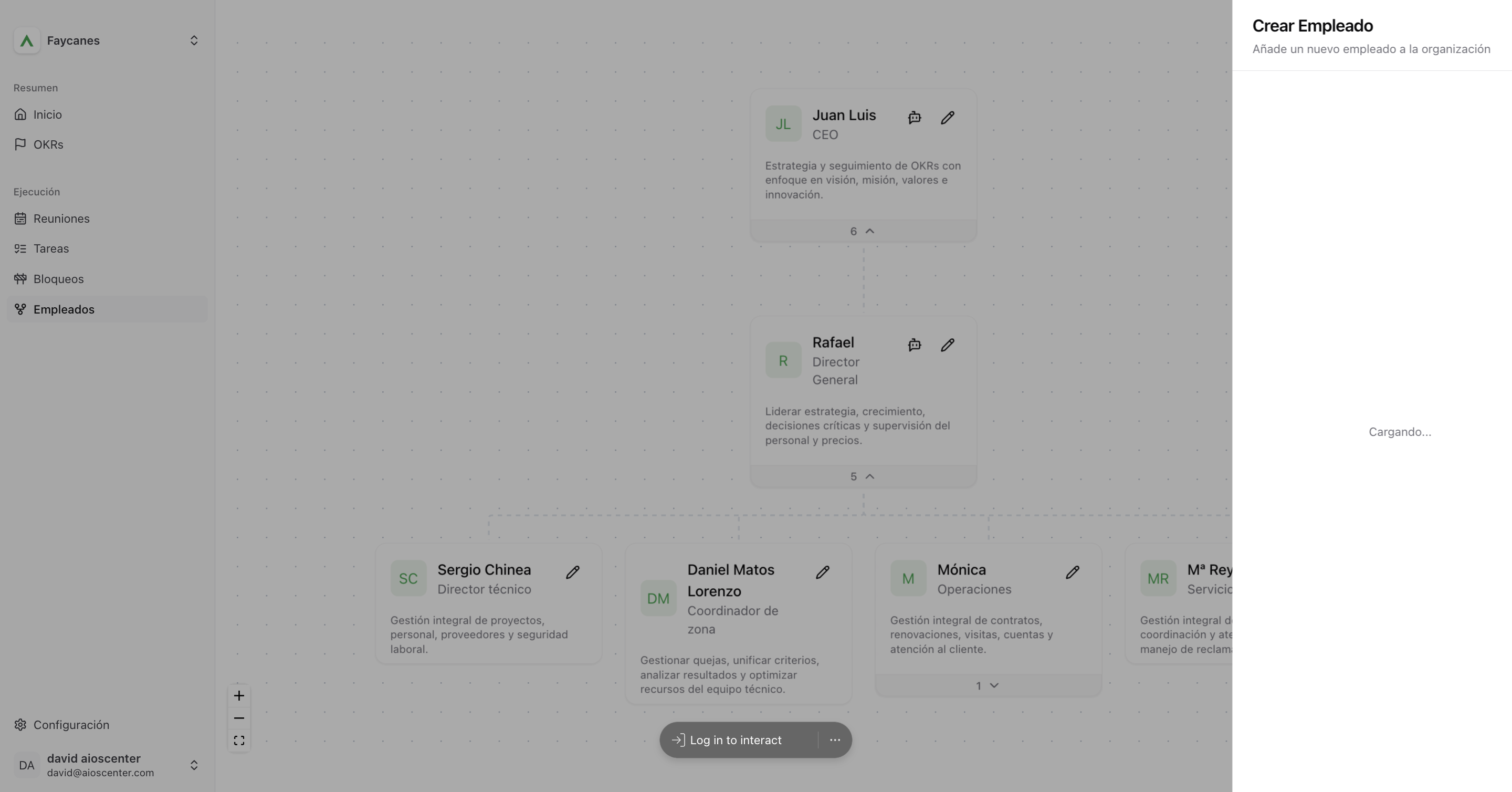
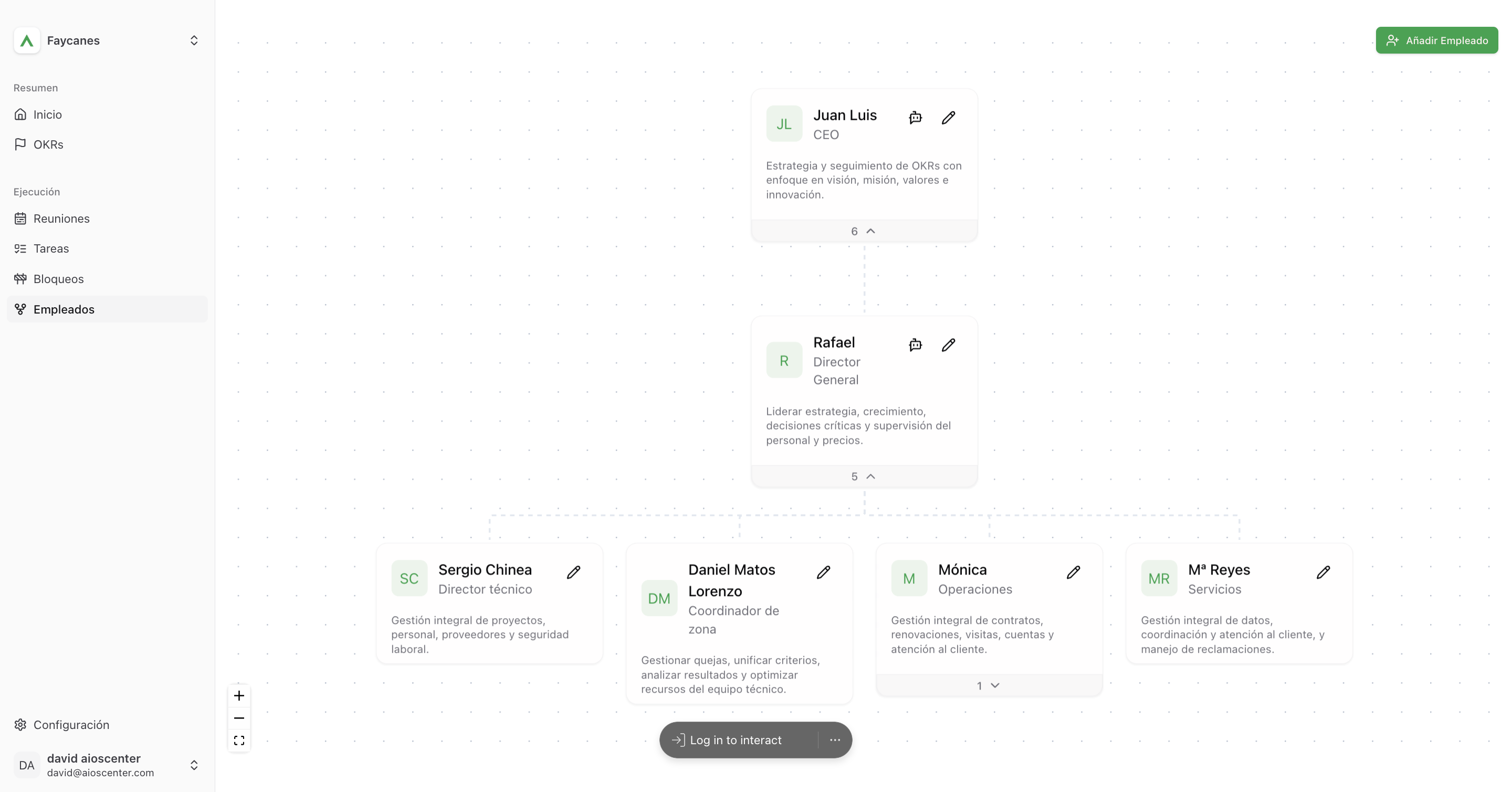
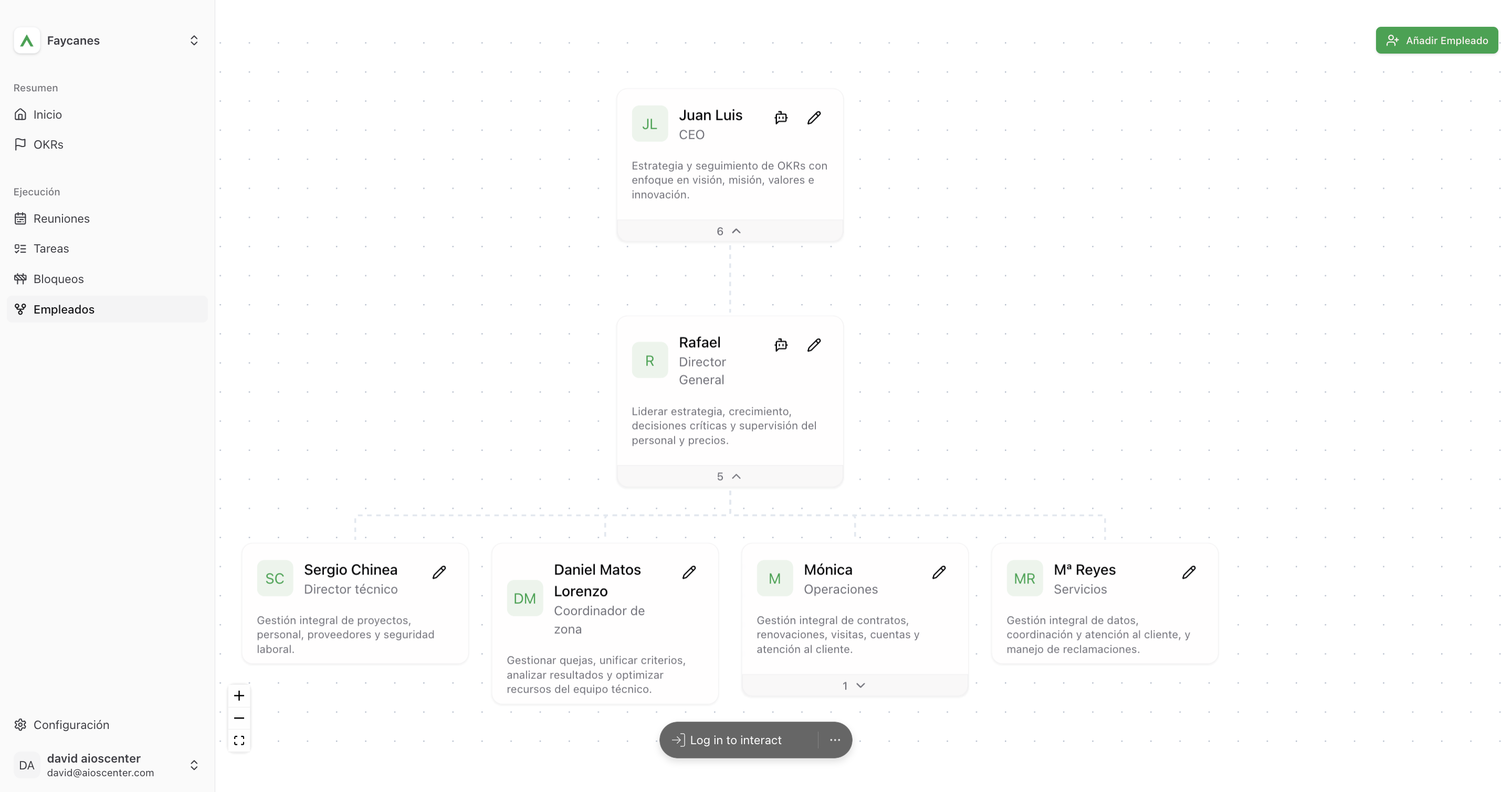
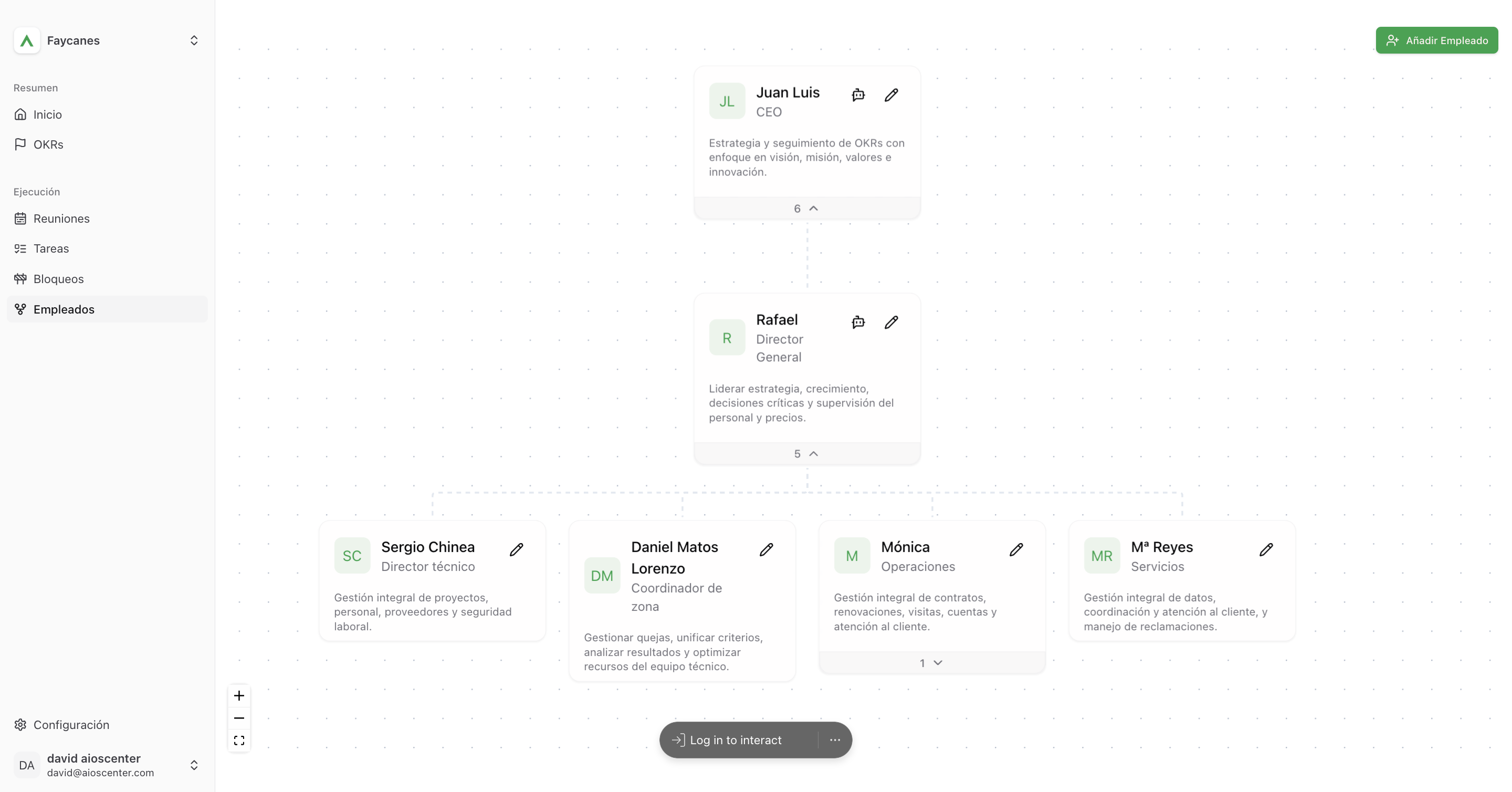
De esta manera, tenemos un organigrama de todos los posibles agentes de la empresa, ordenados y con una estructura sólida de responsabilidades. También se incluyen los bloqueos que tiene cada empresa.
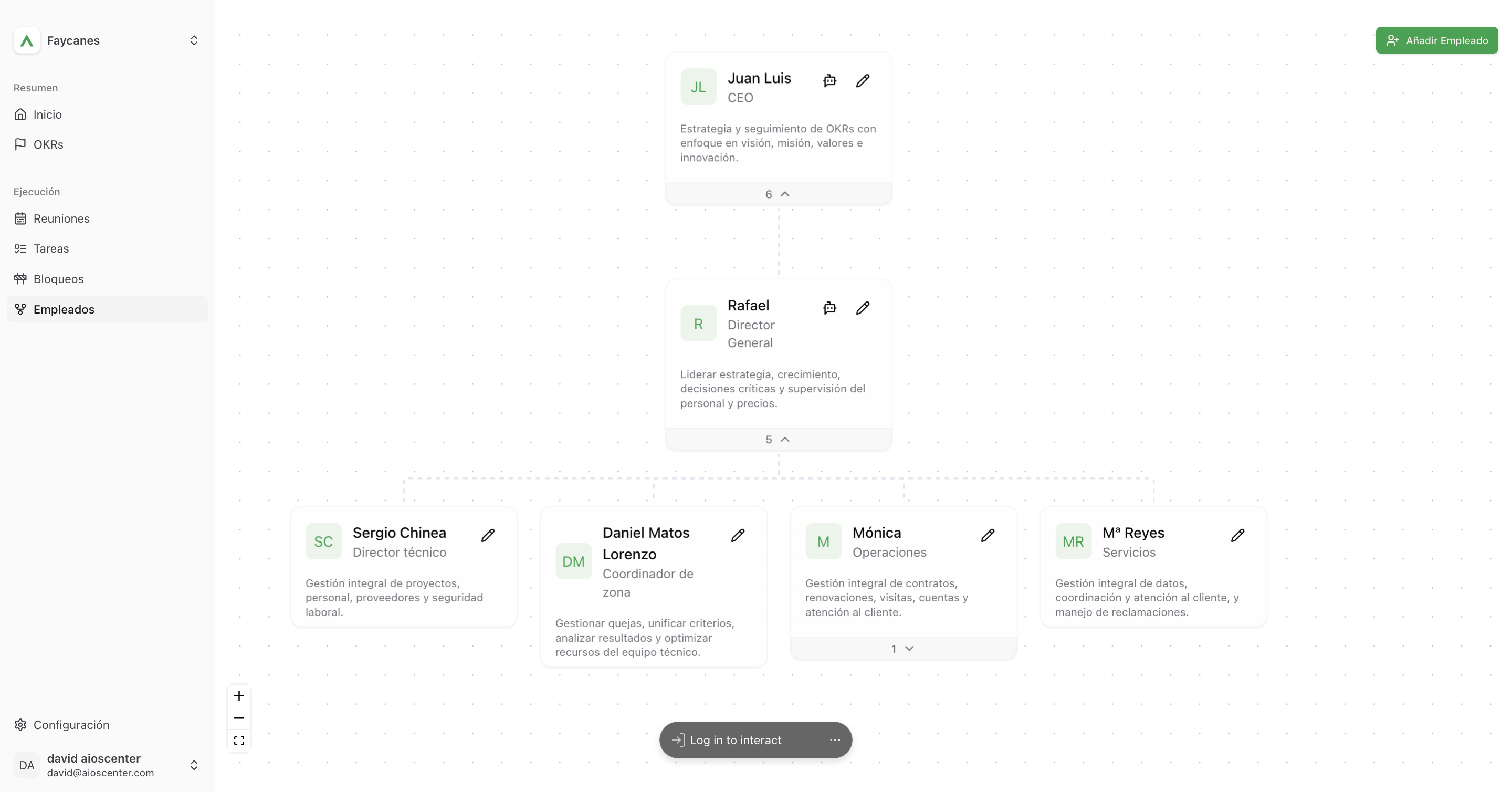
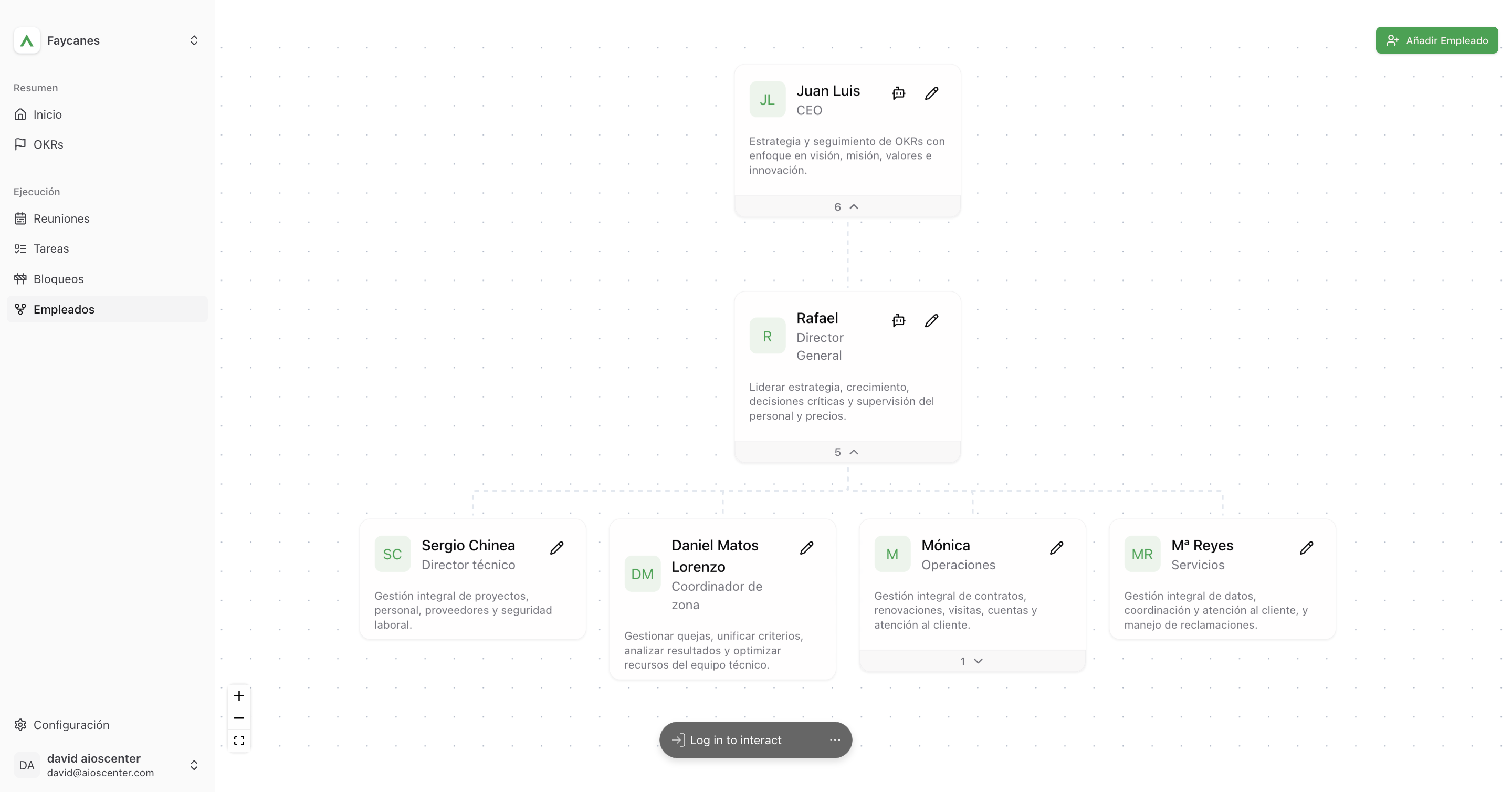
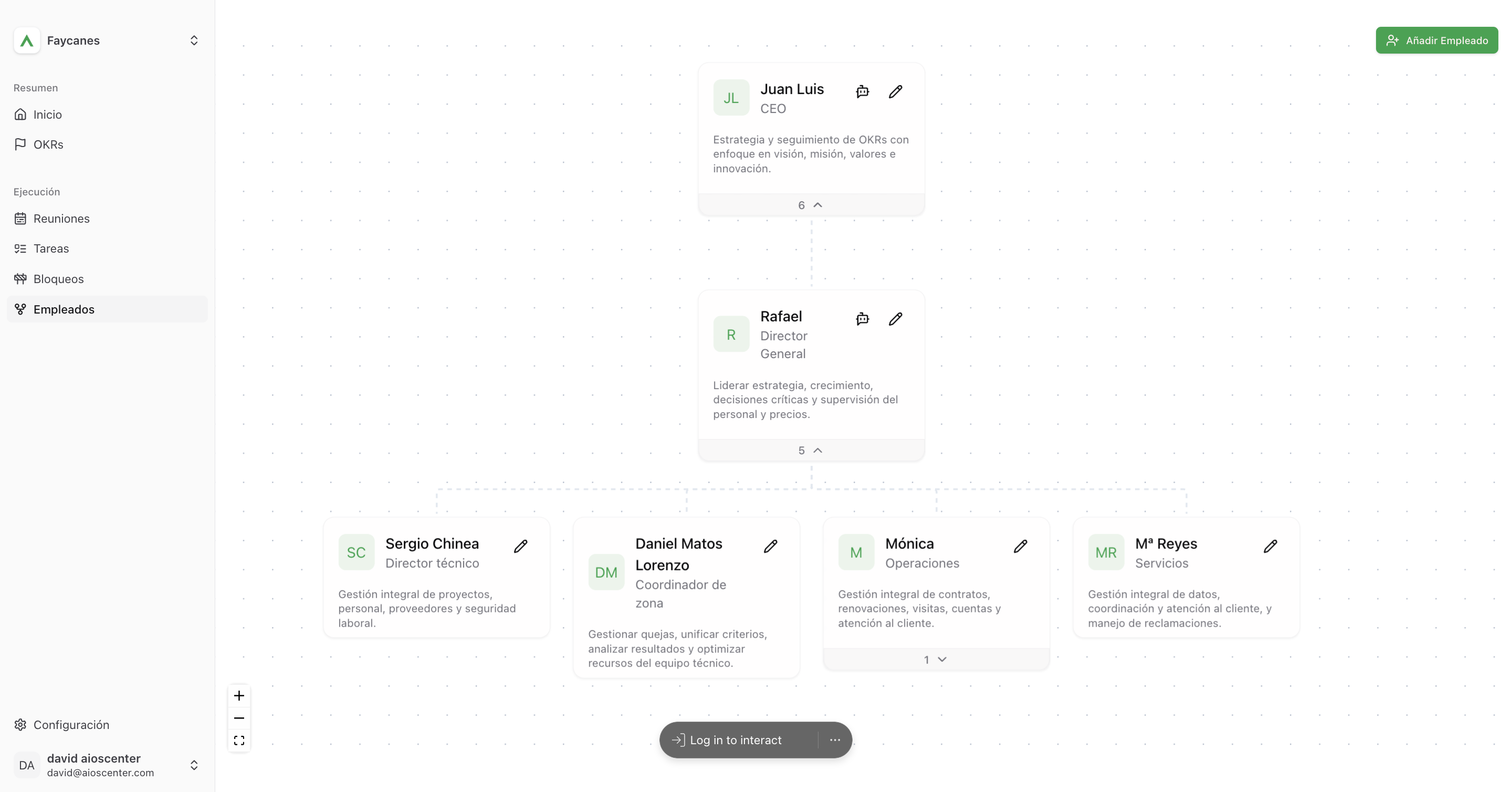
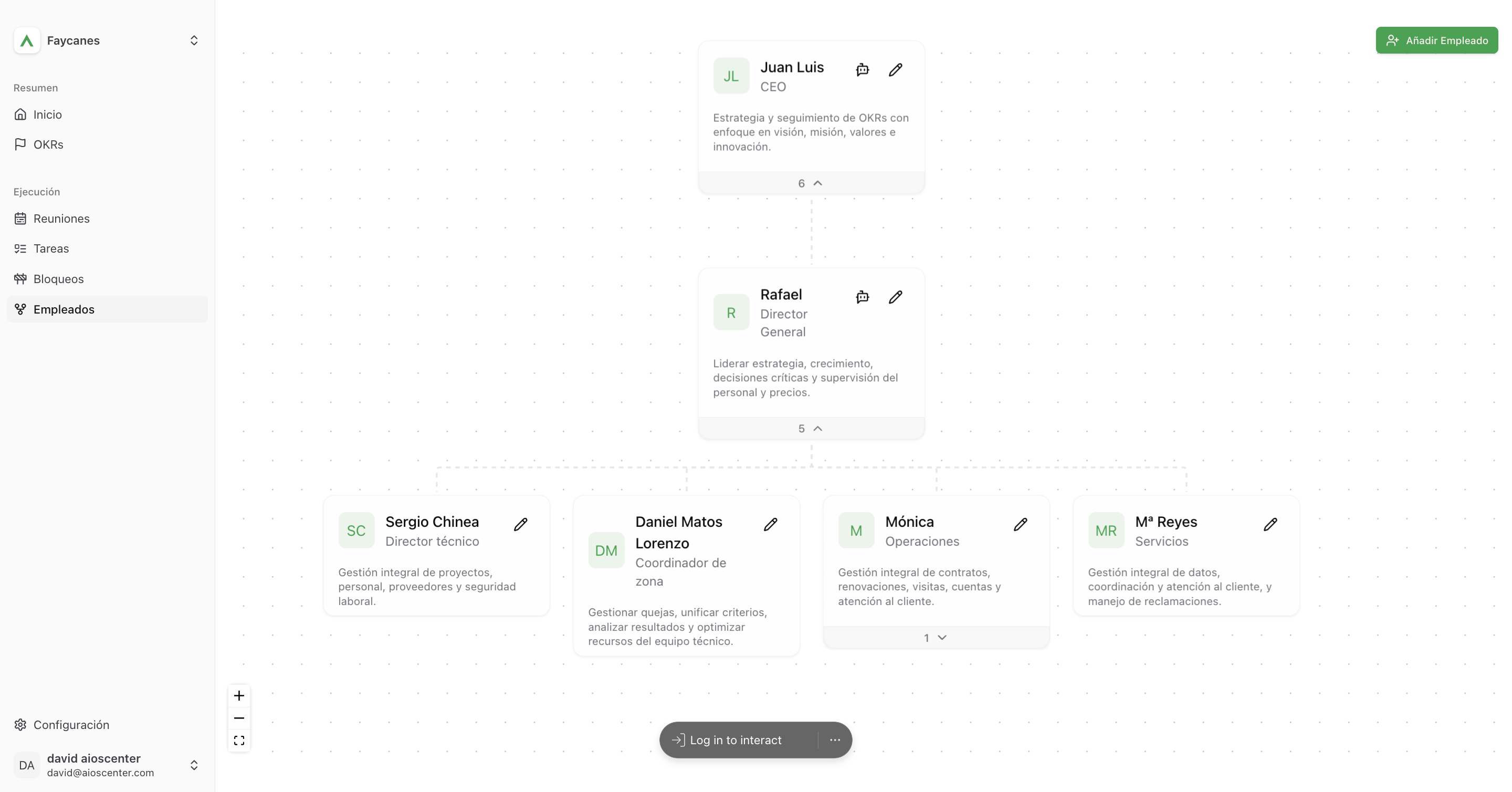
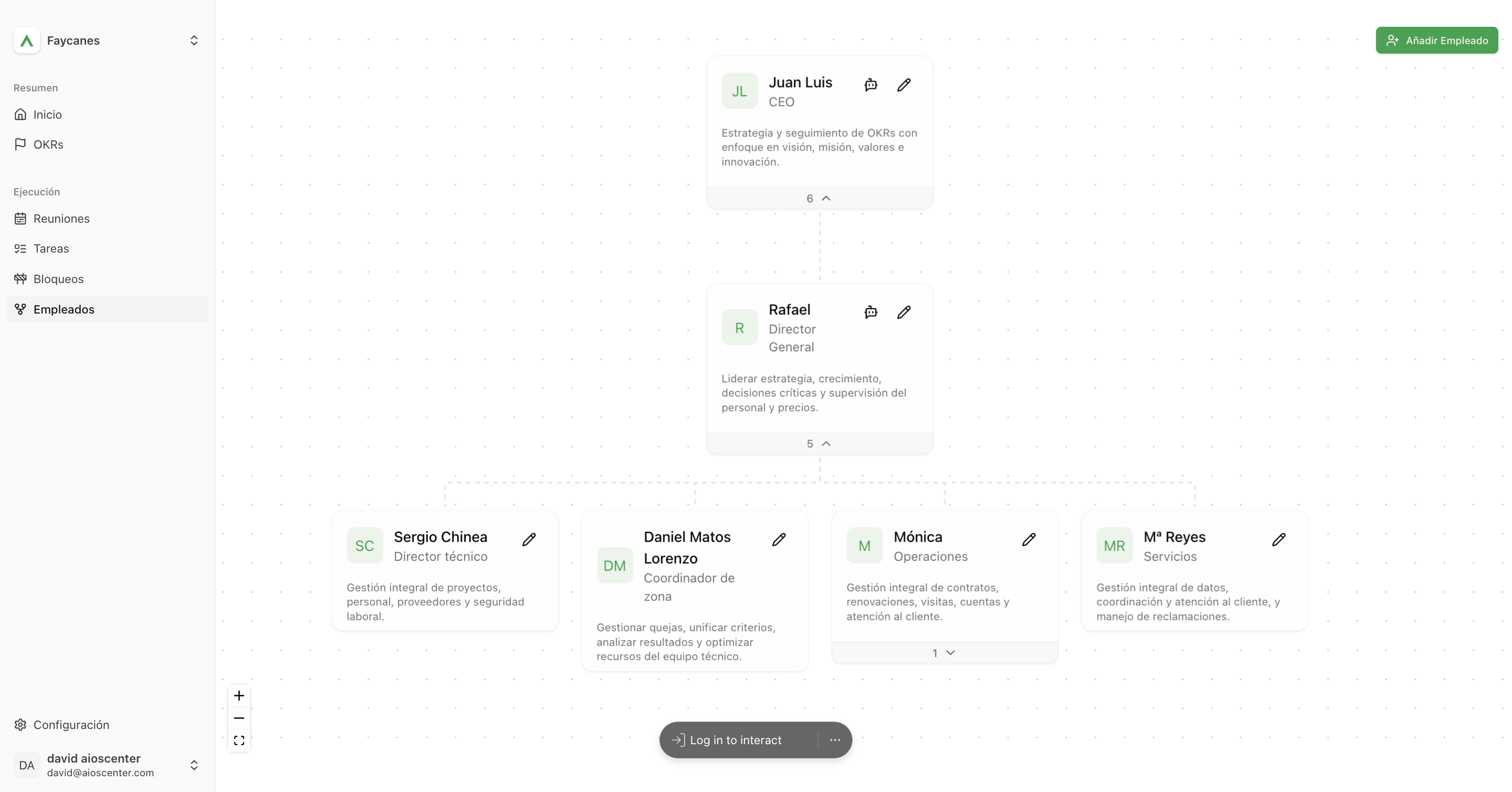
Por otro lado, tenemos la sección de horizonte donde añadimos todos los valores de la compañía. Aquí se incluyen los valores de la empresa y el contexto adicional para que sea el meta prompt inicial. Esto asegura que las sugerencias de la IA, tanto en reuniones como en la transcripción de estas, estén alineadas con los valores iniciales de la compañía. Todas las sugerencias estarán siempre influenciadas por esta parte.
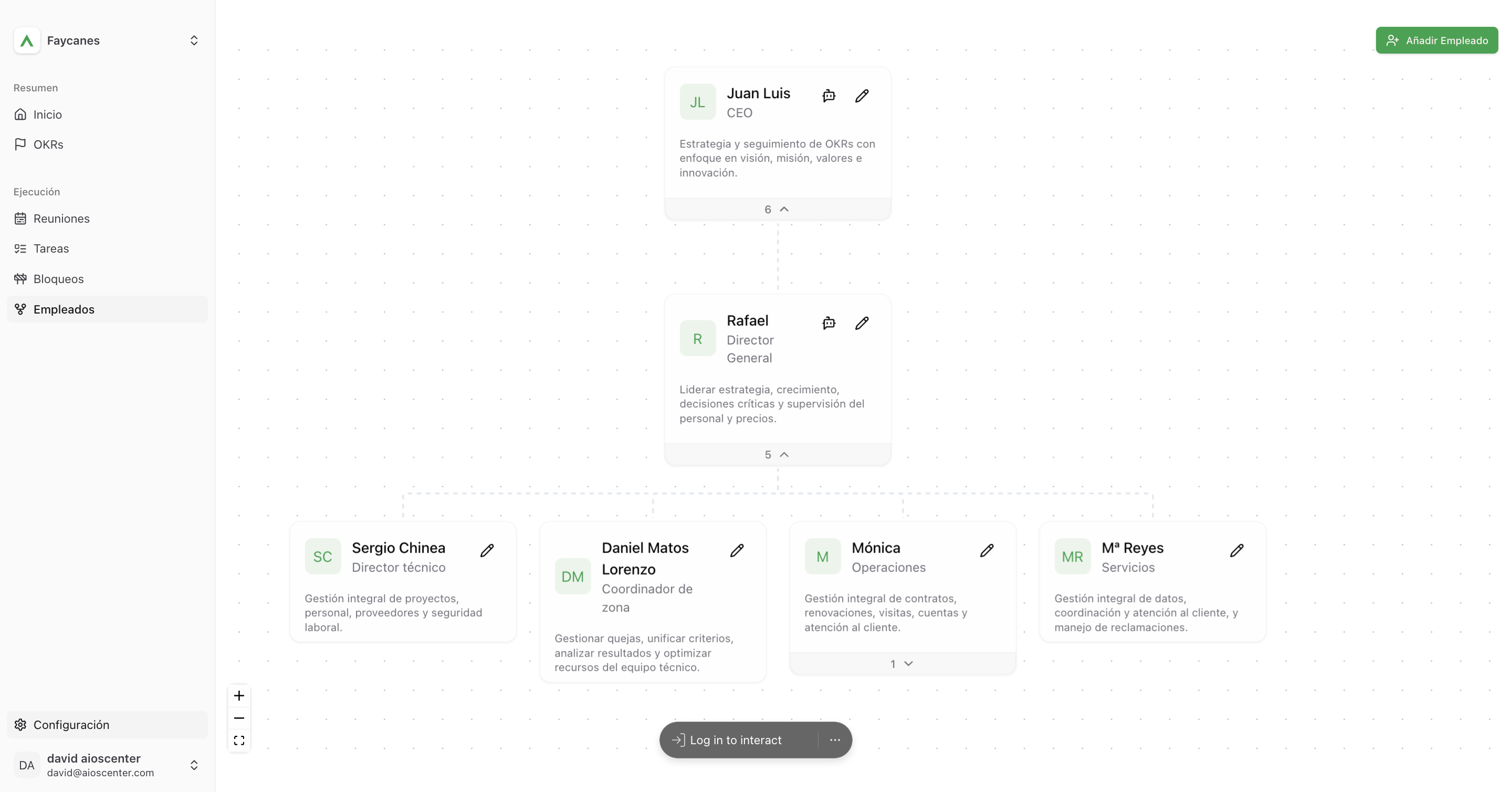
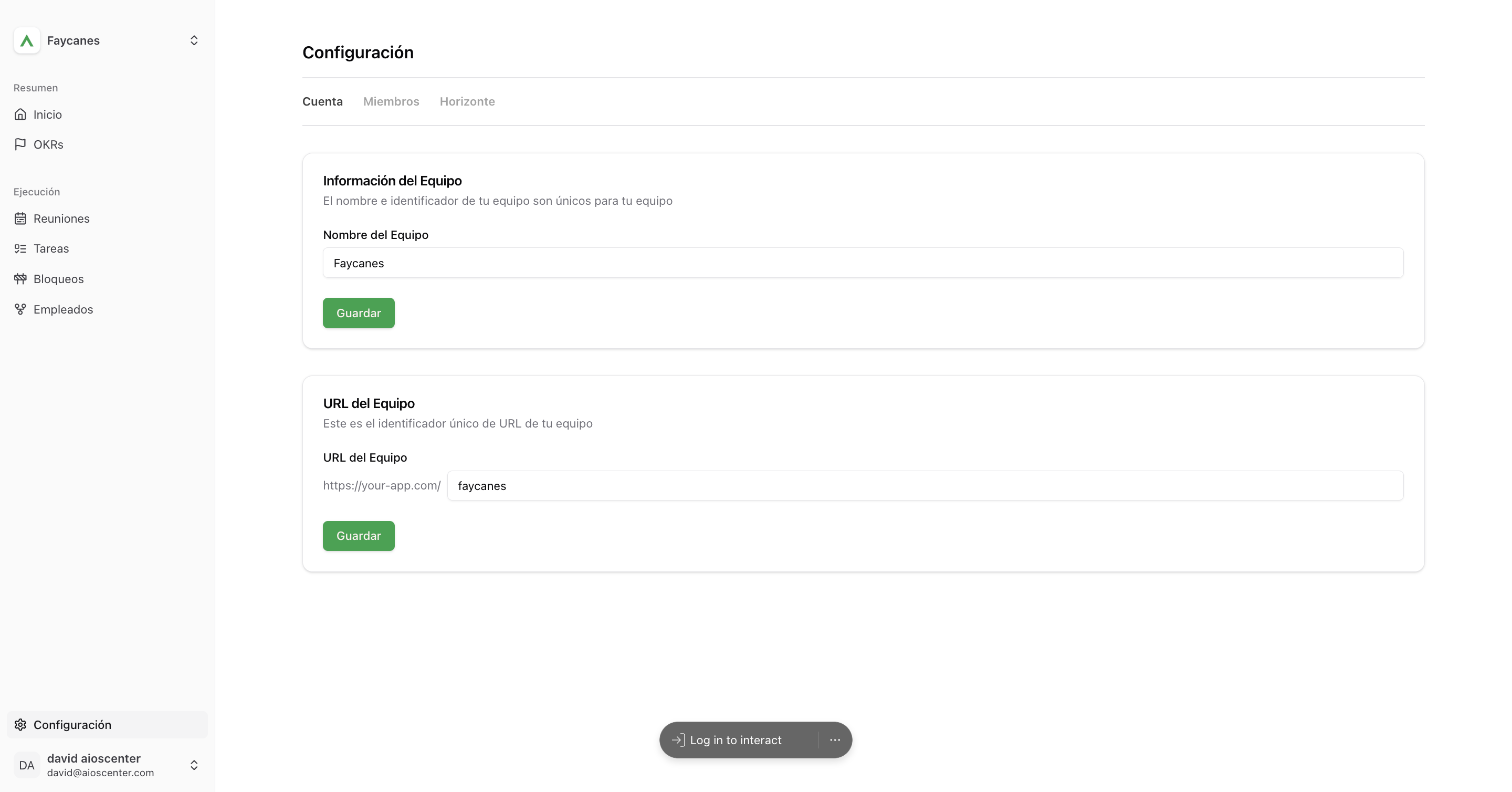
También se pueden añadir diferentes tipos de miembros: consultores, miembros generales y propietarios. Los propietarios son los que gestionan todos los tipos de invitaciones.